Page 1

C612/C712/ES6412/ES7412
Benutzerhandbuch
Page 2
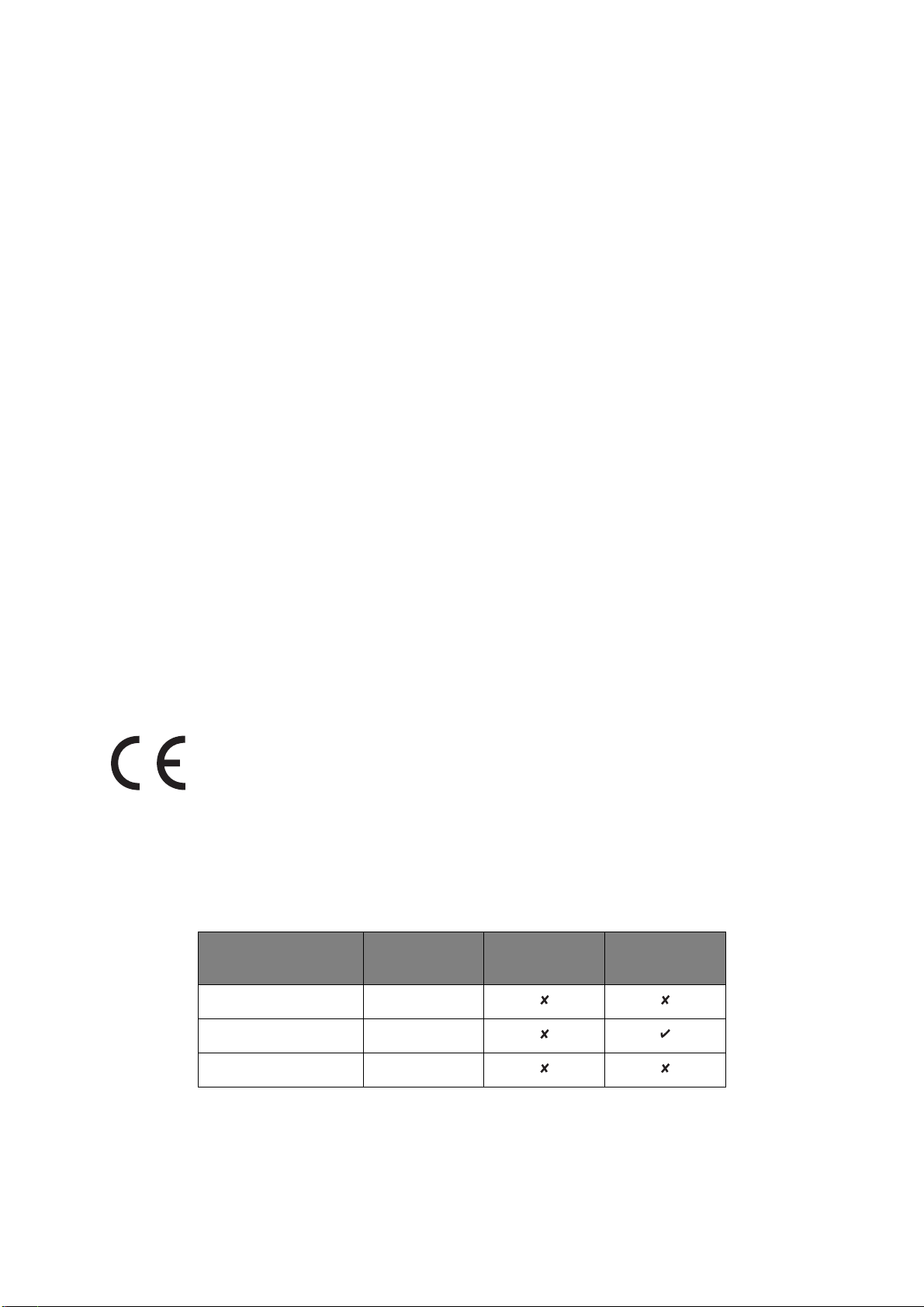
V
ORWORT
Es wurden alle Anstrengungen unternommen, um sicherzustellen, dass die in dieser
Veröffentlichung enthaltenen Informationen vollständig und richtig sind und dem
aktuellsten Stand entsprechen. Der Hersteller übernimmt keinerlei Verantwortung für die
Konsequenzen von Irrtümern außerhalb der Kontrolle des Unternehmens. Zudem kann der
Hersteller keine Garantie dafür übernehmen, dass durch andere Hersteller vorgenommene
Änderungen an Software und Geräten, die in diesem Handbuch erwähnt werden, die
Gültigkeit der hierin enthaltenen Informationen unbeeinträchtigt lassen. Die Erwähnung
von Software-Produkten von Drittherstellern lässt nicht notwendigerweise den Schluss zu,
dass sie vom Hersteller empfohlen werden.
Obwohl größte Sorgfalt darauf verwendet wurde, die hierin enthaltenen Informationen so
akkurat und hilfreich wie möglich weiterzugeben, übernehmen wir keinerlei Garantie
hinsichtlich ihrer Genauigkeit und Vollständigkeit.
Die aktuellsten Treiber und Handbücher finden Sie auf der Website:
https://www.oki.com/printing/
© 2016 Oki Electric Industry Co., Ltd.
OKI ist eine eingetragene Marke von Oki Electric Industry Co., Ltd.
Energy Star ist eine Marke der United States Environmental Protection Agency.
Microsoft, Windows, Windows Server und Windows Vista sind eingetragene Marken der
Microsoft Corporation.
Apple, Macintosh, Rosetta, Mac und MacOS sind eingetragene Marken von Apple Inc.
Andere Produkt- und Markennamen sind eingetragene Marken oder Marken der jeweiligen
Unternehmen.
Dieses Produkt entspricht den Anforderungen der Richtlinien des EU-Rates 2014/
30/EU (EMC), 2014/35/EU (LVD), 2014/53/EU (RED), 2009/125/EC (ErP) und
2011/65/EU (RoHS), ggf. ergänzt, in der Angleichung der Rechtsvorschriften der
Mitgliedsstaaten in Bezug auf elektromagnetische Verträglichkeit, Niederspannung,
Funk- und Telekommunikationsendgeräte und energieverbrauchende Produkte
sowie Beschränkungen bei der Verwendung bestimmter gefährlicher Substanzen in
elektrischen und elektronischen Geräten.
Die folgenden Kabel wurden zur Produktevaluation in Übereinstimmung mit der EMCRichtlinie 2014/30/EU verwendet. Andere Konfigurationen könnten diese Übereinstimmung
beeinträchtigen.
KABELTYP LÄNGE
(METER)
Netz 1.8
KABELSEELE SCHIRM
USB 5.0
LAN 15.0
In diesem Handbuch werden folgende Bezeichnungen verwendet.
• C612/ES6412 -> C612
• C712/ES7412 -> C712
Vorwort > 2
Page 3
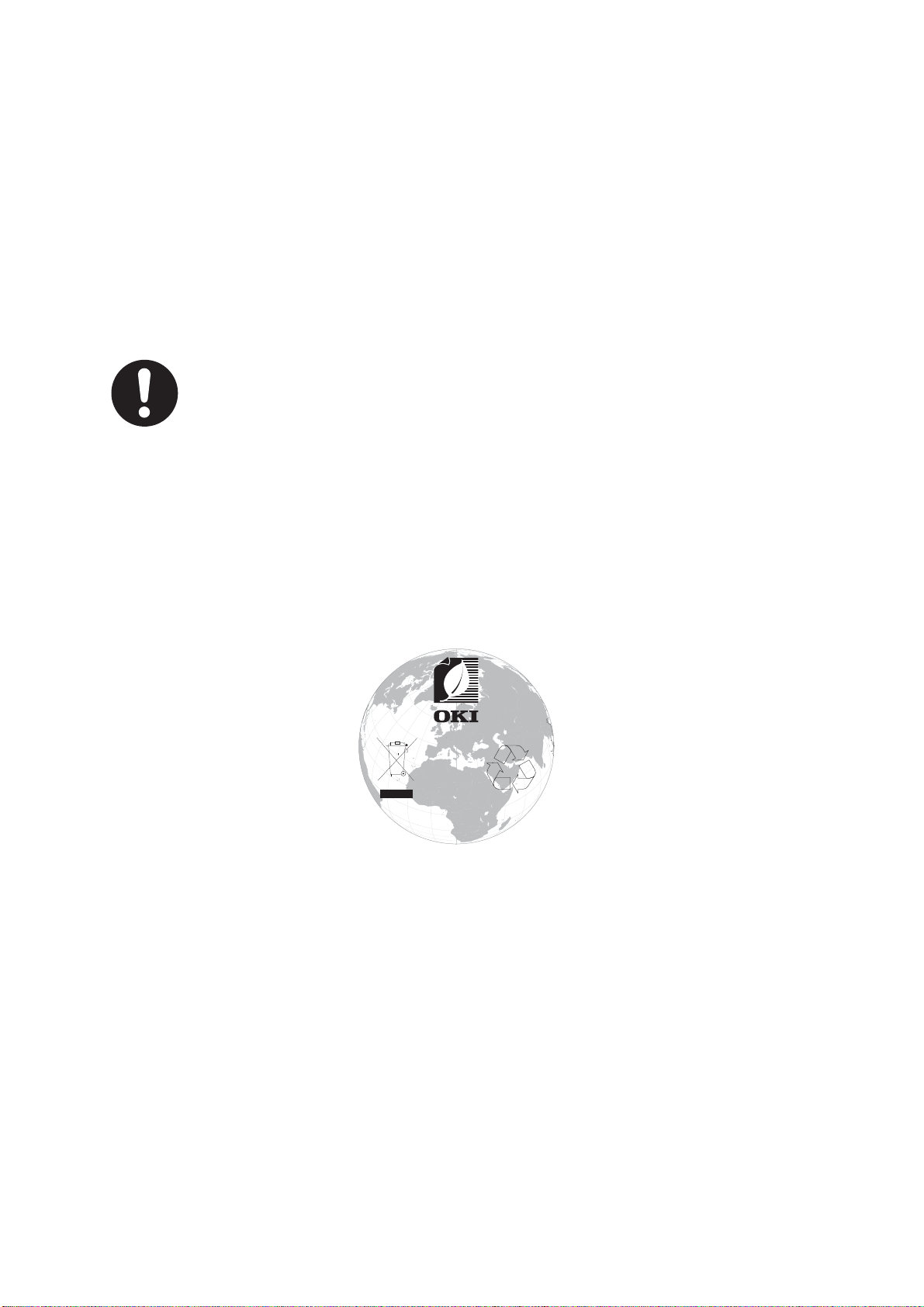
ENERGY STAR
w
w
w
.
o
k
i
.
c
o
m
/
p
r
i
n
t
i
n
g
/
Zielländer des ENERGY STAR-Programms sind die Vereinigten Staaten, Kanada und Japan.
Es ist nicht für andere Länder anwendbar.
Dieses Produkt ist nur konform mit ENERGY STAR v2.0.
E
RSTE HILFE IM
Seien Sie beim Umgang mit dem Tonerpulver vorsichtig.
Bei Verschlucken lassen Sie die Person kleine Mengen Wasser trinken
und einen Arzt aufsuchen. Versuchen Sie NICHT, Erbrechen
herbeizuführen.
Wenn es eingeatmet wird, bringen Sie die Person an die frische Luft.
Begeben Sie sich unverzüglich in ärztliche Behandlung.
Sollte Tonerpulver in die Augen gelangen, spülen Sie es mindestens 15
Minuten mit viel Wasser aus. Schließen Sie die Augenlider nicht.
Begeben Sie sich unverzüglich in ärztliche Behandlung.
Verschütteter Toner kann mit kaltem Wasser und Seife abgewaschen
werden, damit keine Flecken auf der Haut oder Kleidung bleiben.
N
OTFALL
I
NFORMATIONEN ZUR UMWELT
ENERGY STAR > 3
Page 4

I
NHALT
Vorwort . . . . . . . . . . . . . . . . . . . . . . . . . . . . . . . . . . . . . . . . . . . . . . . . . . .2
ENERGY STAR . . . . . .
Erste Hilfe im Notfall . . . . . . . . . . . . . . . . . . . . . . . . . . . . . . . . . . . . . . . . .3
Informationen zur Umwelt . . . . . . . . . . . . . . . . . . . . . . . . . . . . . . . . . . . .3
Inhalt. . . . . . . . . . . . . . . . . . . . . . . . . . . . . . . . . . . . . . . . . . . . . . . . . . . . .4
Hinweise, Achtung und Vorsicht . . . . . . . . . . . . . . . . . . . . . . . . . . . . . . . .6
Über dieses Handbuch. . . . . . . . . . . . . . . . . . . . . . . . . . . . . . . . . . . . . . . .7
Dokumentationsreihe. . . . . . . . . . . . . . . . . . . . . . . . . . . . . . . . . . . . . . . 7
Online-Verwendung . . . . . . . . . . . . . . . . . . . . . . . . . . . . . . . . . . . . . . . . 8
Drucken von Seiten . . . . . . . . . . . . . . . . . . . . . . . . . . . . . . . . . . . . . . . . 8
Einführung. . . . . . . . . . . . . . . . . . . . . . . . . . . . . . . . . . . . . . . . . . . . . . . . .9
Übersicht über den Drucker . . . . . . . . . . . . . . . . . . . . . . . . . . . . . . . . . .10
Vorderansicht . . . . . . . . . . . . . . . . . . . . . . . . . . . . . . . . . . . . . . . . . .10
Rückansicht . . . . . . . . . . . . . . . . . . . . . . . . . . . . . . . . . . . . . . . . . . .12
Ändern der Anzeigesprache . . . . . . . . . . . . . . . . . . . . . . . . . . . . . . . . . .13
Erste Schritte . . . . . . . . . . . . . . . . . . . . . . . . . . . . . . . . . . . . . . . . . . . .13
Einschalten der Stromversorgung . . . . . . . . . . . . . . . . . . . . . . . . . . . .13
Ausschalten der Stromversorgung . . . . . . . . . . . . . . . . . . . . . . . . . . . .14
Energiesparmodus. . . . . . . . . . . . . . . . . . . . . . . . . . . . . . . . . . . . . . .14
Empfehlungen für Papier . . . . . . . . . . . . . . . . . . . . . . . . . . . . . . . . . . . .15
Kassetten . . . . . . . . . . . . . . . . . . . . . . . . . . . . . . . . . . . . . . . . . . . . . . .16
Mehrzweckfach . . . . . . . . . . . . . . . . . . . . . . . . . . . . . . . . . . . . . . . . . . .16
Ausgabefach (Druckseite nach unten) . . . . . . . . . . . . . . . . . . . . . . . . . . .16
Rückwärtiges Ausgabefach (Druckseite nach oben) . . . . . . . . . . . . . . . . . .17
Duplexeinheit . . . . . . . . . . . . . . . . . . . . . . . . . . . . . . . . . . . . . . . . . . . .17
Einlegen von Papier. . . . . . . . . . . . . . . . . . . . . . . . . . . . . . . . . . . . . . . . .18
Kassetten . . . . . . . . . . . . . . . . . . . . . . . . . . . . . . . . . . . . . . . . . . . . . . .18
Mehrzweckfach . . . . . . . . . . . . . . . . . . . . . . . . . . . . . . . . . . . . . . . . . . .21
Betrieb. . . . . . . . . . . . . . . . . . . . . . . . . . . . . . . . . . . . . . . . . . . . . . . . . . .22
Menüfunktionen . . . . . . . . . . . . . . . . . . . . . . . . . . . . . . . . . . . . . . . . . . .23
Bedienfeld:. . . . . . . . . . . . . . . . . . . . . . . . . . . . . . . . . . . . . . . . . . . . . .23
Einstellungen ändern – Benutzer. . . . . . . . . . . . . . . . . . . . . . . . . . . . . . .24
Einstellungen ändern – Administrator . . . . . . . . . . . . . . . . . . . . . . . . . . .24
Aus dem USB-Speicher drucken . . . . . . . . . . . . . . . . . . . . . . . . . . . . .26
Drucken . . . . . . . . . . . . . . . . . . . . . . . . . . . . . . . . . . . . . . . . . . . . . .26
Menükonfiguration. . . . . . . . . . . . . . . . . . . . . . . . . . . . . . . . . . . . . . .27
Menü-Druckdaten . . . . . . . . . . . . . . . . . . . . . . . . . . . . . . . . . . . . . . .29
Menüs . . . . . . . . . . . . . . . . . . . . . . . . . . . . . . . . . . . . . . . . . . . . . . .30
Admin-Einstellung . . . . . . . . . . . . . . . . . . . . . . . . . . . . . . . . . . . . . . .35
Druckstatistiken . . . . . . . . . . . . . . . . . . . . . . . . . . . . . . . . . . . . . . . .51
Kalibrierung . . . . . . . . . . . . . . . . . . . . . . . . . . . . . . . . . . . . . . . . . . .52
Google Cloud Print. . . . . . . . . . . . . . . . . . . . . . . . . . . . . . . . . . . . . . .53
Einstellung der Wireless-(Infrastruktur) . . . . . . . . . . . . . . . . . . . . . . . .54
Einstellung des Wireless (AP-Modus) . . . . . . . . . . . . . . . . . . . . . . . . . .55
Boot Menü . . . . . . . . . . . . . . . . . . . . . . . . . . . . . . . . . . . . . . . . . . . .56
Wartung . . . . . . . . . . . . . . . . . . . . . . . . . . . . . . . . . . . . . . . . . . . . . . . . .58
Ersetzen der Verbrauchsmaterialien. . . . . . . . . . . . . . . . . . . . . . . . . . . . .58
Ersetzen der Tonerpatrone . . . . . . . . . . . . . . . . . . . . . . . . . . . . . . . . .58
Ersetzen der Bildtrommel . . . . . . . . . . . . . . . . . . . . . . . . . . . . . . . . . .61
Ersetzen des Transportbands . . . . . . . . . . . . . . . . . . . . . . . . . . . . . . .64
Ersetzen des Fixierers . . . . . . . . . . . . . . . . . . . . . . . . . . . . . . . . . . . .66
. . . . . . . . . . . . . . . . . . . . . . . . . . . . . . . . . . . . . . . .3
Inhalt > 4
Page 5
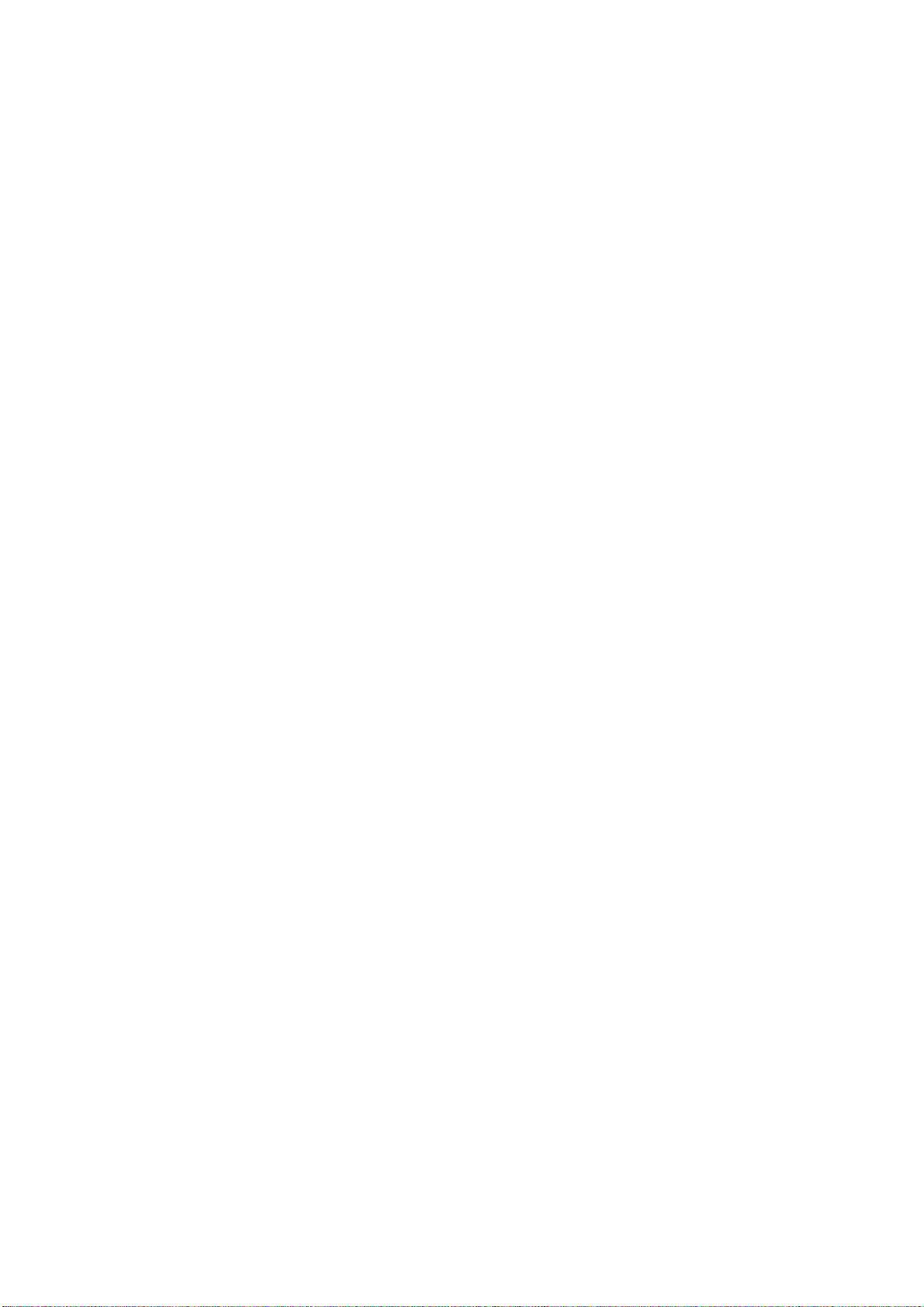
Reinigen. . . . . . . . . . . . . . . . . . . . . . . . . . . . . . . . . . . . . . . . . . . . . . . .68
...das Gehäuse . . . . . . . . . . . . . . . . . . . . . . . . . . . . . . . . . . . . . . . . .68
...den LED-Kopf. . . . . . . . . . . . . . . . . . . . . . . . . . . . . . . . . . . . . . . . .68
...Die Papierzufuhrwalzen. . . . . . . . . . . . . . . . . . . . . . . . . . . . . . . . . .69
Installieren von Upgrades. . . . . . . . . . . . . . . . . . . . . . . . . . . . . . . . . . . .70
Duplexeinheit . . . . . . . . . . . . . . . . . . . . . . . . . . . . . . . . . . . . . . . . . . . .70
Speicher-Upgrade . . . . . . . . . . . . . . . . . . . . . . . . . . . . . . . . . . . . . . . . .71
SD-Karte . . . . . . . . . . . . . . . . . . . . . . . . . . . . . . . . . . . . . . . . . . . . . . .74
Drahtlos-LAN-Modul. . . . . . . . . . . . . . . . . . . . . . . . . . . . . . . . . . . . . . . .76
Verbindung mit drahtlosem LAN (Infrastrukturmodus). . . . . . . . . . . . . .78
Verbindung mit drahtlosem LAN (AP-Modus) . . . . . . . . . . . . . . . . . . . .82
Ein oder mehrere zusätzliche Papierfächer . . . . . . . . . . . . . . . . . . . . . . . .84
Einstellen der Treibergeräteoptionen . . . . . . . . . . . . . . . . . . . . . . . . . .85
Druckerschrank. . . . . . . . . . . . . . . . . . . . . . . . . . . . . . . . . . . . . . . . .85
Fehlerbehebung . . . . . . . . . . . . . . . . . . . . . . . . . . . . . . . . . . . . . . . . . . .86
Wichtige Druckerkomponenten und Papiertransportweg. . . . . . . . . . . . . . .86
Fehlercodes des Papiersensors . . . . . . . . . . . . . . . . . . . . . . . . . . . . . . . .87
Beheben von Papierstaus . . . . . . . . . . . . . . . . . . . . . . . . . . . . . . . . . . . .88
Vor Geräteentsorgung. . . . . . . . . . . . . . . . . . . . . . . . . . . . . . . . . . . . . . .94
Technische Daten . . . . . . . . . . . . . . . . . . . . . . . . . . . . . . . . . . . . . . . . . .95
Stichwortverzeichnis. . . . . . . . . . . . . . . . . . . . . . . . . . . . . . . . . . . . . . . .96
Contact Us. . . . . . .
. . . . . . . . . . . . . . . . . . . . . . . . . . . . . . . . . . . . . . . . .97
Inhalt > 5
Page 6
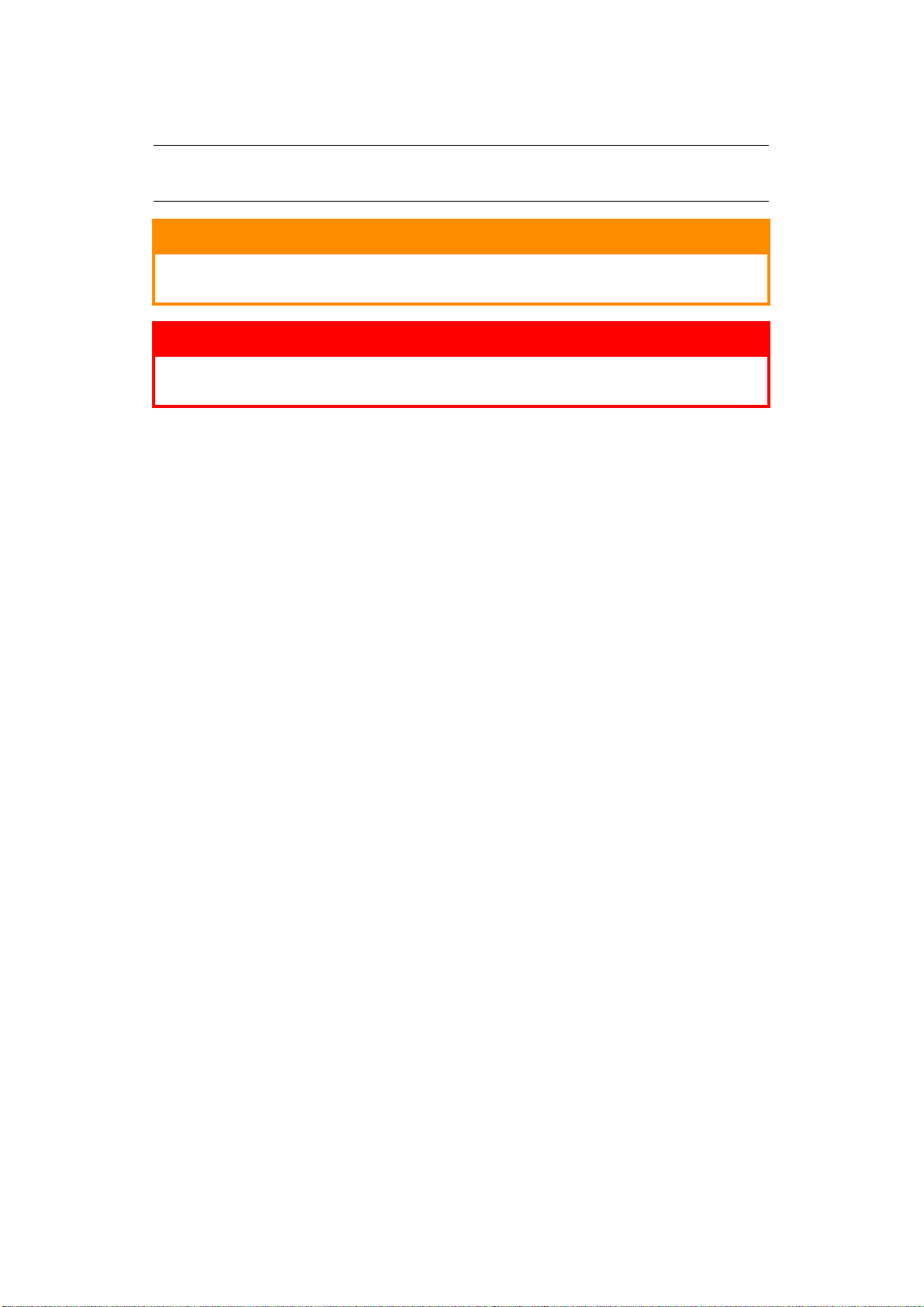
H
INWEISE
, A
CHTUNG UND VORSICHT
HINWEIS
Ein Hinweis enthält zusätzliche Informationen, die den Haupttext ergänzen.
ACHTUNG!
„Achtung“ bietet weitere Informationen, die bei Nichtbeachtung zu
Fehlfunktionen oder Geräteschäden führen können.
VORSICHT!
„Vorsicht“ bietet weitere Informationen, die bei Nichtbeachtung
Risiken bergen oder zu Körperverletzung führen können.
Dieses Modell arbeitet zum Schutz des Produkts und zur Gewährleistung einer
umfassenden Funktionsfähigkeit nur mit Original-Tonerpatronen. Tonerpatronen anderer
Hersteller funktionieren möglicherweise nicht, und zwar auch dann nicht, wenn sie als
„kompatibel“ bezeichnet werden. Falls sie trotzdem eingesetzt werden, kann dadurch
jedoch die Leistung und Druckqualität des Produkts beeinträchtigt werden.
Beim Einsatz von Fremdprodukten kann Ihre Garantie nichtig werden.
Die Spezifikationen können ohne vorherige Ankündigungen geändert werden. Alle Marken
bestätigt.
Hinweise, Achtung und Vorsicht > 6
Page 7
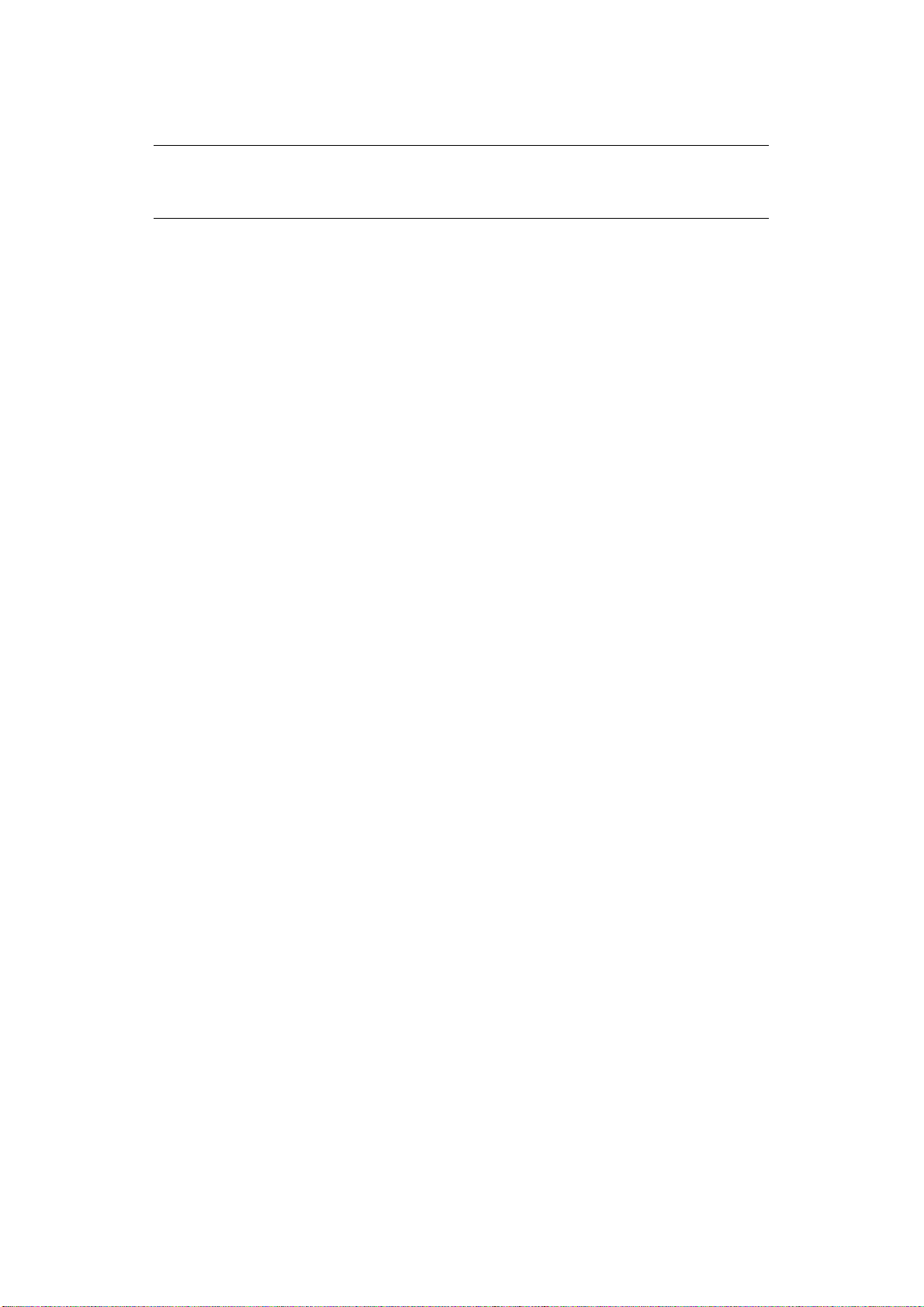
Ü
BER DIESES HANDBUCH
HINWEIS
Die in diesem Handbuch enthaltenen Abbildungen können optionale
Leistungsmerkmale enthalten, die nicht auf Ihrem Produkt installiert sind.
D
OKUMENTATIONSREIHE
Dieses Handbuch ist Bestandteil der Online- und Hardcopy-Dokumentation, die Ihnen
helfen soll, sich mit Ihrem Produkt vertraut zu machen und seine zahlreichen
leistungsstarken Funktionen optimal zu nutzen. Die unten stehende Dokumentation steht
zu Referenzzwecken zur Verfügung. Sie finden sie, wenn nicht anders angegeben, auf der
Handbuch-DVD.
> Broschüre zur Installationssicherheit: enthält Informationen zur sicheren
Bedienung des Produkts.
Sie liegt dem Produkt als Ausdruck bei und sollte gelesen werden, bevor Sie
Einstellungen am Gerät vornehmen.
> Installationshandbuch: beschreibt, wie Sie das Produkt auspacken, anschließen
und einschalten.
Dieses Dokument liegt dem Produkt als Ausdruck bei.
> Benutzerhandbuch: hilft Ihnen dabei, sich mit dem Produkt vertraut zu machen
und seine zahlreichen Leistungsmerkmale bestmöglich zu nutzen. Es enthält
außerdem Anleitungen für die Fehlerbehebung und Wartung, die den optimalen
Betrieb des Geräts gewährleisten sollen. Darüber hinaus erhalten Sie Informationen
zum Hinzufügen optionalen Zubehörs, wenn Sie Ihre Druckerumgebung erweitern
möchten.
> Network Guide (Netzwerkhandbuch): hilft Ihnen, sich mit der Funktionalität der
integrierten Netzwerkschnittstellenkarte vertraut zu machen.
> Handbuch Drucken: hilft Ihnen dabei, sich mit den zahlreichen Funktionen der
Treibersoftware aus dem Lieferumfang Ihres Produkts vertraut zu machen.
Diese als Ausdrucke vorliegenden Anleitungen sind im Lieferumfang der
Verbrauchsmaterialien und des optionalen Zubehörs enthalten.
> Online-Hilfe: Online-Informationen, auf die Sie über den Druckertreiber und
Hilfsprogramme zugreifen können.
Je nach Version Ihres Betriebssystems, Modells oder Ihrer Version kann die Beschreibung
dieses Handbuchs variieren.
Über dieses Handbuch > 7
Page 8
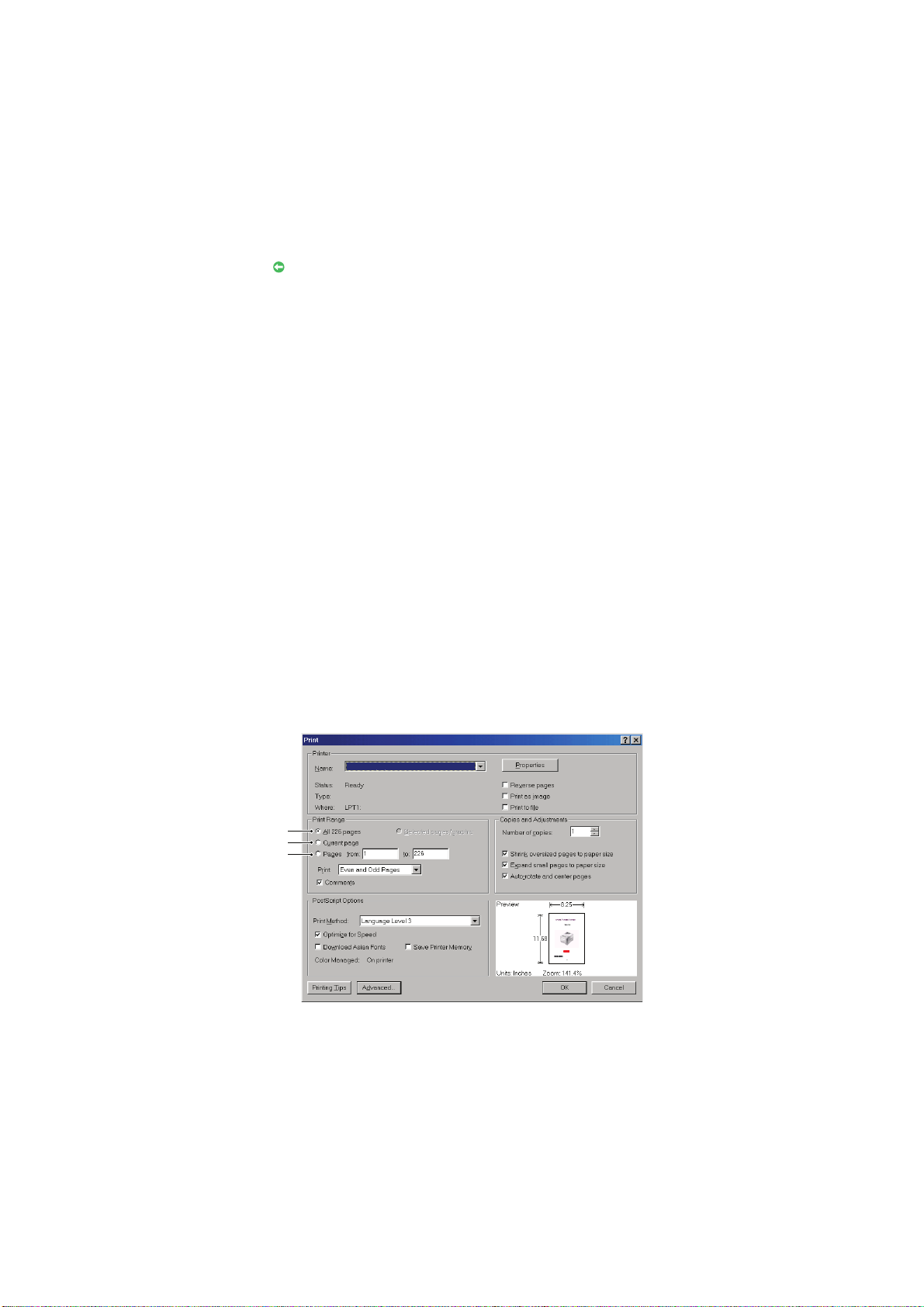
O
1
2
3
NLINE-VERWENDUNG
Dieses Handbuch kann mit Adobe Reader angezeigt und gelesen werden. Verwenden Sie
die Navigations- und Anzeigefunktionen von Acrobat Reader.
Das Buch enthält eine Reihe von Querverweisen, die als blauer Text hervorgehoben sind.
Wenn Sie auf einen Querverweis klicken, springt die Anzeige sofort zu dem Teil des
Handbuchs, der das entsprechende Material enthält.
Mit der Schaltfläche in Adobe Reader können Sie direkt zu dem Teil des Handbuchs
zurückkehren, den Sie zuvor angezeigt hatten.
Sie haben zwei Zugriffsmöglichkeiten auf bestimmte Informationen:
> Klicken Sie in der Liste der Lesezeichen auf der linken Seite des Bildschirms auf das
Thema, das Sie interessiert, um es aufzurufen. (Sind keine Lesezeichen vorhanden,
verwenden Sie den „Inhalt“ auf Seite 4.)
> In der Lesezeichenliste können Sie den Index aufrufen, indem Sie auf „Index“
klicken. (Sind keine Lesezeichen vorhanden, verwenden Sie den „Inhalt“ auf
Seite 4.) Suchen Sie den Begriff, der Sie interessiert, in dem alphabetisch
geordneten Index, und klicken Sie auf die dazugehörige Seitennummer, um die Seite
mit dem Begriff aufzurufen.
D
RUCKEN VON SEITEN
Sie können das gesamte Handbuch, einzelne Seiten oder Abschnitte drucken. So drucken
Sie das Handbuch ganz oder auszugsweise:
1. Wählen Sie in der Symbolleiste Datei > Drucken (oder drücken Sie die
Tastenkombination Strg + P).
2. Wählen Sie die Seiten aus, die Sie drucken möchten:
(a) Alle Seiten (1), um das gesamte Handbuch zu drucken.
(b) Aktuelle Seite (2), um die Seite zu drucken, die Sie gerade anzeigen.
(c) Seiten von bis (3), um den zu druckenden Seitenbereich durch Angabe der
Seitenzahlen festzulegen.
(d) Klicken Sie auf OK.
Über dieses Handbuch > 8
Page 9
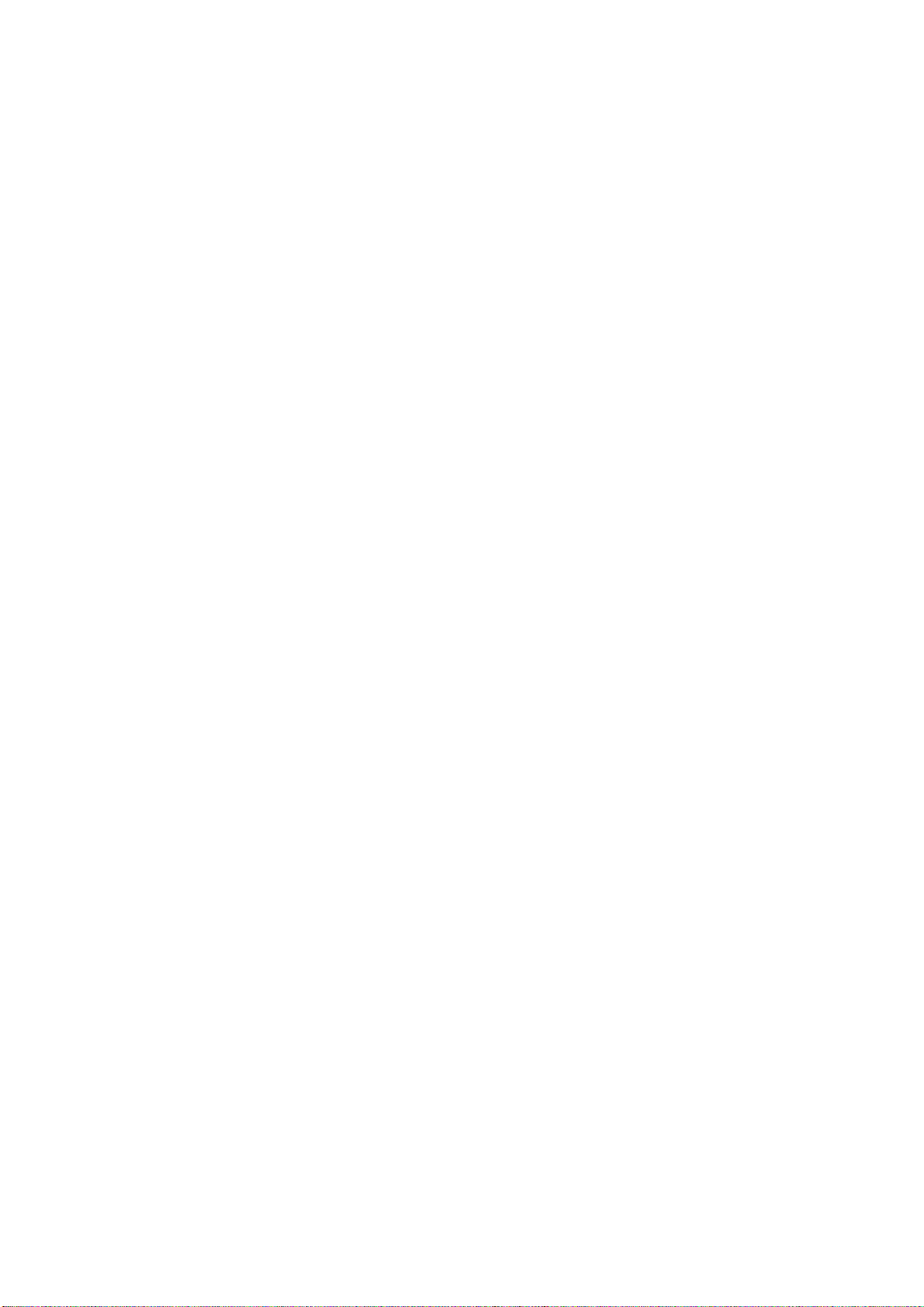
E
INFÜHRUNG
Herzlichen Glückwunsch zur Wahl dieses Farbdruckers. Ihr neuer Drucker verfügt über
fortschrittliche Funktionen und erstellt lebendige Farbdrucke sowie scharfe
Schwarzweißdrucke mit hoher Geschwindigkeit auf einer Reihe von Druckmedien für das
Büro.
Der Drucker weist die folgenden Merkmale auf:
> Die ProQ2400 Mehrstufentechnologie verleiht Ihren Dokumenten Fotoqualität durch
subtile Farbtöne und Farbverläufe.
> Druckauflösung 600 x 600 dpi (dots per inch = Punkte pro Zoll), 1200 x 600 dpi und
ProQ2400 für Bildreproduktion hoher Qualität mit feinsten Details.
> Internet Protocol Version 6 (IPv6).
> Einzeldurchlauf-Farbdigital-LED-Technologie für
Hochgeschwindigkeitsdruckverarbeitung.
> Emulation von PostScript 3, PCL 5C, PCL 6, XPS, IBM PPR und Epson FX für Betrieb
nach Industriestandard und Kompatibilität mit den meisten Computerprogrammen.
> Netzwerkanschluss über 10Base-T, 100Base-TX und 1000Base-T zur gemeinsamen
Nutzung dieses wertvollen Geräts mit anderen Anwendern im Büronetzwerk.
> Photo Enhance-Modus für optimalen Ausdruck fotografischer Bilder (nur Windows
PCL-Treiber).
Die folgenden Funktionen sind als Sonderzubehör erhältlich:
> Automatischer Zweiseitendruck (Duplexdruck) für wirtschaftlichen Papierverbrauch
und kompakten Druck von größeren Dokumenten (Standard bei dn-Modellen).
> Zusätzliches Papierfach zum Einlegen von weiteren 530 Blatt, um Bedienvorgänge
einzusparen oder verschiedene Papiersorten wie Briefpapier, andere Papiergrößen
oder andere Druckmedien verfügbar zu haben.
> Zusätzlicher Speicher, der das Drucken komplexerer Seiten ermöglicht (z. B. Banner
in hoher Auflösung).
> SD-Karte zum Speichern von Overlays, Makros und ladbaren Schriftarten sowie zum
automatischen Sortieren von mehreren Exemplaren mehrseitiger Dokumente und
Download von ICC-Profilen.
> Druckerschrank.
> Drahtloses LAN.
Einführung > 9
Page 10
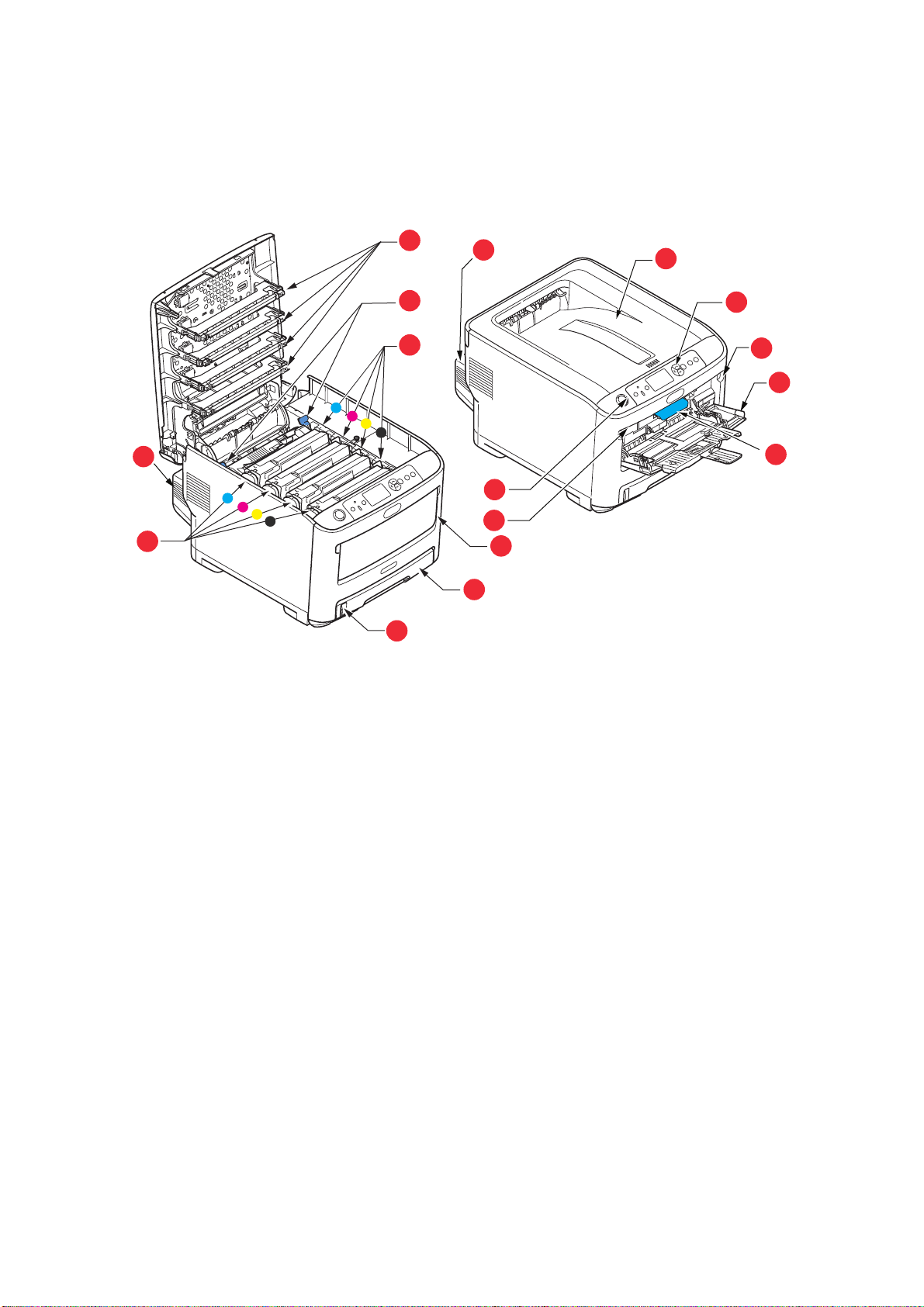
Ü
1
2
3
14
4
5
9
10
11
6
12
13
7
7
13
8
BERSICHT ÜBER DEN DRUCKER
V
ORDERANSICHT
C612/ES6412
1. Ausgabefach (Druckseite nach unten).
Standardausgabebereich für gedruckte
Seiten. Nimmt bis zu 250 Blatt von 80 g/m²
auf.
2. Bedienfeld
Menügesteuerte Bedienelemente und LCD-
a
.
Panel
3. Papierkassette
Standard-Papierkassette für leeres Papier.
Nimmt bis zu 300 Blatt 80-g/m²-Papier auf.
4. Mehrzweckfach
Dient zum Zuführen von schwerem Papier,
Briefumschlägen und anderen Spezialmedien.
Dient außerdem zum manuellen Zuführen von
Einzelblättern bei Bedarf.
a. Für die Anzeige können verschiedene Sprachen gewählt werden. (Siehe „Ändern der
Anzeigesprache“ auf Seite 13.)
5. Papierstandanzeige
6. Hebel für die vordere Abdeckung
7. Aussparung für die Mehrzweckentriegelung
8. Entriegelungstaste des Ausgabefachs.
9. LED-Köpfe
10. Fixierer-Freigabehebel
11. Tonerpatronen (C, M ,Y ,K)
12. ID-Einheiten (C, M, Y, K)
13. Duplexeinheit (sofern installiert)
14. Netzschalter.
Einführung > 10
Page 11
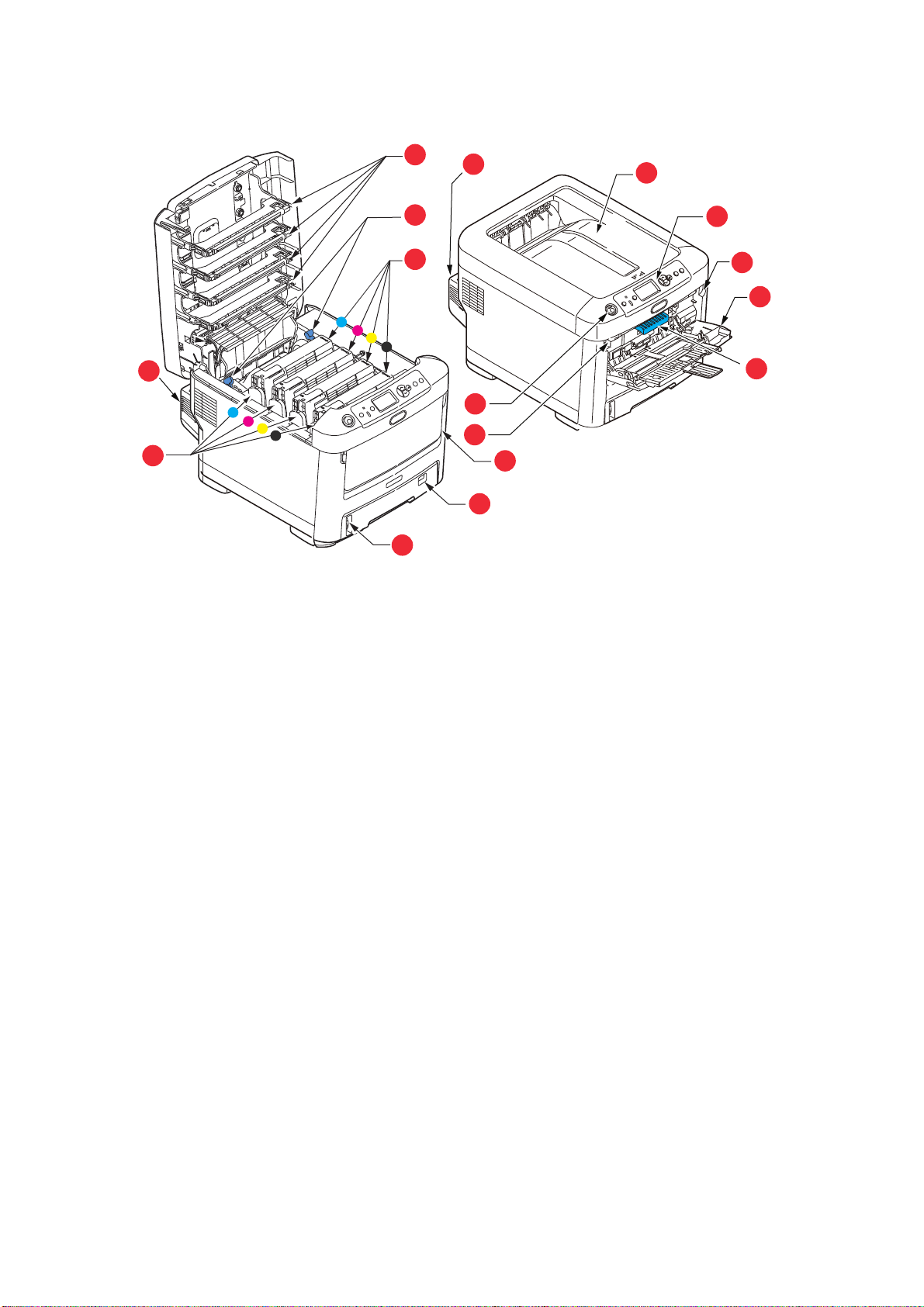
C712/ES7412
1
2
3
4
5
9
10
11
6
12
13
7
7
13
8
14
1. Ausgabefach (Druckseite nach unten).
Standardausgabebereich für gedruckte
Seiten. Nimmt bis zu 350 Blatt 80g/m²-Papier
auf.
2. Bedienfeld
Menügesteuerte Bedienelemente und LCD-
a
.
Panel
3. Papierkassette
Standard-Papierkassette für leeres Papier.
Nimmt bis zu 530 Blatt von 80-g/m²-Papier
auf.
4. Mehrzweckfach
Dient zum Zuführen von schwerem Papier,
Briefumschlägen und anderen Spezialmedien.
Dient außerdem zum manuellen Zuführen von
Einzelblättern bei Bedarf.
a. Für die Anzeige können verschiedene Sprachen gewählt werden. (Siehe „Ändern der
Anzeigesprache“ auf Seite 13.)
5. Papierstandanzeige
6. Hebel für die vordere Abdeckung
7. Aussparung für die Mehrzweckentriegelung
8. Entriegelungstaste des Ausgabefachs.
9. LED-Köpfe
10. Fixierer-Freigabehebel
11. Tonerpatronen (C, M ,Y ,K)
12. ID-Einheiten (C, M, Y, K)
13. Duplexeinheit (sofern installiert)
14. Netzschalter.
Einführung > 11
Page 12
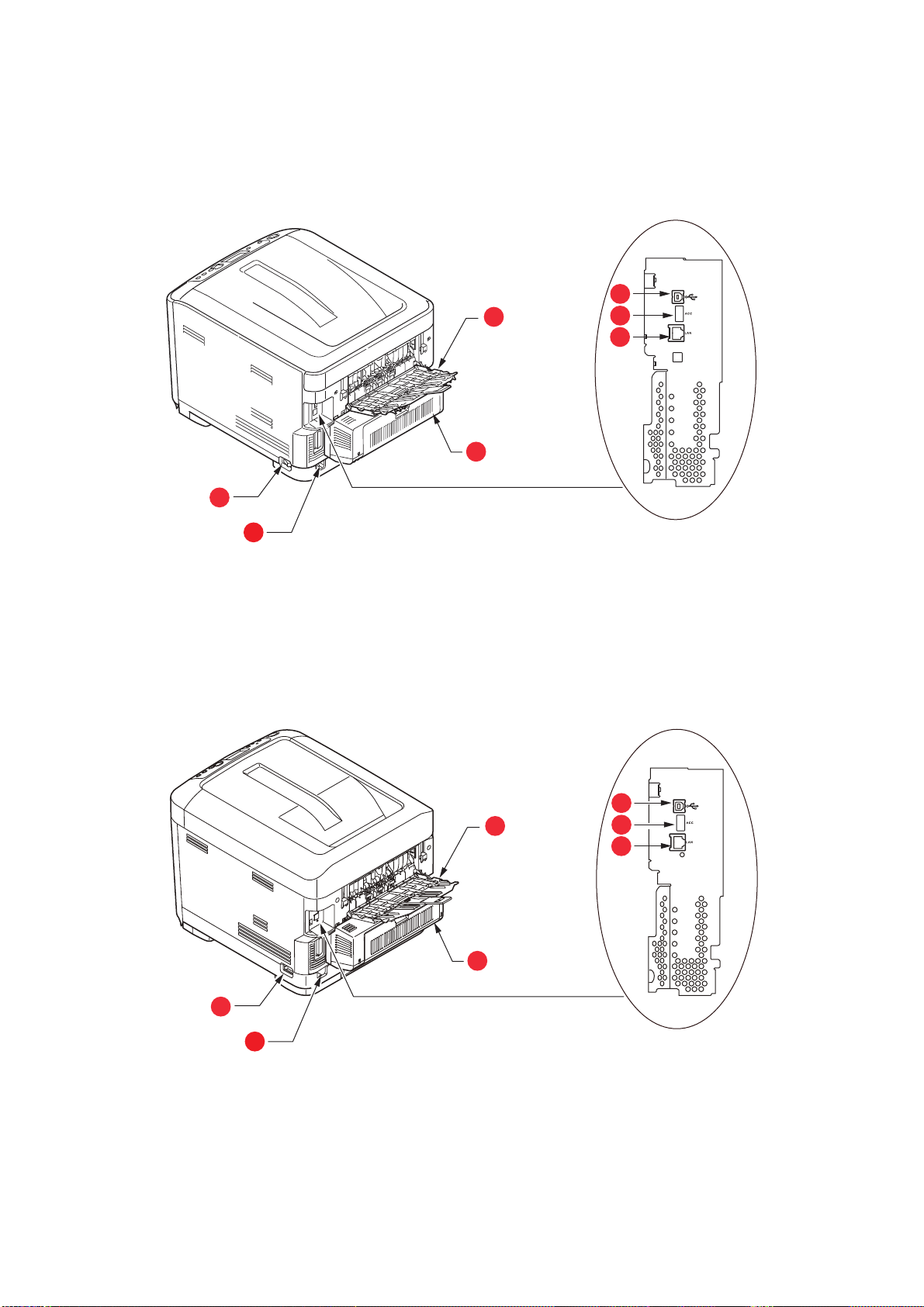
R
1
2
3
4
5
6
7
1
2
3
4
5
6
7
ÜCKANSICHT
Dargestellt sind das Anschlussfeld, das rückwärtige Ausgabefach und der Einschub für die
optionale Duplexeinheit (für zweiseitigen Druck).
C612/ES6412
1. Hauptnetzschalter.
2. Wechselstrom-Netzanschluss
3. Duplexeinheit (sofern installiert)
4. Rückwärtiges Ausgabefach (Stapler für
Druckseite nach oben).
a. Die Netzwerkschnittstelle besitzt eventuell einen Schutzstecker, der entfernt
C712/ES7412
5. USB-Schnittstelle
6. ACC-Schnittstelle (Host USB)
7. Netzwerkschnittstelle
werden muss, damit eine Verbindung hergestellt werden kann.
a
1. Hauptnetzschalter.
2. Wechselstrom-Netzanschluss
3. Duplexeinheit (sofern installiert)
4. Rückwärtiges Ausgabefach (Stapler für
Druckseite nach oben).
a. Die Netzwerkschnittstelle besitzt eventuell einen Schutzstecker, der entfernt
werden muss, damit eine Verbindung hergestellt werden kann.
5. USB-Schnittstelle
6. ACC-Schnittstelle (Host USB)
7. Netzwerkschnittstelle
Einführung > 12
a
Page 13
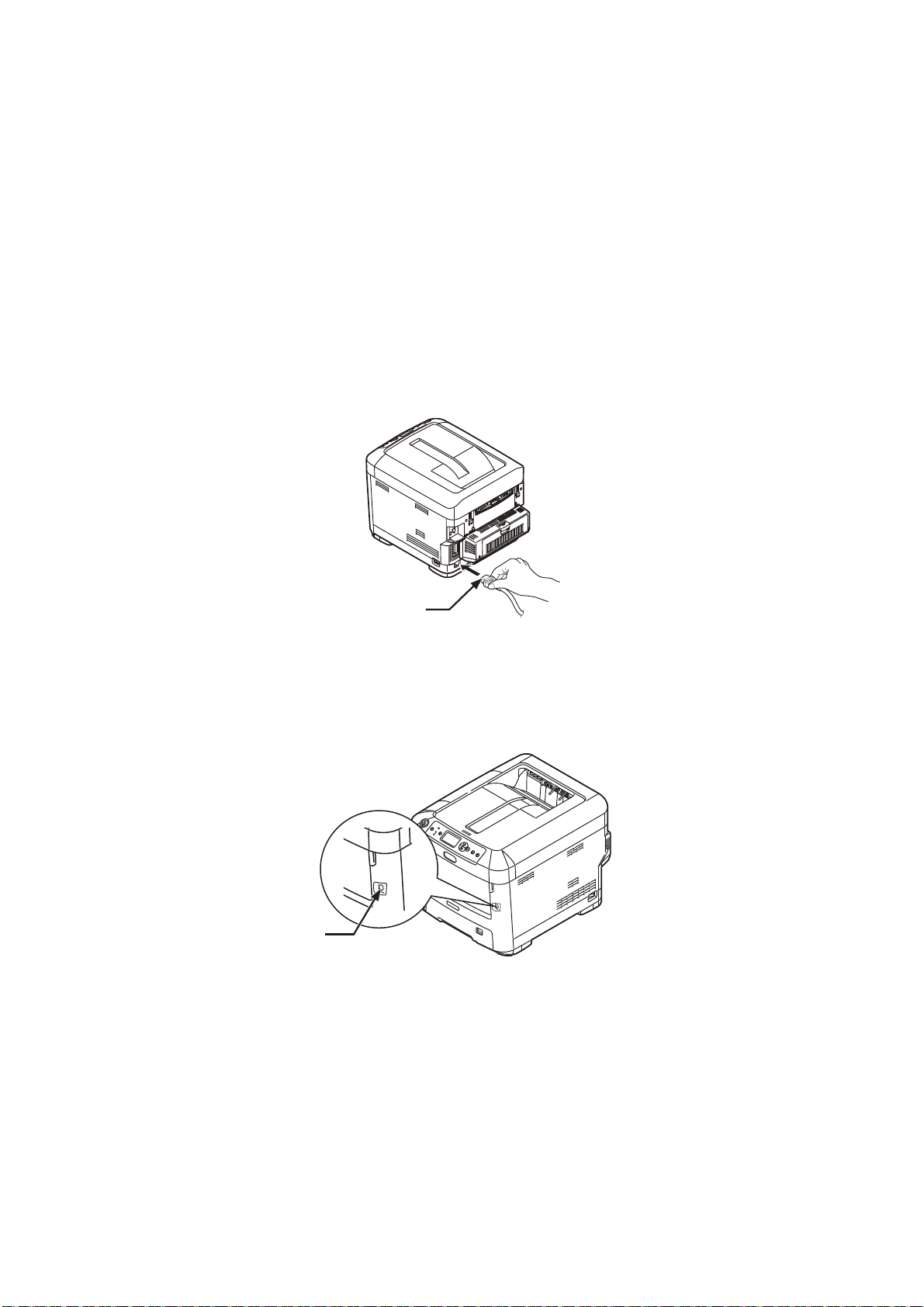
Wenn das rückwärtige Ausgabefach aufgeklappt ist, wird das Papier hier ausgegeben und
1
mit der Vorderseite nach oben abgelegt. Dieses Ausgabefach dient hauptsächlich für
schwere Druckmedien. Bei Verwendung in Verbindung mit dem Mehrzweckeinzug wird das
Papier fast eben durch den Drucker transportiert. Dann wird das Papier im Transportweg
nicht mehr gebogen, so dass Medien bis zu 250 g/m² transportiert werden können.
Ä
NDERN DER ANZEIGESPRACHE
Dieses kann im Menü (Admin-Einrichtung > Andere Einstellungen >
Spracheinstellung > Sprache auswählen) auf dem Bedienfeld eingestellt werden.
E
RSTE SCHRITTE
E
INSCHALTEN DER STROMVERSORGUNG
1. Stecken Sie das AC-Stromkabel (1) in die AC-Steckdose des Druckers.
2. Stecken Sie am anderen Ende den Stecker des Kabels in die elektrische
Wandsteckdose.
3. Schalten Sie den Hauptnetzschalter ein.
4. Halten Sie den Netzschalter (2) für ca. 1 Sekunde gedrückt, um das Gerät
einzuschalten.
2
Die LED-Anzeige des Netzschalters leuchtet, wenn der Drucker eingeschaltet ist.
Die Meldung „Bereit zum Drucken“ wird im Bedienfeld angezeigt, sobald der
Drucker druckbereit ist.
Einführung > 13
Page 14
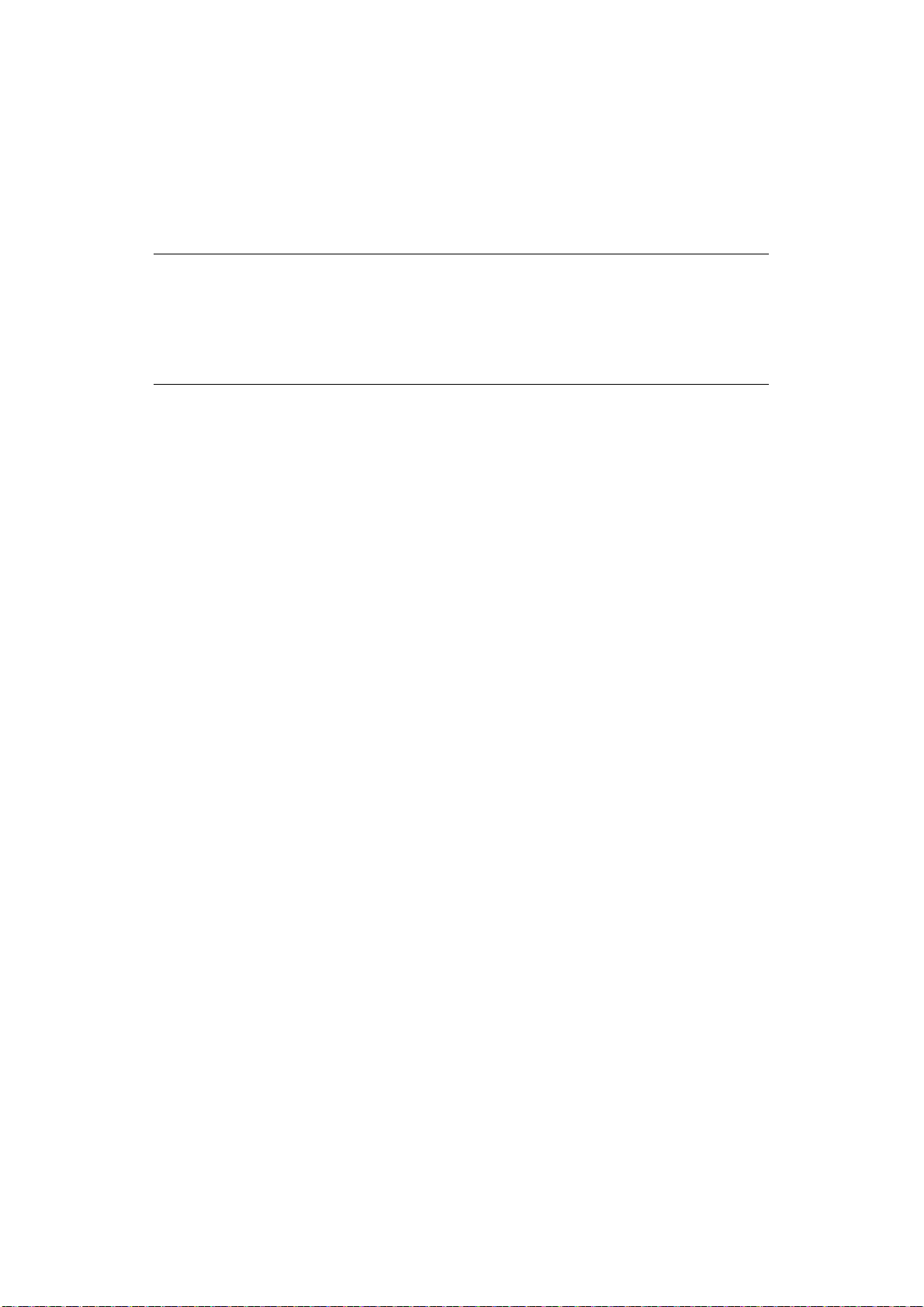
A
USSCHALTEN DER STROMVERSORGUNG
1. Halten Sie Netzschalter (2) für ca. eine Sekunde gedrückt.
Die Meldung „Herunterfahren. Bitte warten. Der Drucker wird automatisch
ausgeschaltet.“ wird auf dem Bedienfeld angezeigt und die Anzeige für die
Stromversorgung blinkt im Abstand von 1 Sekunde. Dann wird der Drucker
automatisch abgeschaltet und die Anzeige hört auf zu blinken.
HINWEIS
> Das Ausschalten kann ca. 5 Minuten dauern. Warten Sie, bis das Gerät
ausgeschaltet ist.
> Wenn Sie den Netzschalter für mehr als 5 Sekunden gedrückt halten, wird
ein Ausschalten des Druckers erzwungen. Führen Sie diesen Schritt nur,
wenn ein Problem auftritt.
2. Schalten Sie den Hauptnetzschalter aus.
E
NERGIESPARMODUS
Wenn Sie das Gerät einige Zeit nicht nutzen, wird es in den Energiesparmodus geschaltet,
um den Stromverbrauch zu kontrollieren. Sie können den Energiesparmodus abbrechen
oder initiieren, indem Sie die Taste Power Save / Wake Up (Energiesparmodus/
Wake-up) am Bedienfeld drücken
Einführung > 14
Page 15
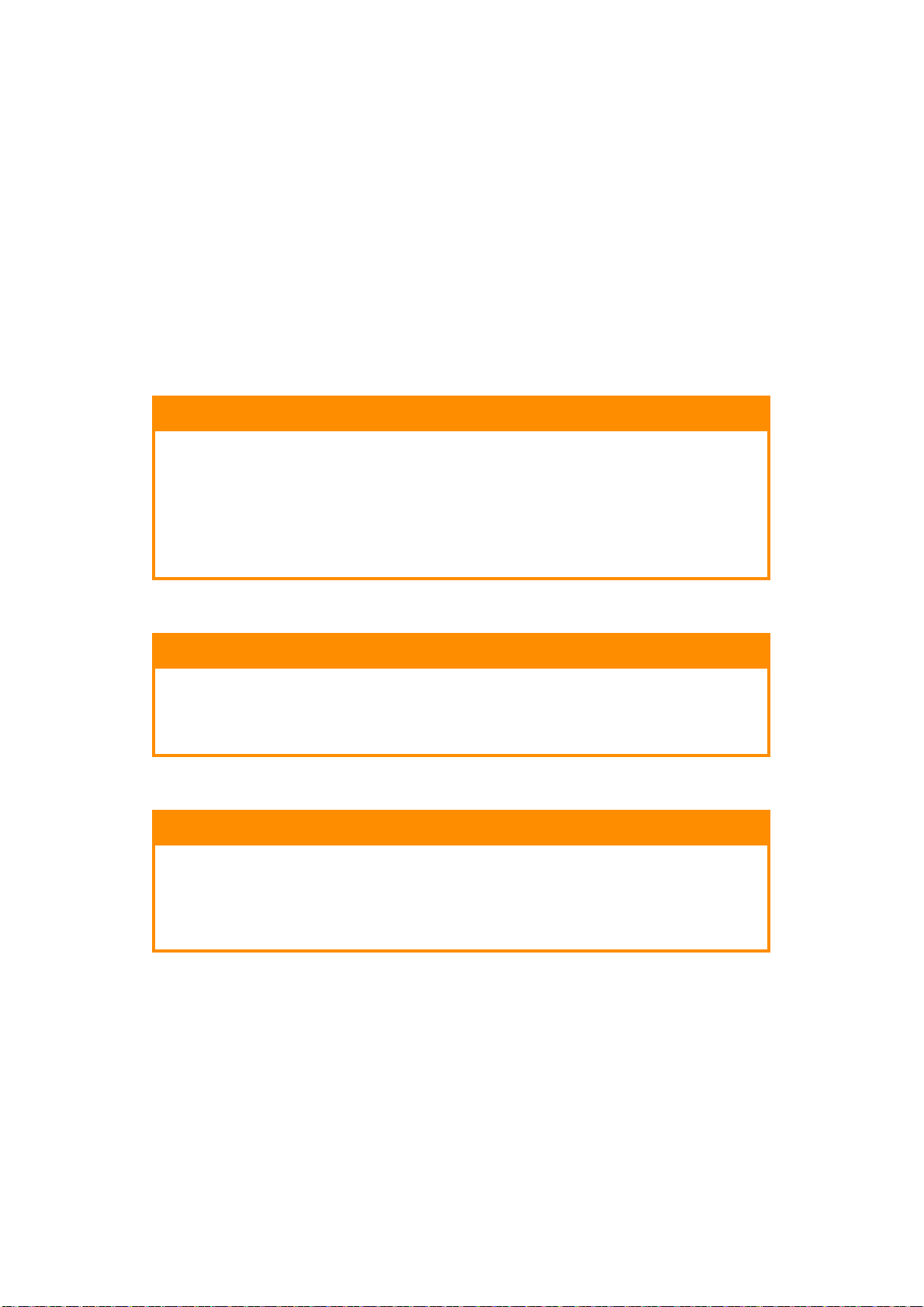
E
MPFEHLUNGEN FÜR PAPIER
Der Drucker kann verschiedene Papiersorten mit einer Reihe von Papiergewichten und größen sowie Aufkleber und Briefumschläge bedrucken. Dieser Abschnitt enthält
allgemeine Empfehlungen zur Wahl der Druckmedien und ihrer Verwendung.
Die beste Leistung wird mit Standardpapier mit einem Gewicht von 75 bis 90 g/m², das für
Verwendung in Kopierern und Laserdruckern vorgesehen ist, erhalten. Geeignete Produkte
sind:
> M-Real Data Copy Everyday 80g/m²
> Color Copy von Mondi 90g/m²
Stark geprägtes oder sehr grob strukturiertes Papier wird nicht empfohlen.
Vorbedrucktes Briefpapier
ACHTUNG!
Vorbedrucktes Briefpapier kann verwendet werden, aber die
Druckfarbe muss die hohen Fixiertemperaturen, die beim Drucken
zur Anwendung kommen, aushalten können.
Wenn längere Zeit vorbedrucktes Briefpapier verwendet wird, kann
sich die Leistung der Papierzufuhr verschlechtern, und Papierstaus
können auftreten. Reinigen Sie die Papierzufuhrwalzen wie auf
Seite 69 beschrieben.
Briefumschläge
ACHTUNG!
Briefumschläge dürfen nicht verzogen, wellig oder anderweitig
verformt sein. Die Verschlussklappe sollte rechteckig sein. Der
Kleber muss der hohen Fixiertemperatur im Drucker widerstehen
können. Fensterbriefumschläge sind nicht geeignet.
Etiketten
ACHTUNG!
Etiketten sollten für die Verwendung in Kopierern und
Laserdruckern vorgesehen sein. In diesem Fall ist das gesamte
Trägerblatt von Etiketten bedeckt. Der Drucker kann durch andere
Arten von Etiketten beschädigt werden, wenn sich Etiketten beim
Druckvorgang lösen.
Empfohlen werden Avery White Label 7162, 7664, 7666 (A4) oder 5161 (Letter).
Empfehlungen für Papier > 15
Page 16
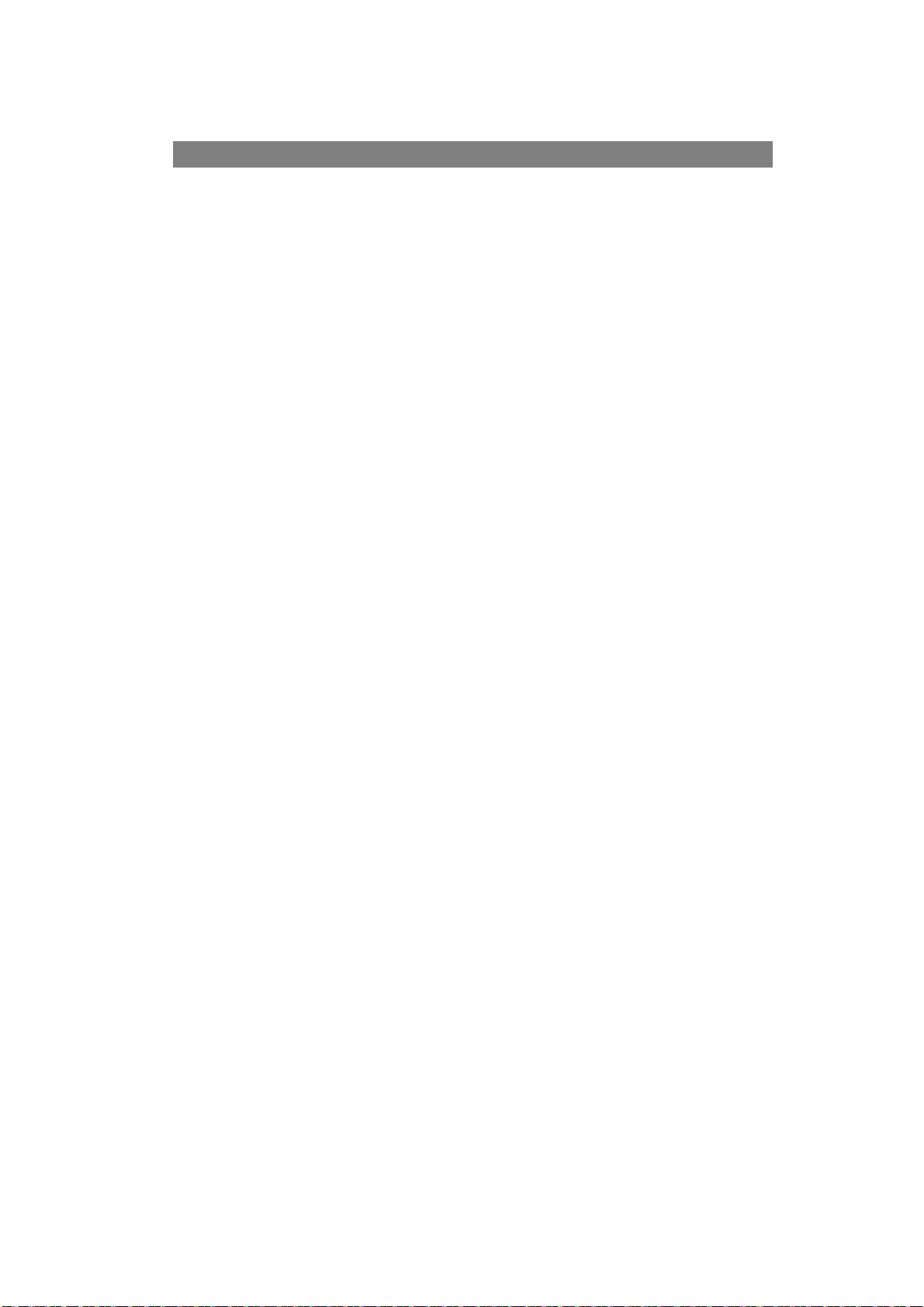
K
ASSETTEN
GRÖßE ABMESSUNGEN GEWICHT (G/M²)
a
A6
A5 148 x 210 mm
B5 182 x 257 mm
Executive 184,2 x 266,7 mm
A4 210 x 297 mm
Letter 215,9 x 279,4 mm
Legal 13 Zoll 216 x 330 mm
Legal 13,5 Zoll 216 x 343 mm
Legal 14 Zoll 216 x 356 mm
a. C712: A6-Druck nur über das Mehrzweckfach.
105 x 148 mm Leicht 64 - 74 g/m²
Mittelleicht 75 - 90 g/m²
Mittel 91 - 105 g/m²
Schwer 106 - 120 g/m²
Sehr schwer1 121 - 188 g/m²
Sehr schwer2 189 - 220 g/m²
Sehr schwer3 221 - 250 g/m²
Fach1/2/3: 64 - 220 g/m²
Universalfach: 64 - 250 g/m²
Wenn in einem weiteren Fach (2. oder 3. Kassette, wenn vorhanden, oder Mehrzweckfach)
das gleiche Papier eingelegt ist, können Sie festlegen, dass der Drucker automatisch zu
diesem Fach umschaltet, sobald die verwendete Kassette leer wird. Beim Drucken aus
Windows-Anwendungen ist diese Funktion in den Treibereinstellungen deaktiviert. Beim
Drucken aus anderen Systemen ist diese Funktion im Menü Drucken aktiviert. (Siehe
„Menüfunktionen“ auf Seite 23.)
M
EHRZWECKFACH
Das Mehrzweckfach ist für die gleichen Papiergrößen wie die Kassetten ausgelegt, jedoch
für Papiergewichte bis 250
g/m². Verwenden Sie für dickes Papier immer die rückwärtige
Papierablage für Vorderseite oben. Dann ist der Papiertransportweg durch den Drucker fast
gerade.
Über das Mehrzweckfach können Papierbreiten von 76 bis 215,9 mm und Längen von 127
bis 1.320 mm (Bannerdruck) zugeführt werden.
Verwenden Sie für Papierlängen über 356 mm (Legal 14 Zoll) Papier mit einem Gewicht
zwischen 90 g/m² und 128 g/m² sowie das rückwärtige Ausgabefach (Face up).
Verwenden Sie das Mehrzweckfach zum Bedrucken von Briefumschlägen. Bis zu 10
Briefumschläge können gleichzeitig eingelegt werden, wenn der Stapel nicht höher als
10 mm ist.
A
USGABEFACH
(D
RUCKSEITE NACH UNTEN
)
C612: Das Ausgabefach an der Oberseite des Druckers kann bis zu 250 Blatt
Standardpapier von 80 g/m² aufnehmen und eignet sich für Papiergewichte bis 188 g/m².
C712: Das Ausgabefach an der Oberseite des Druckers kann bis zu 350 Blatt
Standardpapier von 80 g/m² aufnehmen und eignet sich für Papiergewichte bis 188 g/m².
Seiten, die in aufsteigender Reihenfolge (Seite 1 zuerst) gedruckt werden, werden in
aufsteigender Reihenfolge abgelegt (letzte Seite oben, Vorderseite unten).
Empfehlungen für Papier > 16
Page 17
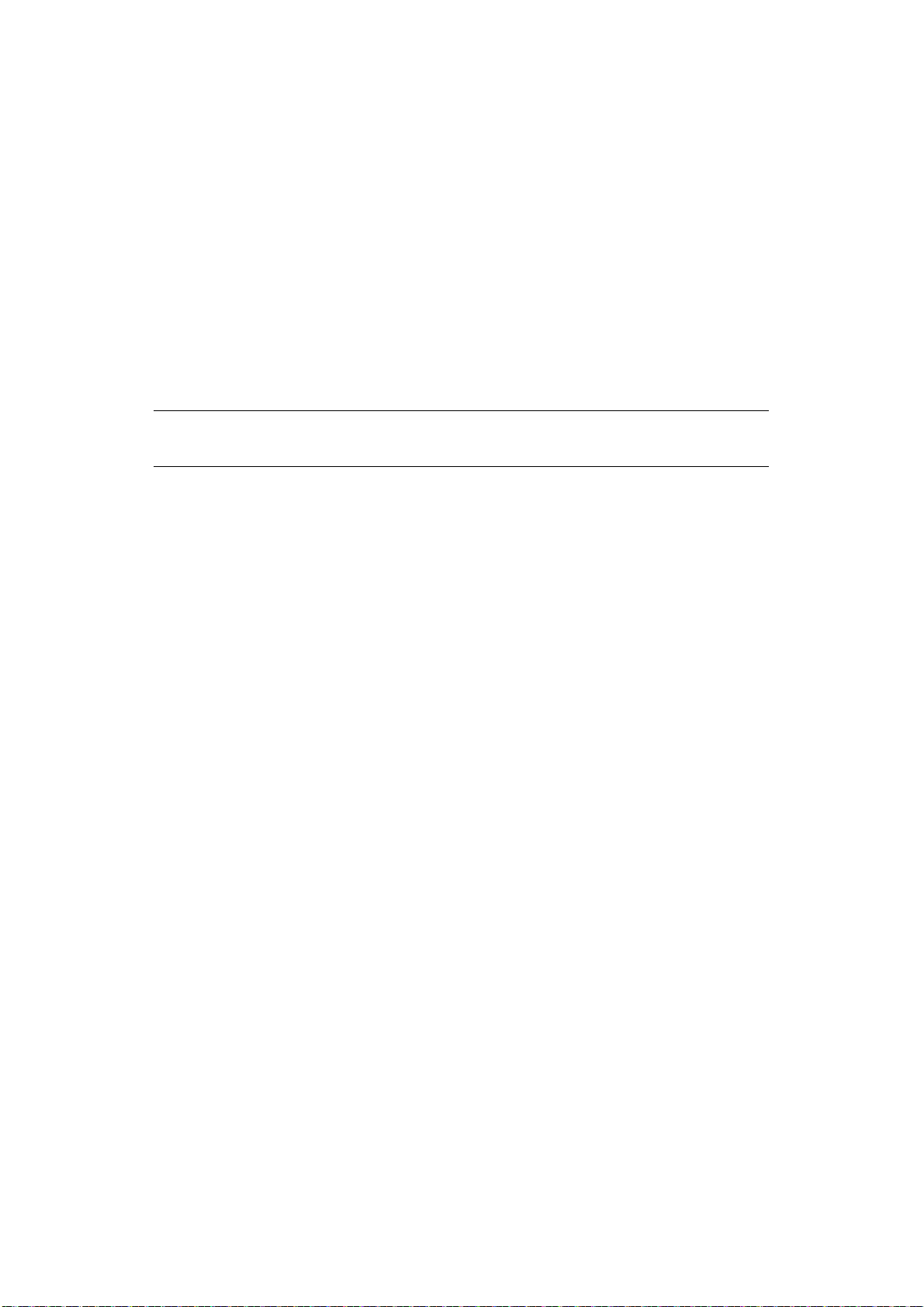
R
ÜCKWÄRTIGES AUSGABEFACH
Für den Gebrauch muss das rückwärtige Ausgabefach an der Rückseite des Druckers
geöffnet und die Papierstütze herausgezogen werden. In diesem Zustand wird das Papier
unabhängig von der Einstellung des Treibers hier ausgegeben.
Das rückwärtige Ausgabefach kann bis zu 100 Blatt Standardpapier von 80 g/m²
aufnehmen und eignet sich für Papiergewichte bis 250 g/m².
Verwenden Sie stets dieses Ausgabefach und das Mehrzweckfach für Papiergewichte über
188 g/m².
D
UPLEXEINHEIT
Diese Option bietet automatischen Zweiseitendruck auf den gleichen Papiersorten wie
Kassette 2 (d. h. alle Kassetten-Papiergrößen außer A6) und auf Papiergewichten von 64 220 g/m².
HINWEIS:
Die Duplexeinheit gehört bei dn-Modellen zur Standardausstattung.
(D
RUCKSEITE NACH OBEN
)
Empfehlungen für Papier > 17
Page 18
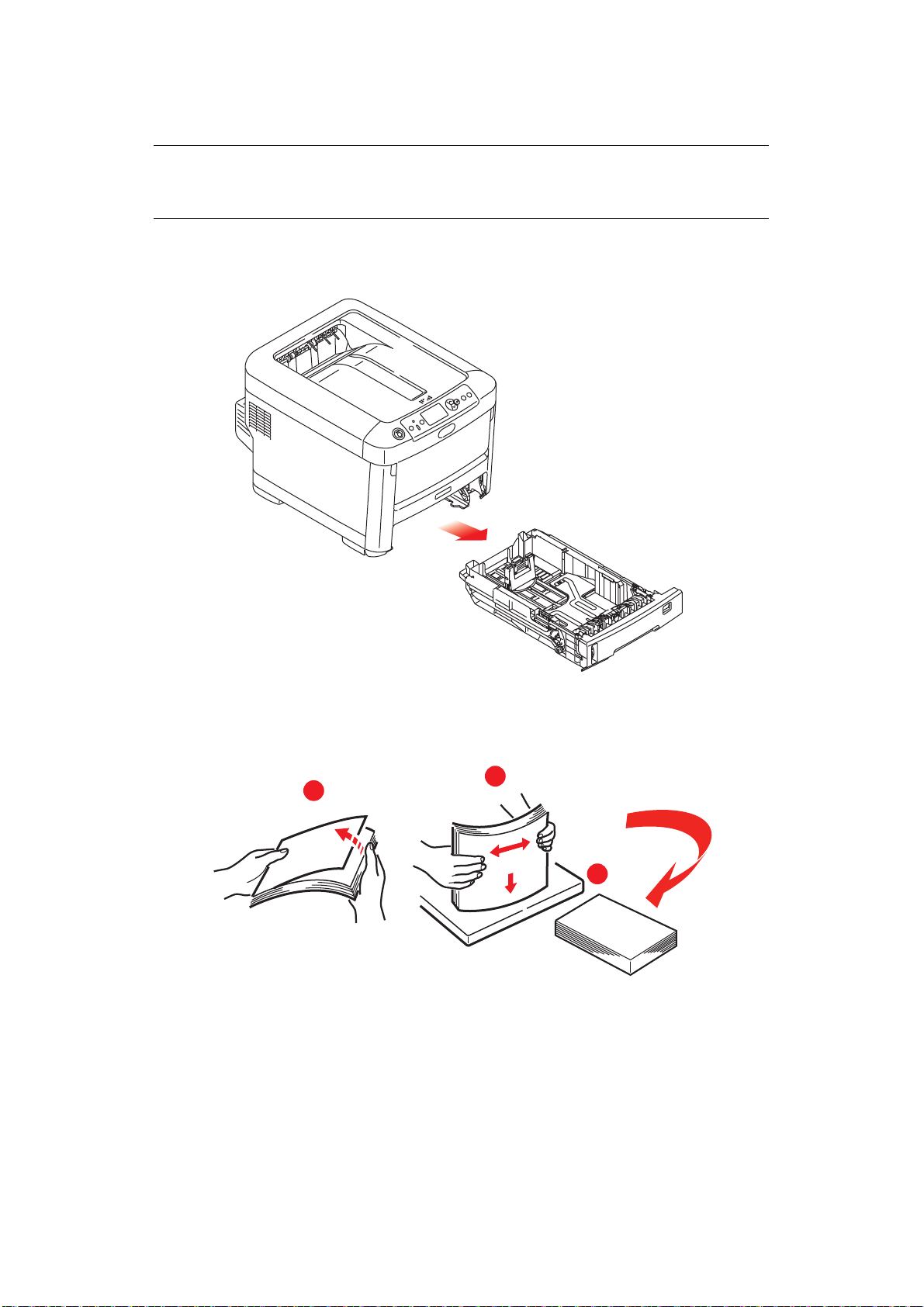
E
1
2
3
INLEGEN VON PAPIER
HINWEIS
Der Drucker C712 wurde zur Veranschaulichung abgebildet. Für den Drucker
C612 gilt das gleiche Prinzip; auf etwaige Unterschiede wird hingewiesen.
K
ASSETTEN
1. Entnehmen Sie die Papierkassette aus dem Drucker.
Fächern Sie das einzulegende Papier an den Kanten (1) und in der Mitte (2) auf, damit
2.
keine Seiten aneinander haften, und stoßen Sie die Kanten des Papierstapels auf eine
ebene Fläche auf, um sie miteinander auszurichten (3).
Einlegen von Papier > 18
Page 19
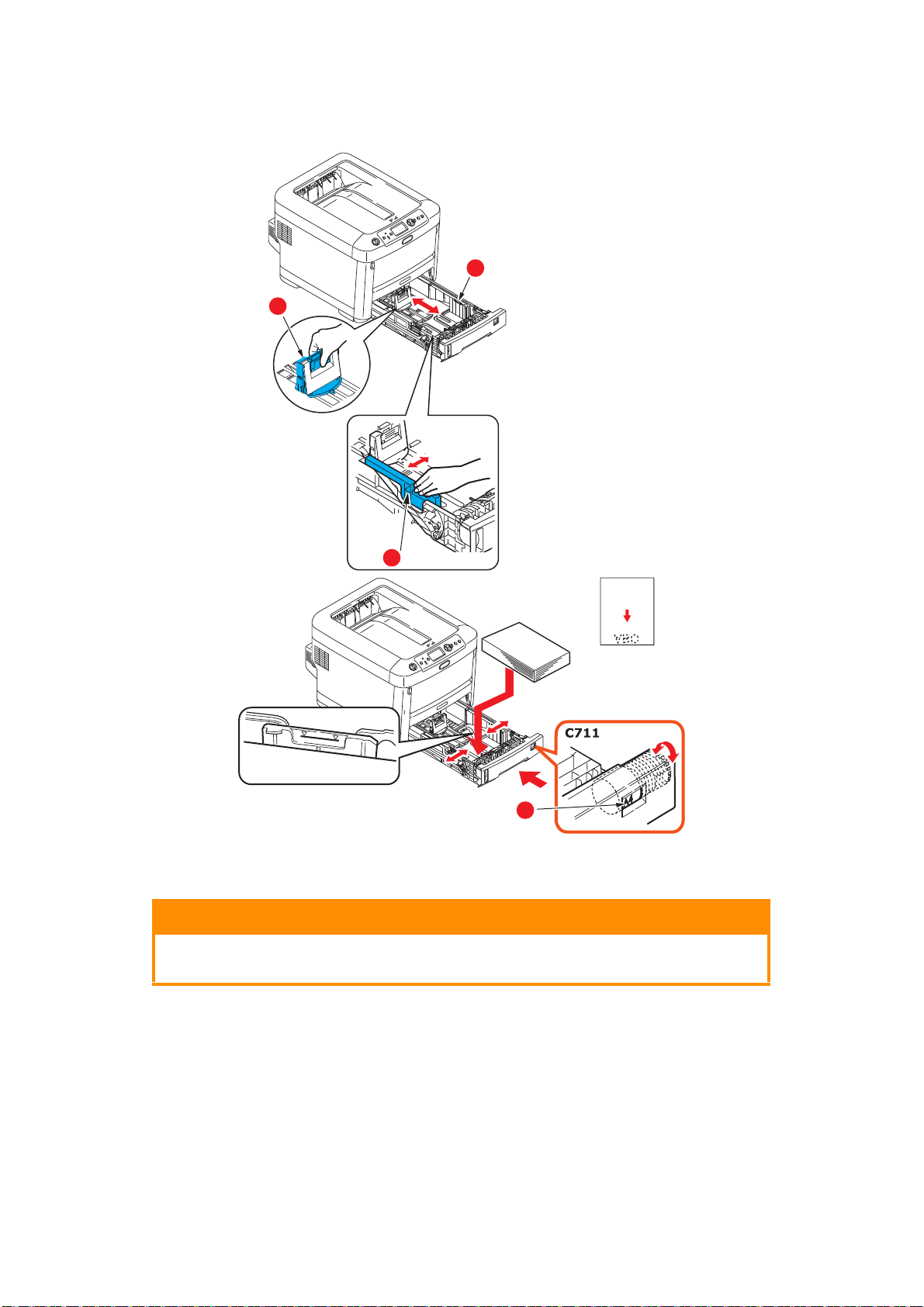
3. Legen Sie das Papier wie abgebildet ein (Papier mit Briefkopf mit der bedruckten
Seite nach unten und der Oberkante zur Vorderseite des Druckers weisend).
b
a
b
c
> Stellen Sie den hinteren Papieranschlag (a) und die Papierführungen (b) auf das
Format des verwendeten Papiers ein.
ACHTUNG!
NUR C712: WICHTIG: Stellen Sie die Papiergrößenskala (c) auf die
Größe des verwendeten Papiers ein (im obigen Beispiel A4).
So verhindern Sie Papierstaus:
> Lassen Sie keinen Freiraum zwischen dem Papier und den Papierführungen und
dem hinteren Anschlag.
> Legen Sie nicht zu viel Papier in die Papierkassette ein. Die Kapazität ist abhängig
von der Papiersorte.
> Legen Sie kein beschädigtes Papier ein.
> Legen Sie nicht gleichzeitig Papier unterschiedlicher Größe ein.
Einlegen von Papier > 19
Page 20
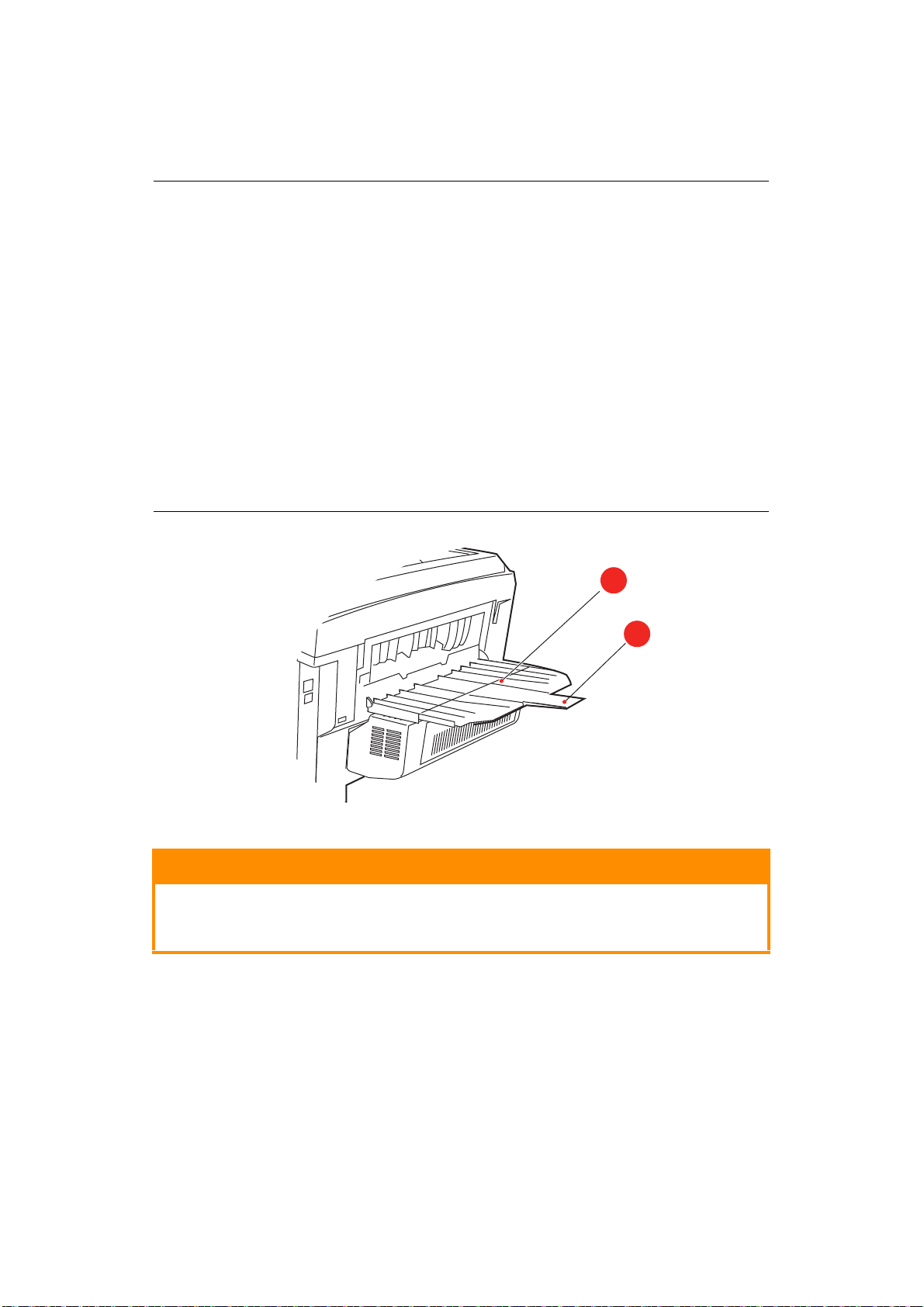
> Schließen Sie die Papierkassette vorsichtig.
> Ziehen Sie die Papierkassette nicht während des Druckvorgangs heraus (außer
wie unten für die zweite Kassette beschrieben).
HINWEIS
> Wenn der Drucker über zwei Papierkassetten verfügt und aus der ersten
(oberen) Kassette gedruckt wird, können Sie die zweite (untere) Kassette
während des Druckvorgangs herausziehen, um Papier einzulegen. Wenn
Sie jedoch aus der zweiten (unteren Kassette) drucken, ziehen Sie nicht
die erste (obere) Kassette heraus. Ansonsten verursachen Sie einen
Papierstau.
> Zum Drucken mit Schrift nach unten muss das rückwärtige Ausgabefach
(a) geschlossen sein (das Papier wird oben auf dem Drucker ausgegeben).
Die Kapazität beträgt, abhängig vom Papiergewicht, ca. 250 Blatt für den
C612 und ca. 350 Blatt für den C712.
> Zum Drucken mit Schrift nach oben müssen das rückwärtige Ausgabefach
(a) geöffnet und die Papierstütze (b) herausgezogen sein. Das Papier wird
in der umgekehrten Reihenfolge des Drucks abgelegt. Die Kapazität des
Ausgabefachs beträgt, abhängig vom Papiergewicht, etwa 100 Blatt.
> Verwenden Sie für schweres Papier (Karteikarten usw.) stets das
rückwärtige Ausgabefach.
a
b
ACHTUNG!
Während des Druckens darf die rückwärtige Papierausgabe nicht
geöffnet oder geschlossen werden, weil dadurch ein Papierstau
verursacht werden kann.
Einlegen von Papier > 20
Page 21
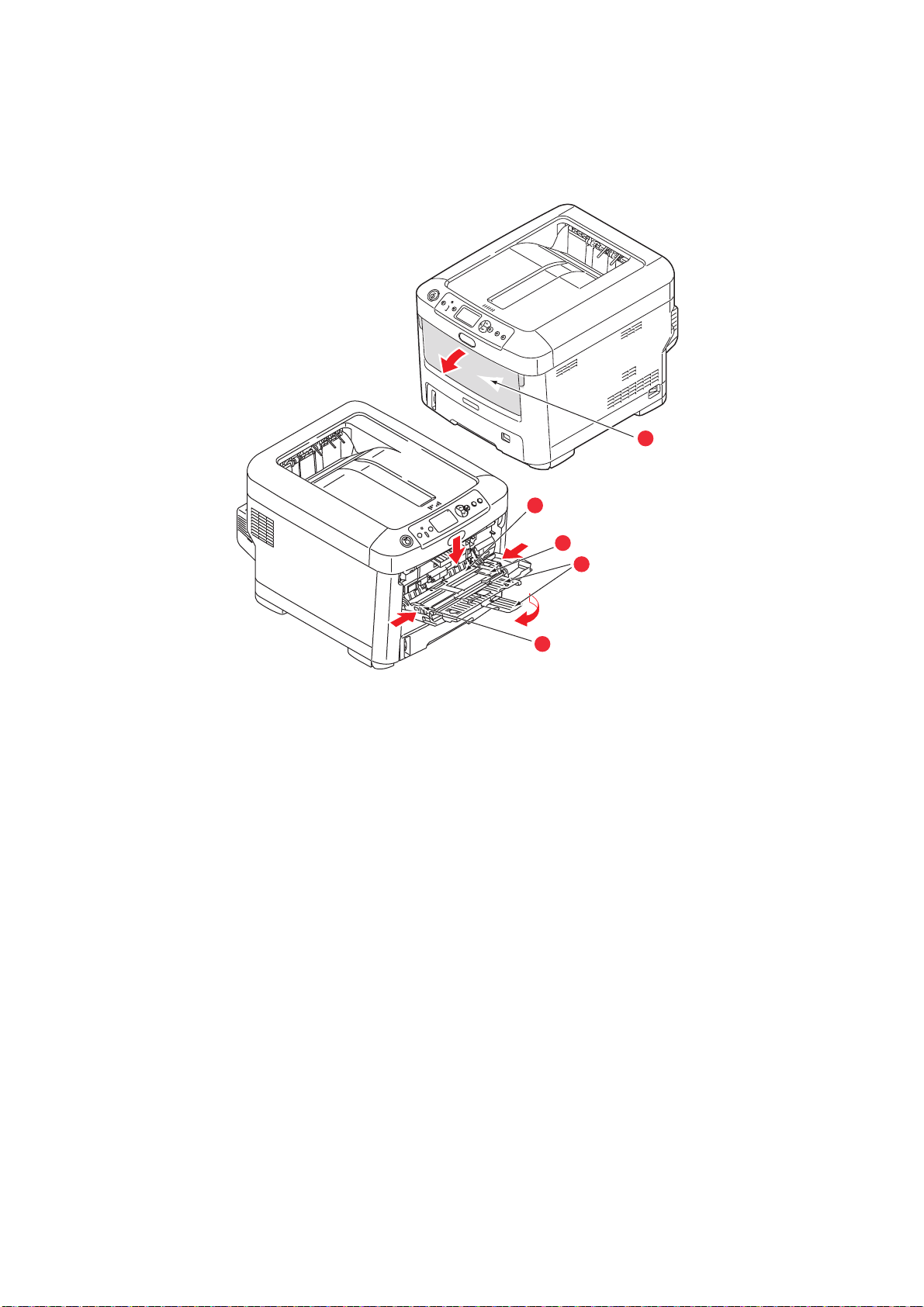
M
a
d
c
b
d
EHRZWECKFACH
1. Öffnen Sie das Mehrzweckfach (a).
2. Klappen Sie die Papierstützen aus (b).
3. Drücken Sie die Papierauflagefläche (c) vorsichtig nach unten, damit sie einrastet.
4. Legen Sie Papier ein, und stellen Sie die Papierführungen (d) auf die Größe des
verwendeten Papiers ein.
> Für Einseitendruck auf Papier mit Briefkopf legen Sie das Papier mit dem Briefkopf
nach oben und der oberen Kante zum Drucker weisend in das Mehrzweckfach ein.
> Für Zweiseitendruck (Duplex) auf Papier mit Briefkopf legen Sie das Papier so ein,
dass sich der Briefkopf auf der Unterseite befindet und die obere Kante vom
Drucker weg zeigt. (Für diese Funktion muss die optionale Duplexeinheit
installiert sein.)
> Briefumschläge müssen mit der Vorderseite nach oben, der oberen Kante nach
links und der kurzen Kante in den Drucker weisend eingelegt werden. Wählen Sie
für Drucken auf Briefumschläge nicht Duplexdruck.
> Die Papierkapazität darf etwa 100 Blatt bzw. 10 Briefumschläge nicht
überschreiten. Die maximale Stapelhöhe beträgt 10 mm.
5. Drücken Sie die Fachverriegelungstaste nach innen, um die Papierauflagefläche zu
lösen, so dass das Papier angehoben und gehalten wird.
6. Stellen Sie im Menü „Papiersorte“ die richtige Papiergröße für das Mehrzweckfach
ein (siehe „Menüfunktionen“ auf Seite 23).
Einlegen von Papier > 21
Page 22
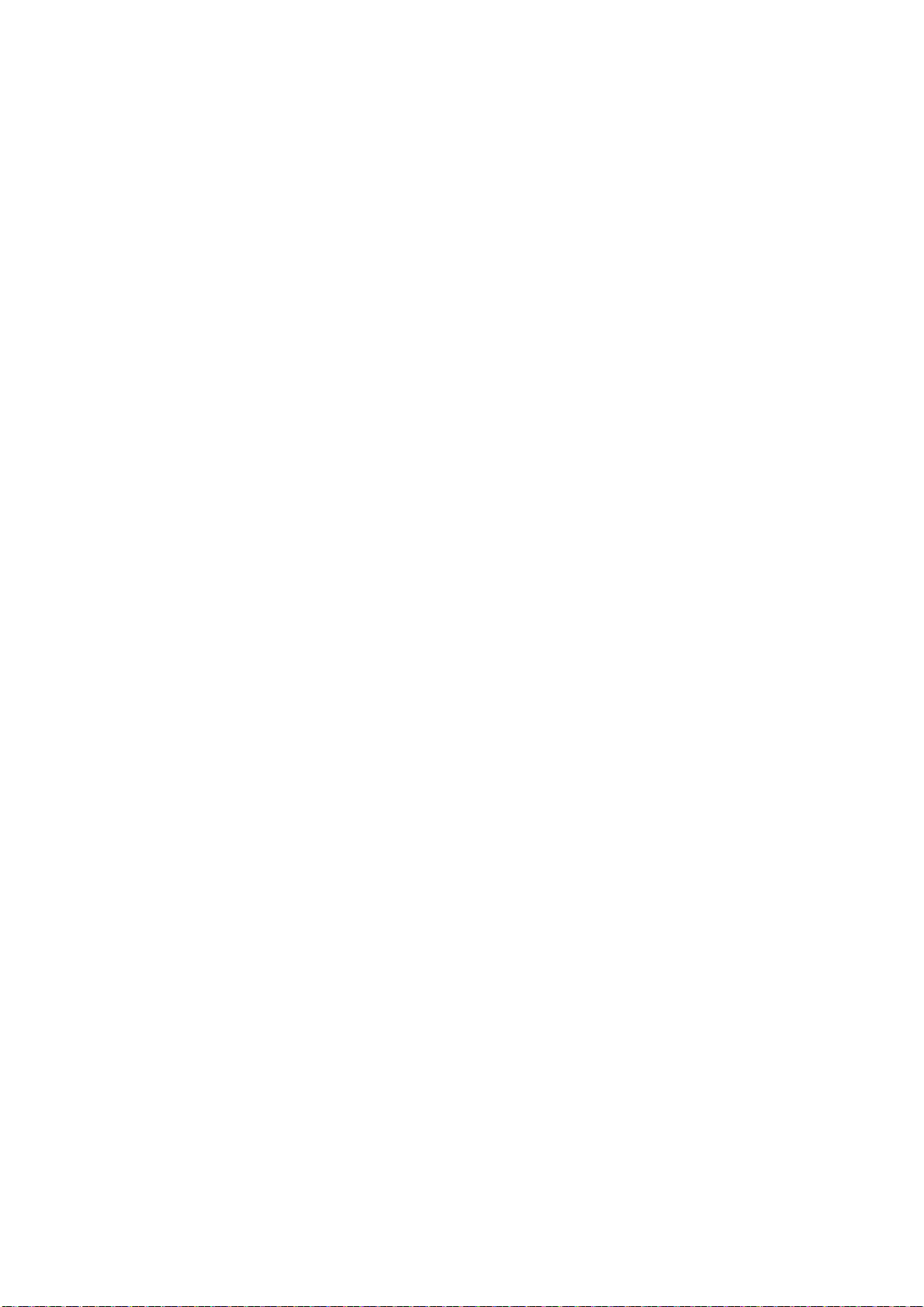
B
ETRIEB
Einzelheiten zur Verwendung des Geräts und anderer optionaler Zubehörteilezum
effizienten und effektiven Drucken von Aufträgen entnehmen Sie dem Handbuch Drucken
und dem Barcode Guide (Barcode-Handbuch).
Ausführliche Informationen darüber, wie Sie auf die Druckersicherheitsfunktionen
zugreifen und diese verwenden, entnehmen Sie dem Sicherheitshandbuch.
Betrieb > 22
Page 23
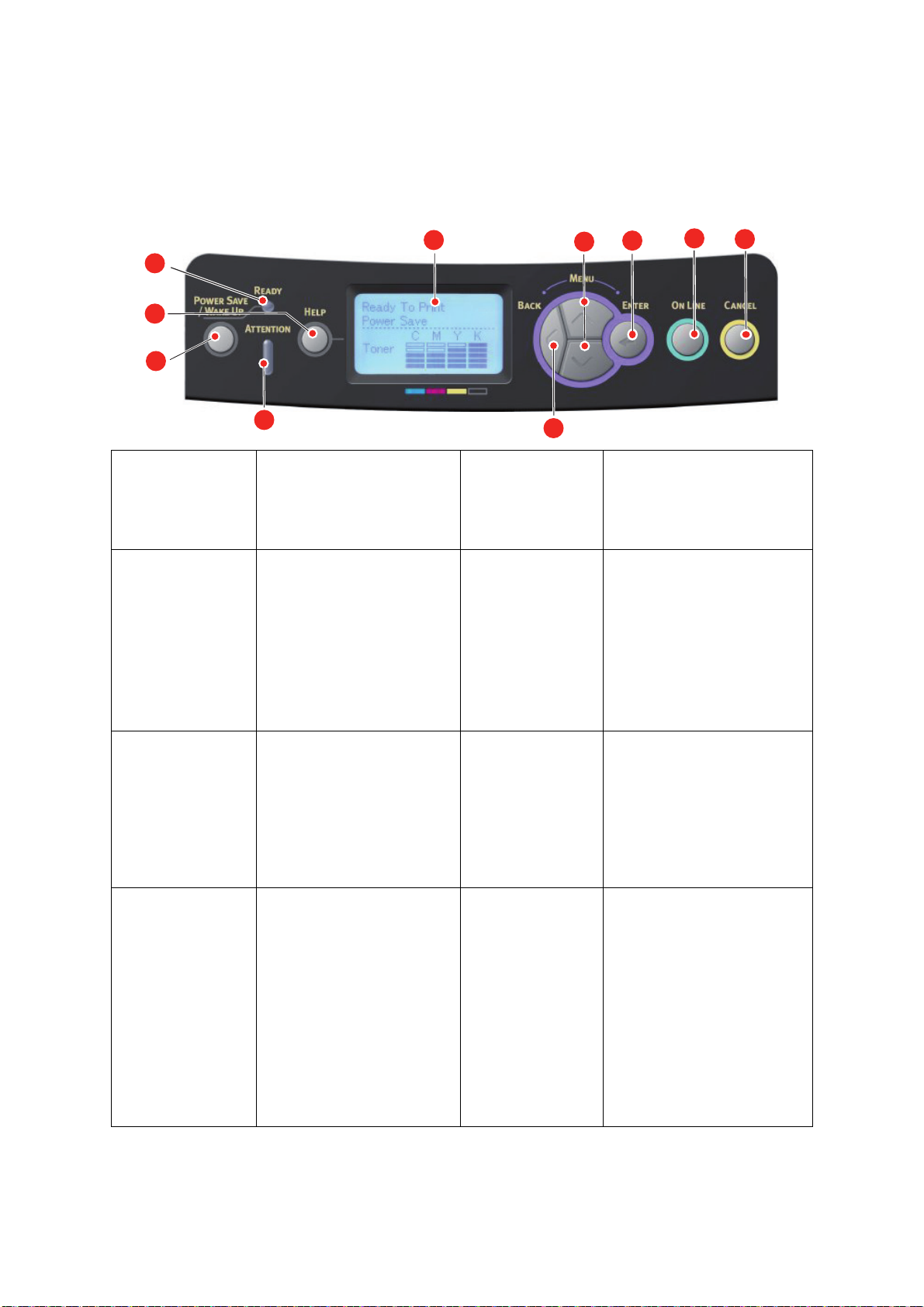
M
ENÜFUNKTIONEN
Dieser Abschnitt enthält eine Liste der Menüs, auf die Sie über die Bedienelemente am
Bedienfeld des Druckers zugreifen und die im LCD-Fenster angezeigt werden.
B
EDIENFELD
:
1
9
10
1. Ready- (Bereit-)
LED
3. Tasten zum
Blättern im Menü
5
EIN: Bereit, Daten zu
empfangen.
BLINKT: Daten werden
verarbeitet.
AUS: Offline.
Ruft den Menü-Modus auf.
Blättert im MENÜ-Modus zum
vorherigen oder zum
nächsten Menüpunkt.
Springt vom Anfang zum
Ende, wenn sie mindestens 2
Sek. gedrückt wird.
2
3
7
4
6
2. Anzeige Zeigt den Druckerstatus und
4. Taste On Line
(Online)
alle Fehlermeldungen an.
Schaltet zwischen Online und
Offline um.
Im Menü-Modus: Beendet das
Menü und schaltet Online.
Blättert im Bildschirm Hilff.
Startet bei Anzeige von
Falsches Papier oder
Falsche Papiergröße den
Druck auf dem derzeit
geladenen Papier.
8
5. Attention(Achtung-)LED
7. Taste Enter
(Eingabe)
EIN: Eine Warnmeldung wird
angezeigt. Drucken kann
möglich sein (z. B. wenig
Tone r ).
BLINKT: Ein Fehler liegt vor.
Drucken ist nicht möglich (z.
B. Toner leer).
AUS: Normale Bedingungen.
Im Online- oder OfflineModus: Ruft den Menü-Modus
auf.
Im Menü-Modus: Bestätigt
die ausgewählte Einstellung.
6. Taste Back
(Zurück)
8. Taste Cancel
(Abbrechen)
Kehrt zum vorherigen
übergeordneten Menüpunkt
zurück.
Wenn diese Taste länger als 4
Sekunden gedrückt wird, wird
die Herunterfahren-Prozedur
des Druckers initiiert. Wählen
Sie Ja, um fortzufahren, oder
Nein, um abzubrechen.
Löscht, wenn sie länger als 2
Sekunden gedrückt wird, die
Daten, die soeben gedruckt
oder empfangen werden.
Löscht die Daten, wenn sie
länger als 2 Sekunden
gedrückt wird und Falsche
Papiergröße, Kein Papier,
Fach 1 geöffnet oder Fach 1
nicht gefunden angezeigt
wird.
Im Menü-Modus: Beendet den
Menü-Modus und schaltet
Online.
Menüfunktionen > 23
Page 24
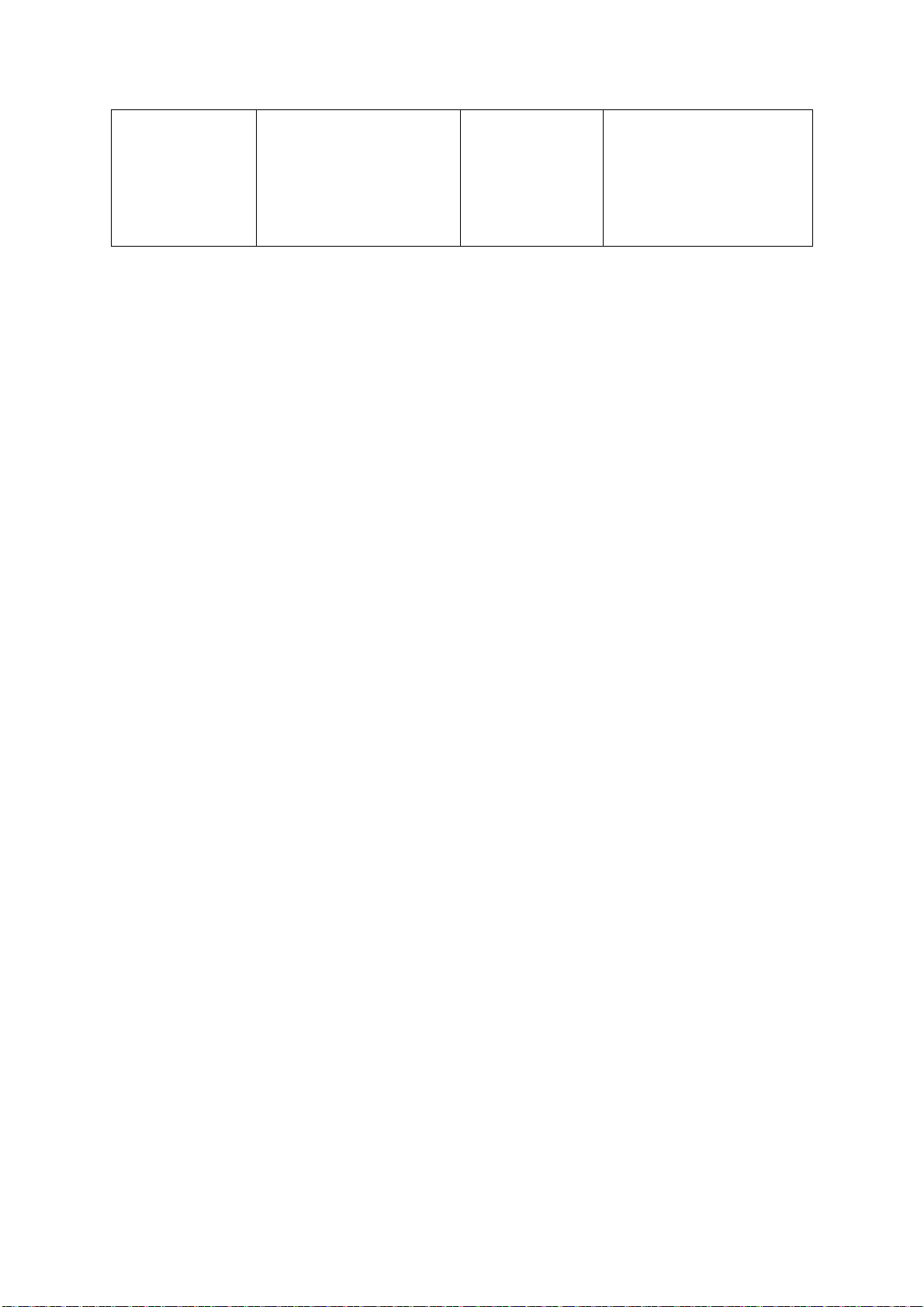
9. Taste Help (Hilfe) Bietet Hilfeinformationen,
E
INSTELLUNGEN ÄNDERN
wenn ein Fehler, z. B. die
falsche Papiergröße, auftritt.
– B
ENUTZER
10. Taste Power
Save/Wake Up
(Energiesparmodus
/Wake-up)
Durch Drücken dieser Taste
wird das Gerät in den
Ruhezustand oder den Wakeup-Modus geschaltet. Weitere
Informationen finden Sie
unter „Einschalten der
Stromversorgung“ auf
Seite 13.
Es muss beachtet werden, dass die Einstellungen in den Druckertreibern in vielen Fällen
Vorrang vor diesen Einstellungen haben, so dass diese dann ignoriert werden. Für mehrere
Druckertreiber-Einstellungen kann jedoch „Druckereinstellung“ vorgegeben werden. Dann
kommen die in den Druckermenüs vorgenommenen Einstellungen zur Anwendung.
Etwaige Standardeinstellungen ab Werk sind in den nachstehenden Tabellen durch
Fettdruck gekennzeichnet.
Im normalen Betriebszustand, der als „Bereitschaft“ bezeichnet wird, wird im LCD-Fenster
des Druckers Bereit angezeigt. Um in diesem Zustand auf das Menüsystem zuzugreifen,
drücken Sie die Menu- (Menü-)Tasten Pfeil oben und Pfeil unten auf dem Bedienfeld.
Dann können Sie die Liste der Menüs in Aufwärts- oder Abwärtsrichtung durchlaufen, bis
das gewünschte Menü angezeigt wird. Gehen Sie anschließend wie folgt vor:
1. Drücken Sie Enter (Eingabe), um das Menü zu aktivieren.
2. Verwenden Sie die MENU- (MENÜ)-Tasten Pfeil oben und Pfeil unten auf dem
Bedienfeld, um durch die Menüs zu blättern. Sobald der Menüpunkt angezeigt wird,
den Sie ändern möchten, drücken Sie Enter (Eingabe), um dessen Untermenüs
anzuzeigen.
3. Bewegen Sie sich mit den MENU- (MENÜ-)Tasten Pfeil oben und Pfeil unten in
Aufwärts- oder Abwärtsrichtung durch die Untermenüoptionen. Sobald der
Menüpunkt angezeigt wird, den Sie ändern möchten, drücken Sie Enter (Eingabe),
um die Einstellung anzuzeigen.
4. Bewegen Sie sich mit den MENU- (MENÜ-)Tasten Pfeil oben und Pfeil unten in
Aufwärts- und Abwärtsrichtung durch die für diese Untermenüoption verfügbaren
Einstellungen. Sobald der Menüpunkt angezeigt wird, den Sie ändern möchten,
drücken Sie Enter (Eingabe), um die Einstellung anzuzeigen. Ein Sternzeichen (*)
erscheint neben dieser Einstellung, um darauf hinzuweisen, dass sie jetzt wirksam
ist.
5. Führen Sie eine der folgenden Bedienungen aus:
> Drücken Sie erneut Back (Zurück), um zur Liste der Menüs zurückzukehren.
oder...…
> Drücken Sie die Taste On Line (Online) oder Cancel (Abbrechen), um das
Menüsystem zu verlassen und in den Bereitschaftsmodus zurückzukehren.
E
INSTELLUNGEN ÄNDERN
– A
DMINISTRATOR
Sie können für jede Kategorie einstellen, ob Sie im Benutzermenü Aktivieren oder
Deaktivieren werden soll.
Deaktivierte Kategorien werden im Benutzermenü nicht angezeigt. Die Einstellungen
können nur von einem Systemadministrator geändert werden.
1. Schalten Sie den Drucker Aus. Schalten Sie den Drucker Ein, und halten Sie dabei
die Taste Enter (Eingabe) gedrückt.
Wenn Boot Menu angezeigt wird, lassen Sie die Taste los.
Menüfunktionen > 24
Page 25
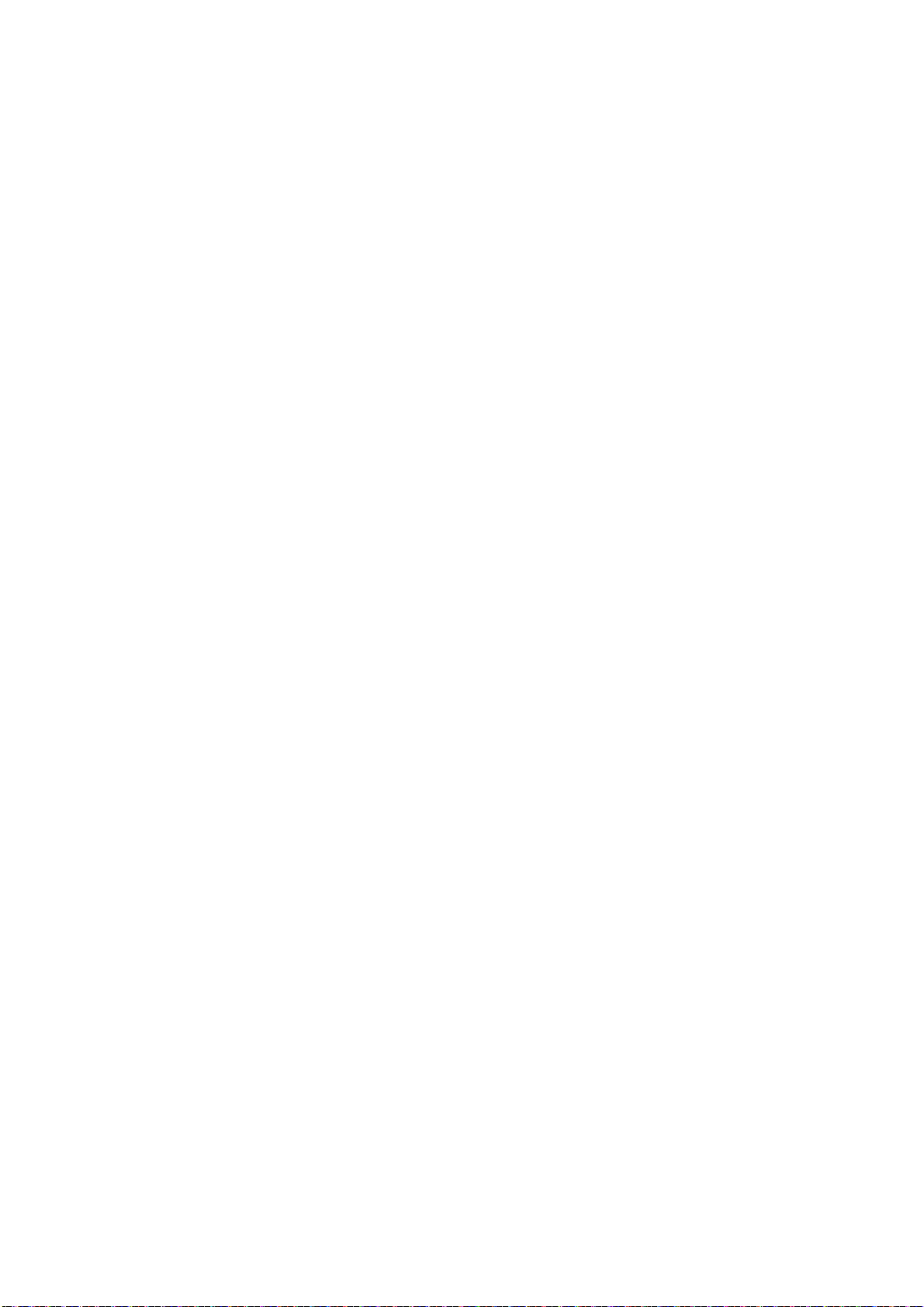
2. Drücken Sie die Taste Enter (Eingabe).
3. Geben Sie das administrator-Kennwort ein, wenn Kennwort eingeben angezeigt
wird:
(a) Blättern Sie mithilfe der MENU- (MENÜ-)Tasten Pfeil oben und Pfeil unten zu
dem gewünschten Buchstaben/der gewünschten Ziffer.
(b) Drücken Sie die Taste Enter (Eingabe), um einzugeben, und fahren Sie mit
dem nächsten Buchstaben/der nächsten Ziffer fort.
(c) Wiederholen Sie die Schritte (a) und (b), bis Sie alle Buchstaben/Ziffern
eingegeben haben.
Geben Sie Ihr 6 bis 12 Zeichen langes Kennwort ein.
(Das Standardkennwort lautet 999999.)
4. Drücken Sie die Taste Enter (Eingabe).
5. Drücken Sie MENU- (MENÜ-)Taste Pfeil oben oder Pfeil unten, bis die „Kategorie“
angezeigt wird, die Sie ändern möchten.
6. Drücken Sie die Taste Enter (Eingabe).
7. Drücken Sie die MENU- (MENÜ-)Taste Pfeil oben oder Pfeil unten, bis das
„Element“ angezeigt wird, das Sie ändern möchten.
8. Drücken Sie die Taste Enter (Eingabe).
9. Identifizieren Sie die Parameter nach Bedarf mit der MENU- (MENÜ-)Taste Pfeil
oben oder Pfeil unten.
10. Drücken Sie die Taste Enter (Eingabe). Ein Sternzeichen (*) erscheint neben dieser
Einstellung, um darauf hinzuweisen, dass sie jetzt wirksam ist.
11. Drücken Sie die Taste On Line (Online),um das Gerät online zu schalten. Das Gerät
wird automatisch neu gestartet.
Menüfunktionen > 25
Page 26

AUS
DEM
USB-S
PEICHER DRUCKEN
OBJEKT AKTION ERKLÄRUNG
Druckdatei
wählen
(Nach
Dateiauswahl.
Die LCDAufschrift ist
der
Dateiname.)
Druck-Setup Papiereinzug Mehrzweckfach (xx)
Kopien 1
Duplex Ein
Binden Lange Seite
Drucken Drucken Sie die ausgewählte Datei mit den
Fach 1 (xx)
Fach 2 (xx)
Fach 3 (xx)
~
999
Aus
Kurze Seite
aktuellen Einstellungen.
Legt ein Papierfach fest. (xx) ist die Papiergröße
in Fächern. Die Zeichenfolgen sind die gleichen
wie in der Ruheanzeige.
Fach 2, 3: Wird nur angezeigt, wenn sie
installiert sind.
Bestimmt die Anzahl der Kopien.
Einrichten von Duplex-Druck.
Da die Duplex-Einheit ein Standard-Bestandteil
des Druckers ist, wird dieser Menüpunkt immer
angezeigt.
Einrichten der Bindung für Duplex-Druck.
Bedingungen für die Anzeige:
Ein wird im Duplex-Menü oben angezeigt.
D
RUCKEN
Anpassen Ein
Aus
Farbmodus Farbe
Schwarzweiß
Legt die Anpassung fest.
Legt den Druckmodus (Farbig/Schwarzweiß)
fest.
HINWEIS
Dieses Menü wird nur angezeigt, wenn die optionale SD-Karte installiert ist.
OBJEKT AKTION ERKLÄRUNG
Gemeinsamer Druck Drucken
Löschen
Privater Druck Drucken
Löschen
Druckt Dokumente und speichert sie als Druckdaten, die
unter allen Druckerbenutzern vom Treiber aus
gemeinsam genutzt werden können.
Druckt Dokumente, die für einen einzelnen Benutzer
vertraulich sind.
Menüfunktionen > 26
Page 27
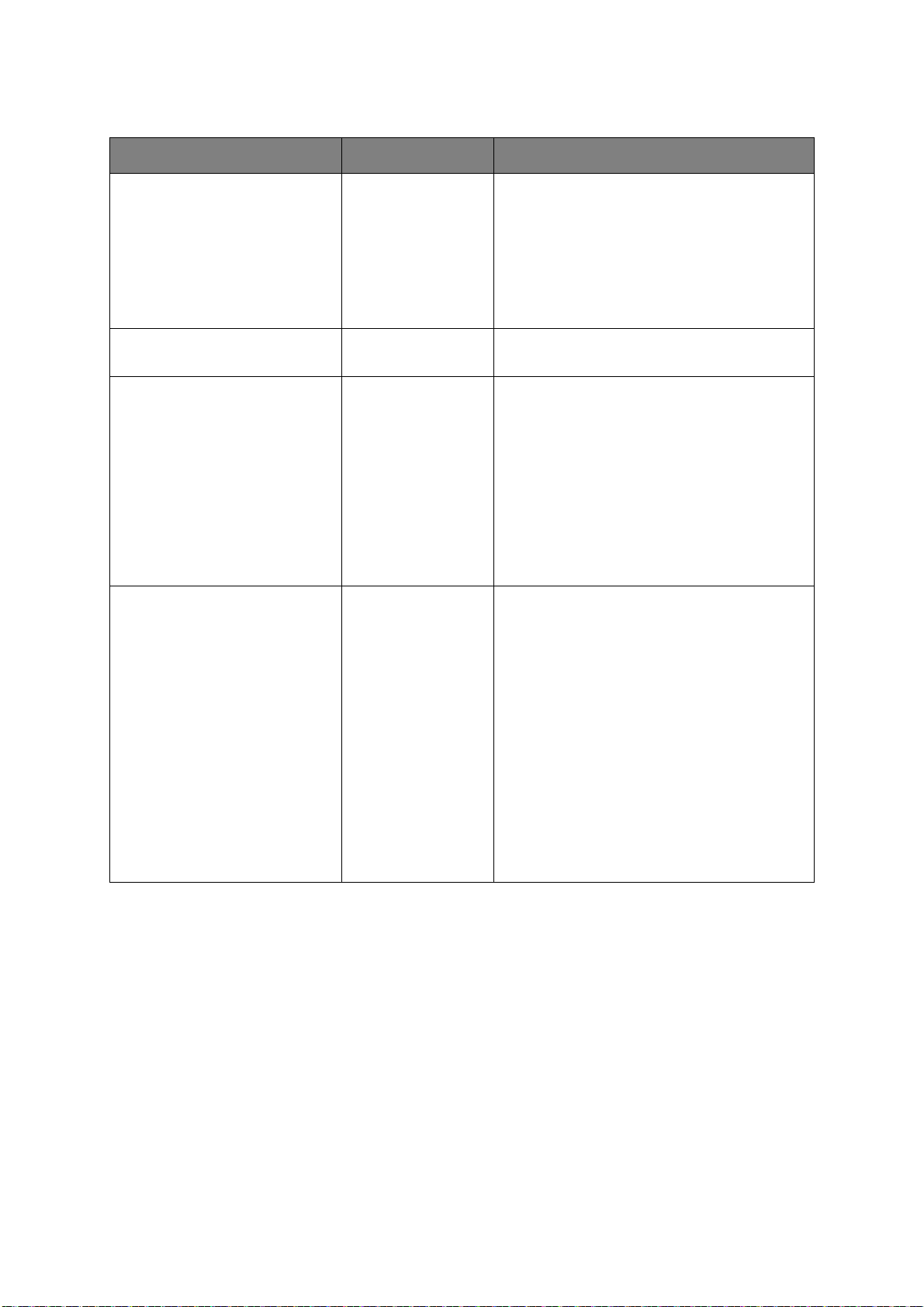
M
ENÜKONFIGURATION
OBJEKT AKTION ERKLÄRUNG
Papierschacht Zähler Mehrzweckfach
Fach 1
Fach 2*
Fach 3*
* Hinweis: Nur
verfügbar, wenn
optionale Fächer
vorhanden sind
A4/Brief - Eindruckzähler Farbe
Schwarzweiß
Lebensd. Verbr. Toner Cyan (n.nK)
Toner Magenta (n.nK)
Toner Gelb (n.nK)
Tone r Sc h wa r z ( n. nK )
Trommel Cyan
Trommel Magenta
Trommel Gelb
Trommel Schwarz
Tra nspo r t b and
Fixiereinheit
Netzwerk
* Wenn es keine eingebaute
drahtlose LAN-Unterstützung gibt
oder das drahtlose Modul, selbst
mit eingebauter drahtloser LANUnterstützung, auf „Deaktivieren“
eingestellt ist
Druckername
Kurzer Druckername
Verkabelt
IPv4-Adresse
Subnetzmaske
Gateway-Adresse
MAC-Adresse
NIC-Programmversion
Web Remote-Version
IPv6-Adresse (Lokal)
IPv6-Adresse
(Zustandslose Adresse)
IPv6-Adresse
(Zustandsabhängige
Adresse)
Wählen Sie einen Eintrag aus, um die
Gesamtzahl der Seiten anzuzeigen, die aus dem
entsprechenden Fach gedruckt werden.
Zeigt die in Farbe oder Mono umgerechnete
Seitenanzahl für A4/Letter an.
Wählen Sie einen Eintrag aus, um das
verbleibende Verbrauchsmaterial als
Prozentwert anzuzeigen.
Zeigt den vollständigen Druckernamen an.
Zeigt den abgekürzten Druckernamen an.
Zeigt den Status (aktiviert/deaktiviert) des verkabelten LAN an.
Zeigt die IPv4-Adresse des Netzwerks an.
Zeigt die Subnetmaske des Netzwerks an.
Zeigt die Gateway-Adresse des Netzwerks an.
Zeigt die Mac-Adresse des Druckers an.
Zeigt die Netzwerk-Firmwarerevision an.
Zeigt die Web-Remote-Version an.
Zeigt die IPv6-Adresse (lokal) des Netzwerks an.
Zeigt die IPv6-Adresse (Zustandslose Adresse)
des Netzwerks an.
Zeigt die IPv6-Adresse (Zustandsabhängige
Adresse) des Netzwerks an.
Menüfunktionen > 27
Page 28
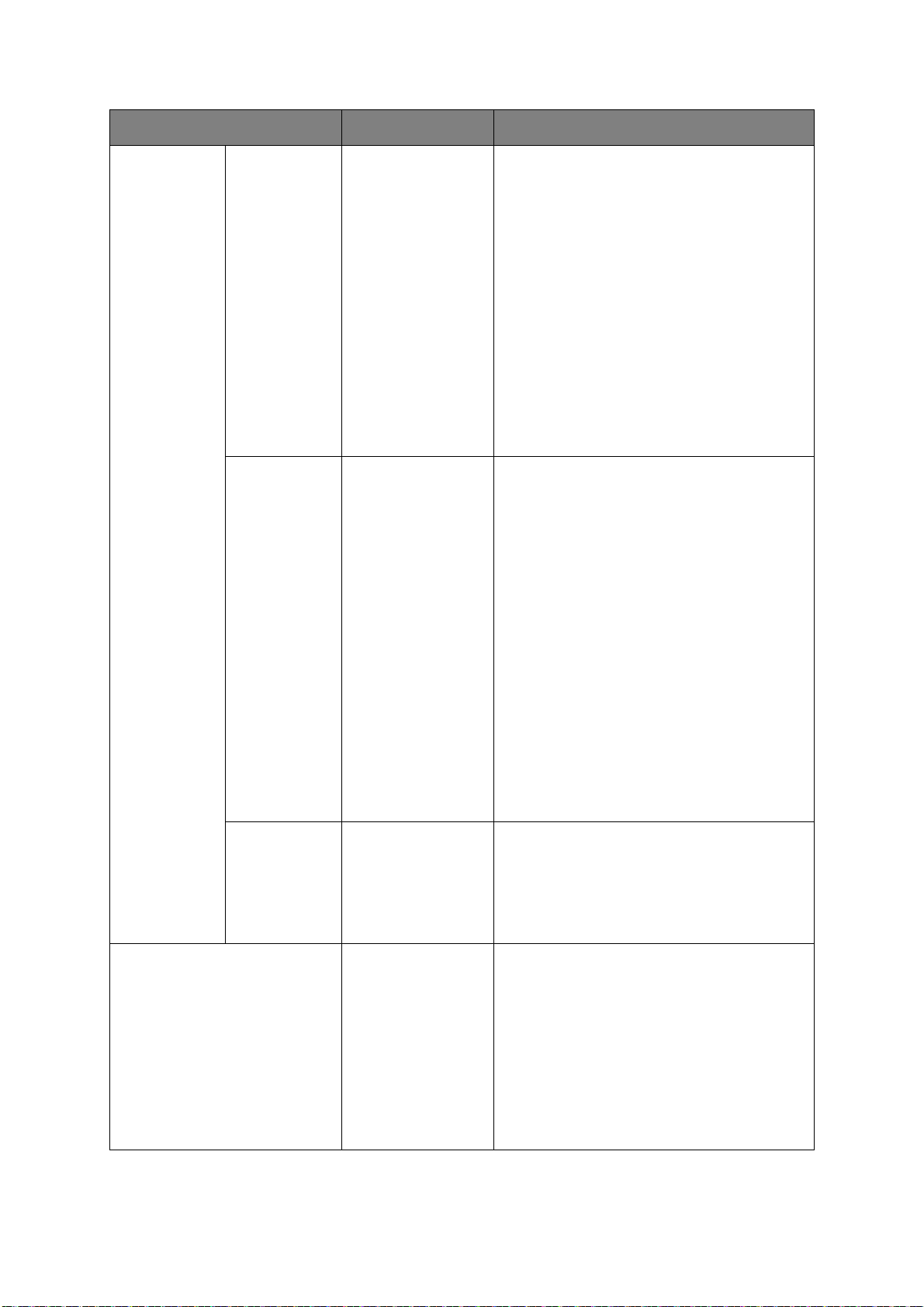
OBJEKT AKTION ERKLÄRUNG
Netzwerk
Wenn
eingebaute
drahtlose LANUnterstützung
vorhanden und
das drahtlose
Modul auf
„Aktivieren“
eingestellt ist
Netzwerkdaten Druckername
Kurzer Druckername
Aktivieren des Standard-Gateways
Verkabelt
IPv4-Adresse
Subnetzmaske
Gateway-Adresse
MAC-Adresse
NIC-Programmversion
Web Remote-Version
IPv6-Adresse (Lokal)
IPv6-Adresse
(Zustandslose Adresse)
IPv6-Adresse
(Zustandsabhängige
Adresse)
Informationen
zur Wireless(Infrastruktur)
Firmware-Version
Wireless-
(Infrastruktur)
SSID
Sicherheit
Status
Bereich
Kanal
RSSI
IPv4-Adresse
Subnetzmaske
Gateway-Adresse
MAC-Adresse
IPv6-Adresse (Lokal)
IPv6-Adresse
(Zustandslose Adresse)
IPv6-Adresse
(Zustandsabhängige
Adresse)
Zeigt den vollständigen Druckernamen an.
Zeigt den abgekürzten Druckernamen an.
Zeigt die gültige Standard-Gateway an.
Zeigt den Status (aktiviert/deaktiviert) des verkabelten LAN an.
Zeigt die IPv4-Adresse des Netzwerks an.
Zeigt die Subnetmaske des Netzwerks an.
Zeigt die Gateway-Adresse des Netzwerks an.
Zeigt die Mac-Adresse des Druckers an.
Zeigt die Netzwerk-Firmwarerevision an.
Zeigt die Web-Remote-Version an.
Zeigt die IPv6-Adresse (lokal) des Netzwerks an.
Zeigt die IPv6-Adresse (Zustandslose Adresse)
des Netzwerks an.
Zeigt die IPv6-Adresse (Zustandsabhängige
Adresse) des Netzwerks an.
Firmware-Version drahtloses LAN.
Zeigt den Status (aktiviert/deaktiviert) des
drahtlosen LAN (Infrastrukturmodus) an.
SSID des Verbindungsziels.
Sicherheit der drahtlosen LAN-Funktion.
Status der drahtlosen Verbindung.
Verwendeter Bereich.
Verwendete Kanalnummer.
Signalstärke empfangen. Prozentsatz der Signalstärke.
Zeigt die IPv4-Adresse des Netzwerks an.
Zeigt die Subnetmaske des Netzwerks an.
Zeigt die Gateway-Adresse des Netzwerks an.
Zeigt die Mac-Adresse des Druckers an.
Zeigt die IPv6-Adresse (lokal) des Netzwerks an.
Zeigt die IPv6-Adresse (Zustandslose Adresse)
des Netzwerks an.
Zeigt die IPv6-Adresse (Zustandsabhängige
Adresse) des Netzwerks an.
Informationen
zum Wireless
(AP-Modus)
System Seriennummer
Wireless (AP-Modus)
SSID
Kennwort
Verbundene Geräte
IPv4-Adresse
Anlagennummer
Firmware-Version
CU-Version
PU-Version
Bildschirmversion
RAM
Flashspeicher
SD-Karte
Datum und Zeit
Menüfunktionen > 28
Zeigt den Status (aktiviert/deaktiviert) des
drahtlosen LAN (AP-Modus) an.
Zeigt den SSID des Verbindungsziels an.
Zeigt das Kennwort an.
Zeigt die Anzahl der verbundenen Geräte an.
Zeigt die IPv4-Adresse an.
Zeigt Informationen zu diesen Elementen an.
Page 29
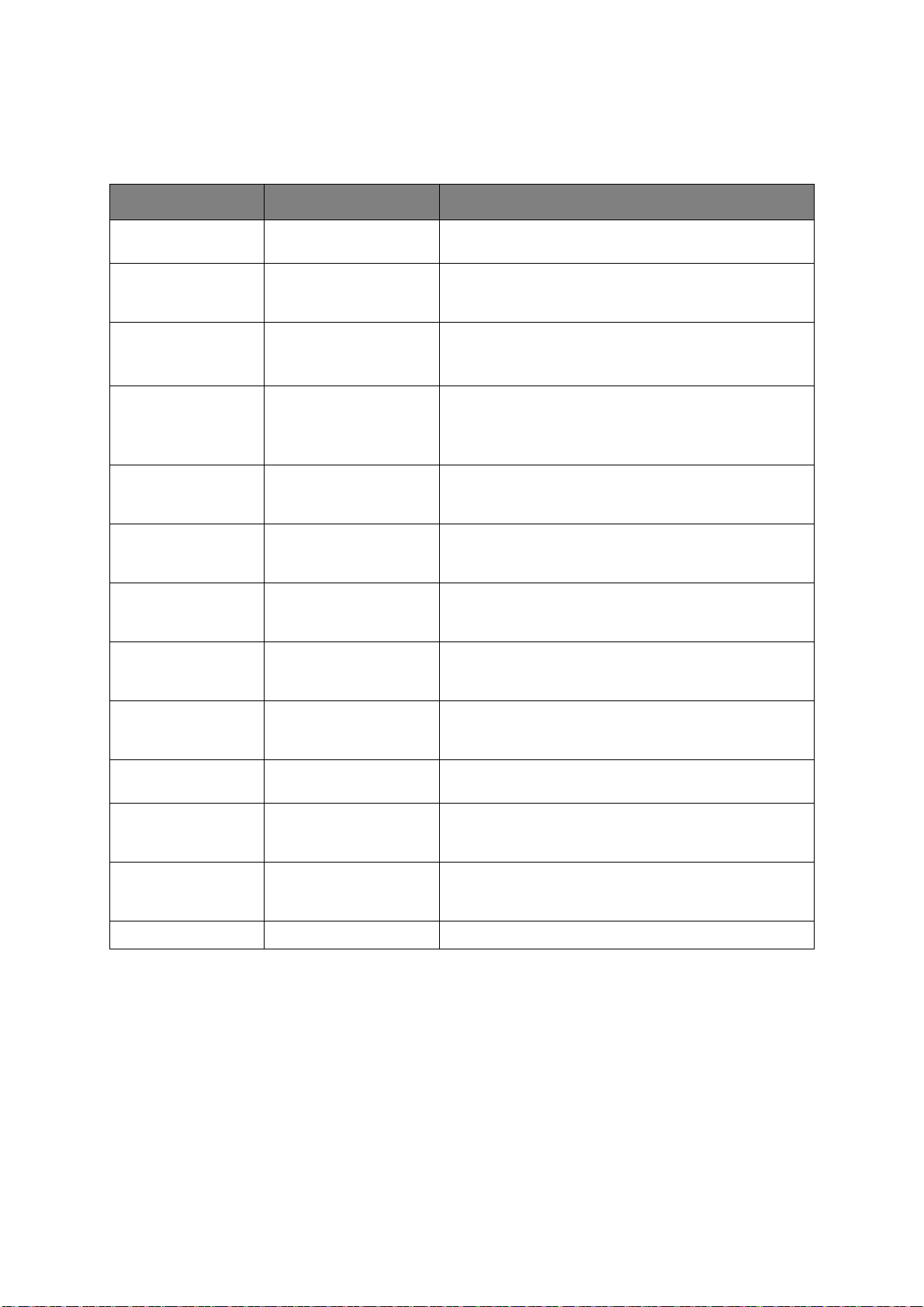
M
ENÜ-DRUCKDATEN
Dieses Menü ist eine schnelle Art, verschiedene im Drucker gespeicherte Optionen
aufzulisten.
OBJEKT AKTION ERKLÄRUNG
Konfiguration Ausführen Wählen Sie diese Option aus, um einen
Konfigurationsbericht zu drucken.
Netzwerk Ausführen Blättern Sie nach unten zu diesem Parameter und
Demoseite
DEMO1 Ausführen Blättern Sie nach unten zu diesem Parameter und
Dateiliste Ausführen Blättern Sie nach unten zu diesem Parameter und
PS-Schriftarten Ausführen Blättern Sie nach unten zu diesem Parameter und
PCL-Schriften Ausführen Blättern Sie nach unten zu diesem Parameter und
IBM PPR-Fontliste Ausführen Blättern Sie nach unten zu diesem Parameter und
EPSON FX-Fontliste Ausführen Blättern Sie nach unten zu diesem Parameter und
Nutzungsbericht Ausführen Blättern Sie nach unten zu diesem Parameter und
wählen Sie Ausführen, um Netzwerkinformationen zu
drucken.
wählen Sie Ausführen, um eine Demoseite zu drucken.
wählen Sie Ausführen, um eine Liste von Auftragsdateien
zu drucken.
(wird nur angezeigt, wenn ein Dateisystem installiert ist).
wählen Sie Ausführen, um eine Liste von PostscriptEmulationsschriften zu drucken.
wählen Sie Ausführen, um eine Liste von PCL-Schriften
zu drucken.
wählen Sie Ausführen, um eine IBM PPR-Fontliste zu
drucken.
wählen Sie Ausführen, um eine Liste von Epson FXEmulationsschriften zu drucken.
wählen Sie Ausführen, um eine Liste der gedruckten
Farb- und Schwarzweiß-Seiten zu drucken.
Verbrauchsmaterialie
nbericht
Fehlerbericht Ausführen Blättern Sie nach unten zu diesem Parameter und
Farbprofilliste Ausführen Blättern Sie nach unten zu diesem Parameter und
Auftragsprotokoll Ausführen Druckt einen Auftragsverlauf.
Ausführen Druckt den Verbrauchsmaterialienbericht.
wählen Sie Ausführen, um das Fehlerprotokoll zu
drucken.
wählen Sie Ausführen, um eine Liste von Farbprofilen zu
drucken.
Menüfunktionen > 29
Page 30
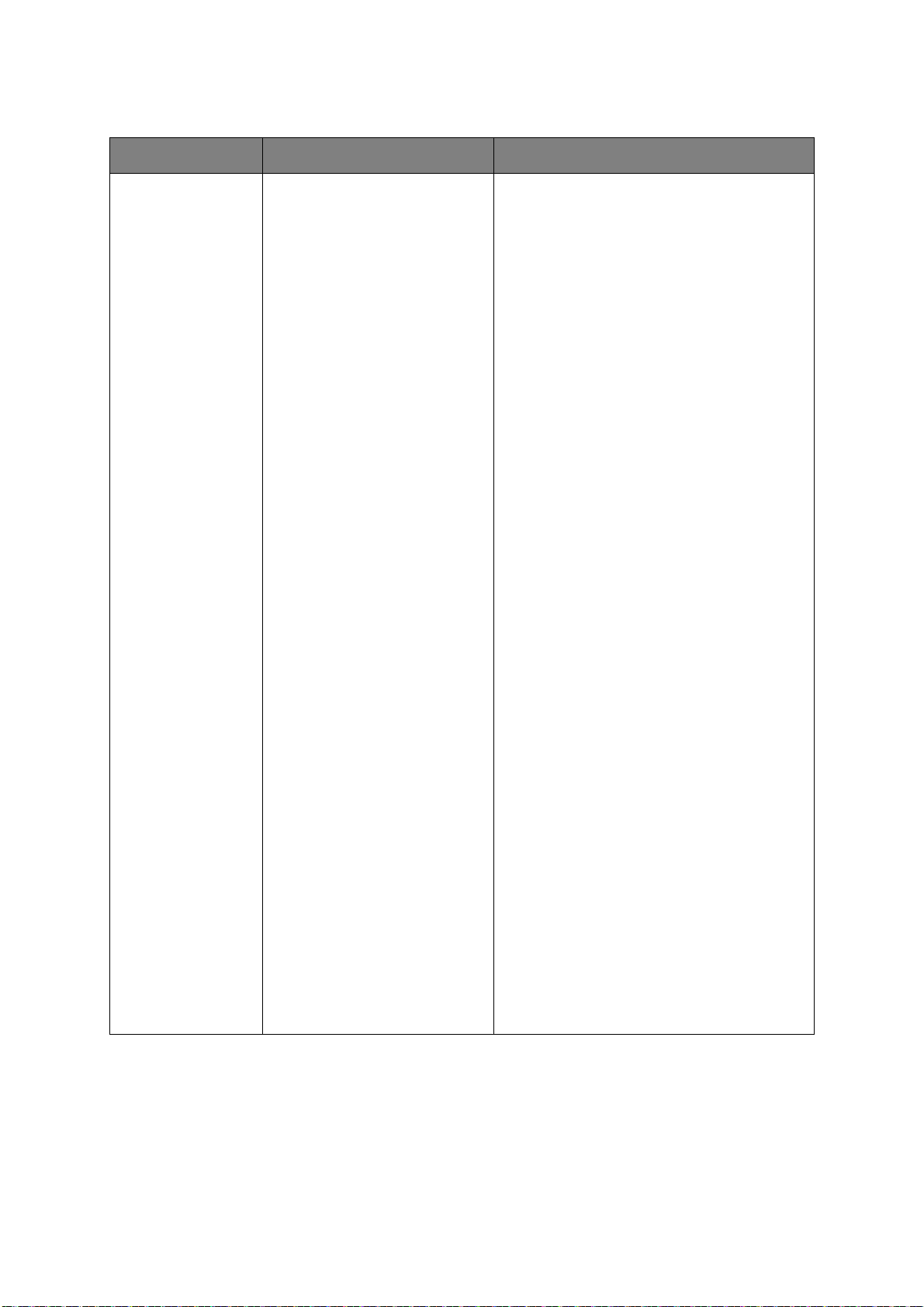
M
ENÜS
OBJEKT AKTION ERKLÄRUNG
Fachkonfig. Konfig. Universal.
Papiergröße:
X-Maß: 2,5 Zoll
A4/A5/A6/B5/B6/
B6 Halbblatt/
Legal14/Legal13.5/
Legal13/Letter/
Executive/
Statement/8,5"SQ/
Folio/
16K(184x260mm)/
16K(195x270mm)/
16K(197x273mm)/
Benutzerdefiniert/
Indexkarte/4x6 Zoll/
5x7 Zoll/Umschlag
COM-9/Umschlag
COM-10/Umschlag
Monarch/Umschlag
DL/Umschlag C5/
Hagaki/
Oufukuhagaki/
Nagagata#3/
Nagagata#4/
Yougata#4
~
8,3 Zoll
~
8,5 Zoll
Konfigurieren Sie
Mediengewicht/Fachverwendung.
mittels Blättern und der Taste
Papiergröße/Medientyp/
Enter
.
Auswählen
64millimeter
~
210millimeter
~
216millimeter
Y-Maß: 5 Zoll
~
11,0 Zoll
~
11,7 Zoll
~
52,0 Zoll
127millimeter
~
279millimeter
~
297millimete
~
1321millimeter
Menüfunktionen > 30
Page 31

OBJEKT AKTION ERKLÄRUNG
Fachkonfig.
(forts.)
Medientyp:
Papiergewicht: Leicht/
Fachverwendung:
Konfig. Fach 1 Konfigurieren Sie Papiergröße/Medientyp/
Standard:
Normalpapier
Briefpapier/
Folien/Aufkleber/
Bankpostpapier/
Recyclingpapier/
Karton/Grobes
Papier/Umschlag/
Glanzpapier/
Benutzertyp 1-5
Mittelleicht/
Mittelschwer//
Ultraschwer 1/
Ultraschwer 2/
Ultraschwer 3
Bei Nichtübereinstimmung/
Nicht
verwenden
/
Benutzertyp 1 bis 5 wird nur dann angezeigt,
wenn die Benutzertypen auf dem Host-PC
registriert wurden.
Legt die Nutzung des MZ-Fachs fest.
Bei Nichtübereinstimmung: bei einem
Papierkonflikt wird das Papier aus dem MZ-Fach
und nicht aus dem angegebenen Fach
angefordert.
Nicht verwenden: legt in der automatischen
Fachwahl und im automatischen Fachwechsel
fest, dass das MZ-Fach nicht verfügbar ist.
Mediengewicht. Auswählen mittels Blättern
und der Taste Enter.
Papiergröße:
C612 A4/A5/A6/B5/
C712 Kassette/
X-Maß:
C612 4,1 Zoll
Legal14/
Legal13.5/
Legal13/Letter/
Executive/
Statement/
8,5"SQ/Folio/
16K(184x260mm)/
16K(195x270mm)/
16K(197x273mm)/
Benutzerdefiniert
Benutzerdefiniert
~
8,3 Zoll
~
8,5 Zoll
105millimeter
~
210millimeter
~
216millimeter
Menüfunktionen > 31
Page 32

OBJEKT AKTION ERKLÄRUNG
Fachkonfig.
(forts.)
C712 5,8 Zoll
~
8,3 Zoll
~
8,5 Zoll
148millimeter
~
210millimeter
~
216millimeter
Y-Maß:
C612 5,8 Zoll
~
11,0 Zoll
~
11,7 Zoll
~
14,0 Zoll
148millimeter
~
279millimeter
~
297millimeter
~
356millimeter
C712 8,3 Zoll
~
11,0 Zoll
~
11,7 Zoll
~
14,0 Zoll
210millimeter
~
279millimeter
~
297millimeter
~
356millimeter
Medientyp:
Papiergewicht: Leicht/
Konfig. Fach 2*
Konfig. Fach 3*
Normalpapier/
Briefpapier/
Bankpostpapier/
Recyclingpapier/
Karton/Grobes
Papier/Glanzpapier/
Benutzertyp 1-5
Mittelleicht/
Mittelschwer/
Ultraschwer 1/
Ultraschwer 2
Benutzertyp 1 bis 5 wird nur dann angezeigt,
wenn die Benutzertypen auf dem Host-PC
registriert wurden.
* Hinweis: nur verfügbar, wenn die Option
installiert ist.
Papierzuführung
Standard: Fach 1
Menüfunktionen > 32
Fach auswählen. Auswählen mittels Blättern und
der Taste Enter.
Page 33

OBJEKT AKTION ERKLÄRUNG
Fachkonfig.
(forts.)
System anpassen Energiesparzeit
Auto-Wechsel
Standard: Ein
Fachreihenfolge
Standard: Unten
Letzte Seite Duplexdruck
Standard: Leerseite
Überspringen
Standard: 1
Ruhezustand-Zeit
Standard: 1
Autom. Abschaltzeit
Standard: 4
Schaltet die Automatik Ein/Aus. Auswählen
mittels Blättern und der Taste Enter.
Wählt die Fachfolge Unten/Oben/
Papiereinzugsfach aus. Auswählen mittels
Blättern und der Taste Enter.
Bei Leerseite überspringen wird die letzte
Seite in Simplex ausgegeben, wenn ungerade
Seiten in Duplex gedruckt werden.
Bei Immer drucken wird die letzte in Duplex
ausgegeben, wenn ungerade Seiten in Duplex
gedruckt werden.
* Wird angezeigt, wenn die Duplex-Druckeinheit
installiert ist.
Wählen Sie 1/2/3/4/5/10/15/30/60/120/
180 Minuten aus.
Auswählen mittels Blättern und der Taste Enter.
Wählen Sie 1/2/3/4/5/10/15/30/60/120/
180 Minuten aus.
Auswählen mittels Blättern und der Taste Enter.
Wählen Sie 1/2/3/4/8/12/18/24 Minuten
aus.
Auswählen mittels Blättern und der Taste Enter.
Stiller Modus
Standard: Ein
Löschbare Warnung
Standard: ONLINE
Autom. Fortsetzung
Standard: Aus
Zeitl. man.
Standard: 60
Zeitl. Wart.
Standard: 40
Timeout Lokal
Standard: 40
Timeout Netzwerk
Standard: 90
Toner fast leer
Standard: Weiter
Wählen Sie Ein/Aus. Auswählen mittels
Blättern und der Taste Enter.
Auswahl: ONLINE/Auftrag. Auswählen mittels
Blättern und der Taste Enter. Nur PS-Auftrag.
Wählen Sie Ein/Aus. Auswählen mittels
Blättern und der Taste Enter.
hlen S
Wä
aus. Auswählen mittels Blättern und der Taste
Enter.
Zur Auswahl stehen Aus/5/10/20/30/40/
50/60/90/120/150/180/210/240/270/
300 Sekunden. Auswählen mittels Blättern
und der Taste Enter.
Wählen Sie 00/5~40~290/295/300
Sekunden aus.
Auswählen mittels Blättern und der Taste Enter.
Wählen Sie 00/5~90~290/295/300
Sekunden aus.
Auswählen mittels Blättern und der Taste Enter.
Wählen Sie die Aktion aus, die durchgeführt
werden soll, wenn der Toner laut Tonersensor
fast leer ist. Wählen Sie Weiter/Stopp aus.
Auswählen mittels Blättern und der Taste Enter.
ie Aus/30 Sekunden/60 Sekunden
Druckmodus ohne Farbtoner
Standard: Alarm
Menüfunktionen > 33
Wählen Sie Alarm/Abbrechen aus.
Auswählen mittels Blättern und der Taste Enter.
Page 34

OBJEKT AKTION ERKLÄRUNG
System anpassen
(Forts.)
Druckanpassung Druckpos. anpassen
Staubeseitigung
Standard: Ein
Fehlerbericht
Standard: Aus
Hex-Dump Ausführen Druckt die vom Host-PC empfangenen Daten als
Standard: 0,00
Schwarzeinst. Papier
-2/-1/0/+1/+2
Standard: 0
Farbeinstellung Papier
-2/-1/0/+1/+2
Standard: 0
Schwarzweiß-Folieneinstellung
-2/-1/0/+1/+2
Standard: 0
Wählen Sie Ein/Aus. Auswählen mittels
Blättern und der Taste Enter.
Wählen Sie Ein/Aus. Auswählen mittels
Blättern und der Taste Enter.
Hexadezimal-Dump. Wenn der Netzschalter auf
AUS gesetzt wird, wird wieder der normale
Modus hergestellt.
Wählen Sie zwischen X anpassen/Y
anpassen/Duplex X anpassen/Duplex Y
anpassen. Auswählen mittels Blättern und der
Tas te Enter. Definieren Sie die Maßeinheit.
* Kann pro Fach eingestellt werden.
Wird zur Feineinstellung des SchwarzweißDrucks auf Papier verwendet.
Wird zur Feineinstellung des Farbdrucks auf
Papier verwendet.
Wird zur Feineinstellung des SchwarzweißDrucks auf Folien verwendet.
Farbeinstellung Folien
-2/-1/0/+1/+2
Standard: 0
SMR-Einstellung
+3/+2/+1/0/-1/-2/-3/
Standard: 0
BG Einstellung
+3/+2/+1/0/-1/-2/-3/
Standard: 0
Trommelreinigung
Standard: Aus
Modus Hohe Luftfeuchtigkeit
Standard: Aus
Wird zur Feineinstellung des Farbdrucks auf
Folien verwendet.
Zum Korrigieren von Abweichungen des
Druckergebnisses, die durch Temperatur/
Luftfeuchtigkeit und unterschiedliche
Druckdichte/Druckhäufigkeit verursacht
werden.
Ändern Sie diese Einstellung, wenn die
Druckqualität unterschiedlich ist.
Zum Korrigieren von Abweichungen des
Druckergebnisses, die durch Temperatur/
Luftfeuchtigkeit und unterschiedliche
Druckdichte/Druckhäufigkeit verursacht
werden.
Ändern Sie diese Einstellung, wenn der
Hintergrund dunkel ist.
Legt fest, ob die Trommel, wenn sie inaktiv ist,
vor dem Drucken gedreht werden soll, um
horizontale weiße Linien weitgehend
auszuschließen.
Beachten Sie, dass sich die Lebensdauer der
Bildtrommel um diese Rotation verkürzt.
uswählen mittels B
A
Schaltet den Knitter-Reduzierungsmodus auf
Ein/Aus.
lättern und der Taste Enter.
Menüfunktionen > 34
Page 35

A
DMIN-EINSTELLUNG
OBJEKT
Passwort
eingeben
Netzwerkeinst
ellung
EINSTELLUNGEN
xxxxxxxxxxxx Geben Sie ein Kennwort ein, um auf das
Aktivieren des
Standard-Gateways
Verkabelt Aktivieren
TCP/IP Aktivieren
NetBIOS über TCP Aktivieren
Eingestellte IP-Adresse Automatisch
Verkabelt
Wireless(Infrastruktur)
Deaktivieren
Deaktivieren
Deaktivieren
Manuell
ERKLÄRUNG
Menü Admin-Einstellung zuzugreifen.
Das Kennwort muss 6 bis 12
alphanumerische Zeichen lang sein (oder
eine Mischung aus Zahlen und Zeichen)
Der Standardwert ist „999999“
Legt ein gültiges Standard-Gateway fest.
Bedingungen für die Anzeige:
Es sollte eine drahtlose LAN-Unterstützung
eingebaut und Boot Menu > Drahtloses
Modul sollte aktiviert sein.
Aktiviert/Deaktiviert das verkabelte LAN.
Stellt das TCP/IP-Protokoll ein.
Freigegeben: Das TCP/IP-Protokoll ist verfügbar.
Gesperrt: Das TCP/IP-Protokoll ist nicht verfügbar.
Aktiviert/Deaktiviert NetBIOS über TCP-Protokoll.
Bedingungen für die Anzeige: TCP/IP sollte
aktiviert sein.
Legt die Einstellungsmethode der IP-Adresse
fest.
Bedingungen für die Anzeige: TCP/IP sollte
aktiviert sein.
IPv4-Adresse xxx.xxx.xxx.xxx Legt die IP-Adresse fest.
Bedingungen für die Anzeige: TCP/IP sollte
aktiviert sein.
Subnetzmaske xxx.xxx.xxx.xxx Legt die Subnetmaske fest.
Bedingungen für die Anzeige: TCP/IP sollte
aktiviert sein.
Gateway-Adresse xxx.xxx.xxx.xxx Legt die Gateway- (Standardrouter-) Adresse
DHCPv6 Aktivieren
Deaktivieren
Web Aktivieren
Deaktivieren
Telnet Aktivieren
Deaktivieren
fest.
0.0.0.0 bedeutet, dass kein Router
vorhanden ist.
Bedingungen für die Anzeige: TCP/IP sollte
aktiviert sein.
Aktiviert/deaktiviert DHCPv6.
Aktiviert/deaktiviert Web.
Freigegeben: Web/IPP ist verfügbar.
Gesperrt: Web/IPP ist nicht verfügbar.
Bedingungen für die Anzeige: TCP/IP sollte
aktiviert sein.
Aktiviert/deaktiviert Telnet.
Freigegeben: Telnet ist verfügbar.
Gesperrt: Telnet ist nicht verfügbar.
Bedingungen für die Anzeige: TCP/IP sollte
aktiviert sein.
FTP Aktivieren
Deaktivieren
Menüfunktionen > 35
Aktiviert/deaktiviert FTP.
Freigegeben: FTP ist verfügbar.
Gesperrt: FTP ist nicht verfügbar.
Bedingungen für die Anzeige: TCP/IP sollte
aktiviert sein.
Page 36

OBJEKT
EINSTELLUNGEN
ERKLÄRUNG
Netzwerkeinst
ellung
(Forts.)
IPSec (falls aktiviert) Aktivieren
Deaktivieren
SNMP Aktivieren
Deaktivieren
Netzwerk-Skalierung Normal
Klein
Gigabit-Netzwerk Aktivieren
Deaktivieren
Einstellung der HubVerbindung
Autom.
Aushandlung
100Base-TX Voll
100Base-TX Halb
10Base-T Voll
10Base-T Halb
Aktiviert/deaktiviert IPSec. Über das Web aktivieren.
Aktivieren: IPSec ist verfügbar.
Deaktivieren: IPSec ist nicht verfügbar.
Aktiviert/deaktiviert SNMP.
Aktivieren: SNMP ist verfügbar.
Deaktivieren: SNMP ist nicht verfügbar.
Bedingungen für die Anzeige: TCP/IP oder
Netware sollte aktiviert sein.
Wenn Normal ausgewählt ist, arbeitet das
Netzwerk auch dann effektiv, wenn es an
einen HUB mit der Funktion Spanning Tree
angeschlossen ist. Die Startzeit des Druckers
wird jedoch länger, wenn Computer mit zwei
oder drei kleinen LANs verbunden sind.
Wenn Klein ausgewählt ist, können die
Computer zwei oder drei kleine LANs bis hin
zu einem großen LAN abdecken, arbeiten
aber möglicherweise nicht effektiv, wenn das
Netzwerk an einen HUB mit Spanning TreeFunktion angeschlossen ist.
Legt fest, ob ein Gigabit Network unterstützt wird.
Wenn es deaktiviert ist, kann eine 1000Base-
T Voll/Halb Duplex-Verbindung nicht
hergestellt werden.
Legt eine Methode für die Verbindung zu
einem HUB fest. Wenn Auto eingestellt ist,
wird die Verbindungsmethode zum Hub
automatisch ausgewählt und der
Verbindungsaufbau gestartet.
Wenn eine andere Methode ausgewählt wird,
erfolgt ein Verbindungsaufbau zum HUB nur mit
der ausgewählten Verbindungsmethode.
USBEinrichtung
NetzwerkWerkseinstellungen
USB Aktivieren /
Geschwindigkeit 480/12 Mbps Diese Option legt die Geschwindigkeit der
Warmstart Aktivieren /
Seriennummer Aktivieren /
Empfang Offline Aktivieren /
USBSpeicherschnittstelle
Verbundener Host Normal
Ausführen Gibt an, ob die werksseitigen Netzwerk-
Standardeinstellungen für das Netzwerk
initialisiert werden sollen.
Aktivieren/Deaktivieren der USB-Schnittstelle.
Deaktivieren
Schnittstelle fest. Änderung des Menüs wird
der Drucker beim Beenden neu gestartet.
Deaktivieren
Deaktivieren
Deaktivieren
Aktivieren /
Deaktivieren
Speziell
Diese Option aktiviert oder deaktiviert den
Befehl Warmstart.
Legt fest, ob eine USB-Seriennummer
freigegeben oder gesperrt wird.
Anhand der USB-Seriennummer wird das
USB-Gerät erkannt, das an Ihren PC
angeschlossen ist.
Empfang Offline.
Stellt Aktivieren/Deaktivieren des USBSpeichers I/F ein.
Wenn der Drucker mit einem bestimmten
Host über USB verbunden ist, stellen Sie ihn
auf Speziell ein, um von diesem bestimmten
Host zu drucken.
Menüfunktionen > 36
Page 37

OBJEKT
EINSTELLUNGEN
ERKLÄRUNG
Druck-Setup Druckersprache Automatisch
PostScript
PCL
XPS
IBM PPR
EPSON FX
Kopien 1- 999 Wählt die Anzahl der Kopien aus.
Duplex Ein/Aus Legt Duplex-Druck (Option) fest, falls eine
Binden Lange Seite
Kurze Seite
Medienprüfung Aktivieren
Deaktivieren
A4/Letter-Überschr Nein/Ja Wenn die Papiergröße A4 im Treiber
Wählt die Sprache des Druckers aus.
Diese Einstellung ist für lokalen Druck außer
für die Demo-Seite deaktiviert.
Duplex-Einheit installiert und aktiviert ist
Einrichten der Bindung für Duplex-Druck.
Bedingungen für die Anzeige: Eine Duplex-
Einheit ist installiert und aktiviert.
Siehe „Duplex“ auf Seite 37.
Legt fest, ob der Drucker die
Übereinstimmung der Größe der gedruckten
Daten und des Fachs prüft. Nur
Standardgrößen werden geprüft.
angegeben ist, aber kein Fach für A4 im
Drucker festgelegt ist, erfolgt der Druck von
dem Fach aus, bei dem Letter-Papier ohne
Papieranfrage eingelegt ist.
Wenn die Papiergröße Letter im Treiber
angegeben ist, aber kein Fach für Letter im
Drucker festgelegt ist, erfolgt der Druck von
dem Fach aus, bei dem A4-Papier ohne
Papieranfrage eingelegt ist.
* Vom Druckertreiber aus wird nicht
umgeschaltet.
Auflösung 600dpi
600x1200dpi
600 dpi
Mehrfachstufe
Tone r
sparen
Geschwindigkeit für
Schwarzweißdruck
Standard-Ausrichtung Hochformat
Toner sparniveau
Farbe Alle
Aus
Niedrig
Mittel
Hoch
Außer 100 %
Schwarz
Automatisch
Farbgeschwindigkeit
Normale
Geschwindigkeit
Querformat
Legt die Standardauflösung fest.
Stellt die Toner-Spar-Option ein. Toner sparen
wird mit Aus deaktiviert und spart 15 % bei
Niedrig, 35 % bei Mittel und 50 % bei Hoch.
Legt fest, ob Toner sparen auf 100 %
Schwarz angewendet werden soll. Bei Alle
wird Toner sparen auch auf 100 %
Schwarz angewendet. Bei Außer 100 %
Schwarz wird Toner sparen auf andere Modi
angewendet, außer 100 % Schwarz.
Legt den Druckmodus für SchwarzweißSeiten fest.
Legt die Druckausrichtung fest.
Nicht gültig für PS (gültig nur für PCL/
IBMPPR/EPSONFX).
Menüfunktionen > 37
Page 38

OBJEKT
EINSTELLUNGEN
ERKLÄRUNG
Druck-Setup
(Forts.)
Format bearb.
Auffangen Aus
Kassettengröße
A4/A5/A6/B5/B6/
B6 Halbblatt/
Legal14/Legal13.5/
Legal13/Letter/
Executive/
Statement/
8,5"SQ/Folio/
16K(184x260mm)/
16K(195x270mm)/
16K(197x273mm)/
Benutzerdefiniert/
Indexkarte/4x6
Zoll/5x7 Zoll/
Umschlag COM-9/
Umschlag COM-10/
Umschlag
Umschlag DL/
C5 Umschlag/
Hagaki/
Oufukuhagaki/
Nagagata#3/
Nagagata#4/
Yougata#4
Schmal
Breit
Monarch/
/
Legt die Größe eines druckbaren Bereichs
fest, wenn der Host-PC die Größe nicht über
den Bestimmungsbefehl der
Papierbearbeitungsgröße festlegt (nicht
gültig für PS – nur für PCL).
Stellt Trapping ein.
* Nicht verfügbar für C612.
X-Maß 2,5 Zoll
~
8,3 Zoll
~
8,5 Zoll
64 millimeter
~
210 millimeter
~
216 millimeter
Y-Maß 5 Zoll
~
11,0 Zoll
~
11,7 Zoll
~
52,0 Zoll
127 millimeter
~
279 millimeter
~
297 millimeter
~
1321 millimeter
Gibt die Breite des benutzerdefinierten
Papiers als Standardwert an.
Legt eine Papiergröße im rechten Winkel zur
Richtung des Papierwegs fest.
Gibt die Länge des benutzerdefinierten
Papiers als Standardwert an.
Legt eine Papiergröße in der Richtung des
Papierwegs fest.
Menüfunktionen > 38
Page 39

OBJEKT
EINSTELLUNGEN
ERKLÄRUNG
PS-Einstellung Fach L1 Typ1
Typ2
Netzwerkprotokoll ASCII/RAW Legt den PS-Kommunikationsprotokoll-Modus
USB-Protokoll ASCII/RAW Legt den PS-Kommunikationsprotokoll-Modus
PDF-Papiergröße Aktuelle
Fachgröße/
Größe in PDFDatei/
Skalierungsgröße
PDF Skalierungsgröße 1~99 % Legt das Skalierungsverhältnis fest, wenn die
Die wählbare Fachnummer für den Anwender
der Stufe 1 reicht von 1 mit der Einstellung
Typ 1 und von 0 mit Typ 2.
von Daten vom NIC-Port fest.
(Im RAW-Modus ist Strg-T ungültig). Nur PS-
Modelle.
von Daten vom USB-Port fest.
(Im RAW-Modus ist Strg-T ungültig). Nur PS-
Modelle.
Umschalten von Größen für
Aktuelles Fachformat: Druckt gemäß
aktueller Fachgröße.
PDF-Papiergröße: Druckt in der Papiergröße
der PDF-Datei.
Skalierungsgröße: Wird Papier mit der
gleichen Größe wie die Größe der PDF-Datei
in das Fach eingelegt, wird das Papier zum
Drucken verwendet. Falls nicht wird eine
Papieranfrage an das aktuelle Fach gesendet.
Drucken erfolgt durch Reduzieren der
Skalierungsgröße.
PDF-Papiergröße auf PDF
Skalierungsgröße eingestellt ist.
Bedingungen für die Anzeige:
Dieser Menüpunkt wird nur angezeigt, wenn
PDF-Papiergröße auf PDF
Skalierungsgröße eingestellt ist.
PDF-Direktdruck
.
PCLEinstellung
Schriftartquelle Residente
Schriftarten
Schriftartnummer I0 ~ I90 Bestimmt die PCL-Schriftanzahl.
Schriftbreite 0,44 cpi
~
10,00 cpi
~
99,99 cpi
Schriftarthöhe 4,00 Punkt
~
12,00 Punkt
~
999,75 Punkt
Mit dieser Option wird die Herkunft der PCLStandardschriftart vorgegeben.
Der gültige Bereich dieser Variable ändert sich
je nach Einstellung der jeweiligen Schriftquelle.
Wenn die Standardschriftart auf Schriftquelle
eingestellt ist, beginnt die Nummer mit 0. Falls
nicht, beginnt die Nummer mit 1. Der
maximale Wert ist gleich der Anzahl der in
Schriftquelle installierten Schriften.
Breite der PCL-Standardschriftart in Zeichen
pro Zoll (CPI). Standardschriftart ist die
skalierbare Schriftart mit festem
Zeichenabstand.
Der Wert des Zeichenabstands wird durch die
zweite Stelle hinter dem Komma angezeigt.
Wird nur angezeigt, wenn die ausgewählte
Schriftart in Schriftartnummer eine
skalierbare Schriftart mit festem Abstand ist.
Höhe der PCL-Standardschrift. Der Wert wird
durch die zweite Stelle hinter dem Komma
angezeigt (in Schritten von 0,25 Punkten).
Wird nur angezeigt, wenn die ausgewählte
Schriftart in Schriftartnummer eine skalierbare
Schriftart mit proprtionalem Abstand ist.
Menüfunktionen > 39
Page 40

OBJEKT
EINSTELLUNGEN
ERKLÄRUNG
PCLEinstellung
(forts.)
Zeichensatz PC-8 Legt den Zeichensatz der PCL fest (siehe
Bedienfeld des Geräts für eine vollständige
Liste).
A4-Druckbreite 78 Spalten
80 Spalten
Leerseite überspringen Ein/Aus Legt fest, ob eine Seite ohne irgendwelche
CR-Funktion CR/CR+LF Stellt die Aktion ein, wenn ein CR-Code in
Legt die Anzahl der Zeichen für A4-Papier fest.
Auto-LF.
Dies ist für 10-CPI Zeichen, wenn Auto CR/LF
Modus auf Aus eingestellt ist.
Dieses Menü wird nur aktiviert, wenn A4-
Papier im Menü, das die Druckbreite des A4Papiers im Hochformat einstellt, ausgewählt
wird.
Gewöhnlich wird diese A4-Druckbreite etwas
enger als 8 Zoll (etwa 7,93 Zoll) eingestellt.
Diese Einstellung kann keine 80 10-cpi
Zeichen drucken (druckt nur 78 10-cpi
Zeichen). 80 Zeichen eingestellt auf A4Druckbreite vergrößern den rechten und
linken Rand.
Ein PCL-Befehl wählt oder wählt/hebt die
Auswahl des Auto CR/LF Modus auf.
Daten zum Drucken (Leere Seite) nach
Empfang des FF Befehls (OCH) im PCL-Modus
ausgeworfen wird. Aus: Auswerfen.
PCL empfangen wird.
CR: Wagen Rückkehr
CR+LF: Wagen Rückkehr und Zeilenvorschub
LF-Funktion LF/LF+CR Stellt die Aktion ein, wenn ein LF-Code in PCL
empfangen wird.
LF: Zeilenvorschub
LF+CR: Zeilenvorschub und Wagen Rückkehr
Druckrand Normal
1/5 Zoll
1/6 Zoll
Reinschwarz Ein/Aus Bestimmt, ob Zusammengesetztes Schwarz
Stiftbreite anpassen Ein/Aus Wenn die Mindestbreite in PCL angegeben ist,
Definiert den nicht-bedruckbaren Bereich der
Seite.
Die Breite des Bereichs entlang der rechten
und linken Seite des Papiers (rechte und linke
Seite hängen von der Papierausrichtung ab).
Normal: PCL Emulation kompatibel, circa 1/
4~1/4.3 Zoll (je nach Papier) befindet sich
außerhalb des druckbaren Bereichs.
(CMYK-Gemisch) oder Reines Schwarz (nur
K) für die schwarzen (100 %) Bildbereiche
verwendet werden soll.
Aus: Modus mit Zusammengesetztem
Schwarz
Ein: Modus mit Reinem Schwarz
(Nur PCL)
sieht eine 1-Punkt Zeile gebrochen aus.
Mit Einstellung der Stiftbreite anpassen auf
Ein und angegebener Mindestbreite wird die
Zeilenbreite hervorgehoben, sodass sie breiter
aussieht als eine 1-Punkt Zeile.
Mit Einstellung der Stiftbreite anpassen auf
Aus sieht die Zeile aus wir vorher.
Menüfunktionen > 40
Page 41

OBJEKT
EINSTELLUNGEN
ERKLÄRUNG
PCLEinstellung
(forts.)
XPSEinrichtung
Fach-ID
Universalfach 1 ~ 4 ~ 59 Bestimmt die Nummer zur Angabe des
Digitale Unterschrift
Papiereinzugsbestimmungsbefehls
(ESC&l#H) des Mehrzweckfachs in der
PCL5e-Emulation.
Fach 1 1 ~ 5 ~ 59 Bestimmt die Nummer zur Angabe des
Fach 2 1 ~ 5 ~ 59 Bestimmt die Nummer zur Angabe des
Fach 3 1 ~ 20 ~ 59
Ungültige
Signatur drucken
Nur gültige
Signaturen
drucken
Aus
Papiereinzugsbestimmungsbefehls
(ESC&l#H) des Fachs 1 in der PCL5eEmulation.
Papiereinzugsbestimmungsbefehls
(ESC&l#H) des Fachs 2 in der PCL5eEmulation.
(Wird nur angezeigt, wenn ein Fach 2
installiert ist).
Bestimmt die Nummer zur Angabe des
Papiereinzugsbestimmungsbefehls (ESC&l#H) des
Fachs 3 in der PCL5e-Emulation.
(Wird nur angezeigt, wenn ein Fach 3
installiert ist).
Definiert die DigitalSignature-Funktion.
(Standard: Aus)
Ungültiges Zeichen drucken: Wenn ein
Dokument gefälscht ist, erfolgt ein normaler
Ausdruck und es wird ein FälschungsFehlerbericht gedruckt.
Nur gültiges Zeichen drucken: Wenn ein
Dokument gefälscht ist, wird nur ein
Fälschungs-Fehlerbericht gedruckt.
Aus: Überprüfen Sie nicht die Unterschrift.
DiscardControl Automatisch
Jede Seite
Aus
MC-Modus Ein
Aus
Unzip-Modus Automatisch
Geschwindigkeit
Drucken
Definiert die DiscardControl-Funktion.
(Standard: Auto).
Automatisch: Setzt nach Bedarf Ressourcen
frei.
Jede Seite: Gibt Ressourcen pro Seite gemäß
dem Markup frei.
Aus: Deaktiviert die DiscardControl-Funktion.
Definiert die MarkupCompatibility-Funktion.
(Standard: Ein)
Ein: Verwendet die MarkupCompatibilityFunktion.
Aus: Nicht die MarkupCompatibility-Funktion
verwenden.
Legt den Unzip-Modus der XPS-Datei fest.
(Standard: Geschwindigkeit).
Automatisch: Der Modus wird automatisch
entsprechend der Datei umgeschaltet.
Geschwindigkeit: Die Druckgeschwindigkeit
wird priorisiert, und teilweise UnzipFunktionen werden nicht verwendet.
Drucken: Die Druckverarbeitung wird
priorisiert, und teilweise Unzip-Funktionen
werden verwendet.
Menüfunktionen > 41
Page 42

OBJEKT
EINSTELLUNGEN
ERKLÄRUNG
XPSEinrichtung
(forts.)
SIDM
Einstellung
Leerseite überspringen Ein
Aus
SIDM Manuel ID# 0 ~ 2 ~ 9 Legt die von Manuel im CSF Kontrollbefehl
SIDM Manuel2 ID# 0 ~ 3 ~ 9 Legt die von Manuel im CSF Kontrollbefehl
SIDM Univ.Fach ID# 0 ~ 4 ~ 9 Legt die von Fach0 (Mehrzweckfach) im CSF
SIDM Fach1 ID# 0 ~ 1 ~ 9 Legt die von Fach1 im CSF Kontrollbefehl
SIDM Fach2 ID# 0 ~ 5 ~ 9 Legt die von Fach2 im CSF Kontrollbefehl
SIDM Fach3 ID# 0 ~ 6 ~ 9 Legt die von Fach3 im CSF Kontrollbefehl
Legt fest, ob eine Seite ohne gedruckte
Daten (d.h. eine leere Seite) für XPS
ausgegeben wird.
Mit Aus wird eine leere Seite ausgegeben.
(Standard: Aus).
(ESC EM Pn) von Manuel-1 ID Nr. FX/PPR/
ESCP Emu angegebene Pn fest.
(ESC EM Pn) von Manuel-2 ID Nr.FX/PPR Emu
angegebene Pn fest.
Kontrollbefehl (ESC EM Pn) von
Mehrzweckfach ID Nr.FX/PPR/ESCP Emu
angegebene Pn fest.
(ESC EM Pn) von Fach 1 ID Nr.FX/PPR/ESCP
Emu angegebene Pn fest.
(ESC EM Pn) von Fach 2 ID Nr.FX/PPR/ESCP
Emu angegebene Pn fest.
(ESC EM Pn) von Fach 3 ID Nr.FX/PPR/ESCP
Emu angegebene Pn fest.
IBM PPREinstellung
Zeichenbreite 10 cpi
12 cpi
17 cpi
20 cpi
Proportional
Verkleinern 12 CPI bis 20
CPI
12 CPI bis 12
CPI
Zeichensatz SET-2
SET-1
Symbolzeichensatz IBM-437 Legt den Zeichensatz für IBM PPR fest (siehe
Format Buchstabe O Aktivieren/
Deaktivieren
Nullzeichen Normal/Mit
Schrägstrich
Zeilenabstand 6/8 LPI Stellt den Zeilenabstand ein.
Leerseite überspringen Ein/Aus Bestimmt, ob eine leere Seite ausgeworfen
Legt den Zeichenabstand in IBM PPREmulation fest.
Legt den 12 CPI-Abstand für den
Komprimierungsmodus fest.
Stellt einen Zeichensatz ein.
Bedienfeld des Geräts für eine vollständige
Liste).
Legt das Format fest, dass ø (9B) und ¥ (9D)
durch ø (ou) und Ø (Null) ersetzt.
Legt das Format von 0 (Null) fest. MIT
Schrägstrich: Schrägstrich null
wird. Verfügbar nur wenn Simplex eingestellt
ist.
CR-Funktion CR/CR+LF Stellt die Aktion ein, wenn ein CR-Code
empfangen wird.
Menüfunktionen > 42
Page 43

OBJEKT
EINSTELLUNGEN
ERKLÄRUNG
IBM PPR
Konfiguration
(Forts.)
EPSON FXEinstellung
LF-Funktion LF/LF+CR Stellt die Aktion ein, wenn ein LF-Code
empfangen wird.
Zeilenlänge 80/136 Spalten Legt die Anzahl der Zeichen pro Zeile fest.
Seitenlänge 11/11,7/12 Zoll Legt die Länge des Papiers fest.
0,0
TOF-Position
Linker Rand
An Letter anpassen Aktivieren/
Texthöhe Gleich/Anders Legt die Höhe eines Zeichens fest.
Zeichenbreite 10 CPI/12 CPI/
Zeichensatz SET-2
/0,1/~1,0 Zoll
0,0
/0,1/~1,0 Zoll
Deaktivieren
17 CPI
20 CPI/
Proportional
SET-1
Stellt die Position von der Oberkante des
Papiers ein.
Stellt die Menge ein, um die horizontale
Startposition des Druck auf der rechten Seite
zu verschieben.
Legt den Druckmodus fest, der Druckdaten
im druckbaren Bereich der Letter-Größe auf
11 Zoll (66 Zeilen) anpassen kann.
Gleich: Unabhängig von CPI, gleiche Höhe
Anders: Gemäß CPI unterscheiden sich die
Zeichenhöhen.
Legt den Zeichenabstand in Epson FXEmulation fest.
Stellt einen Zeichensatz ein.
Symbolzeichensatz IBM-437
Format Buchstabe O Aktivieren/
Deaktivieren
Nullzeichen Normal/Mit
Schrägstrich
Zeilenabstand 6/8 LPI Stellt den Zeilenabstand ein.
Leerseite überspringen Ein/Aus
CR-Funktion CR/CR+LF Stellt die Aktion ein, wenn ein CR-Code
Zeilenlänge 80/136 Spalten Legt die Anzahl der Zeichen pro Zeile fest.
Seitenlänge 11/11,7/12 Zoll Legt die Länge des Papiers fest.
TOF-Position 0,0/0,1/~1,0
Zoll
Linker Rand 0,0/0,1/~1,0
Zoll
An Letter anpassen Aktivieren/
Deaktivieren
Legt den Zeichensatz für Epson FX-Emulation fest.
(siehe Bedienfeld des Geräts für eine
vollständige Liste).
Legt das Format fest, dass ø (9B) und ¥ (9D)
durch ø (ou) und Ø (Null) ersetzt.
Legt das Format von 0 (Null) fest. MIT
Schrägstrich: Schrägstrich null
Bestimmt, ob eine leere Seite ausgeworfen wird.
Verfügbar nur wenn Simplex eingestellt ist.
empfangen wird.
Stellt die Position von der Oberkante des
Papiers ein.
Stellt die Menge ein, um die horizontale
Startposition des Druck auf der rechten Seite
zu verschieben.
Legt den Druckmodus fest, der Druckdaten
im druckbaren Bereich der Letter-Größe auf
11 Zoll (66 Zeilen) anpassen kann.
Texthöhe Gleich/Anders Legt die Höhe eines Zeichens fest.
Gleich: Unabhängig von CPI, gleiche Höhe
Anders: Gemäß CPI unterscheiden sich die
Zeichenhöhen.
Menüfunktionen > 43
Page 44

OBJEKT
EINSTELLUNGEN
ERKLÄRUNG
Einrichtung
Privater Druck
Auftragsoption
bestätigen
Auftragsoption löschen Nicht
Speicherzeitraum für
Auftrag
Auftragseinschränkung Deaktivieren
Aktivieren
Deaktivieren
überschreiben
Einmal auf Null
zurücksetzen
15Minuten
30Minuten
1Stunden
2Stunden
4Stunden
8Stunden
12Stunden
1Tag
2Tage
3Tage
4Tage
5Tage
6Tage
7Tage
Nur Privater
Druck
Wählt aus, ob ein Auftrag bestätigt werden
soll oder nicht, bevor ein verschlüsselter
sicherer Auftrag gedruckt wird.
Legt die Methode fest, wie ein verschlüsselter
sicherer Auftrag aus dem Gerätespeicher
(SD-Karte) gelöscht wird.
Legt die Aufbewahrungszeit von
verschlüsselten sicheren Aufträgen im
Gerätespeicher (SD-Karte) fest.
Nach der Aufbewahrungszeit werden die
verschlüsselten sicheren Aufträge vom
Gerätespeicher (SD-Karte) automatisch
gelöscht.
Wenn Nur Privater Druck ausgewählt ist,
werden andere Aufträge als Privater Druck
nicht ausgeführt.
Farbeinrichtung
Auftrags-KW prüfen. Ein
Aus
Autom. Auftragssuche Ein
Aus
Farbsimulation Aus
SWOP
Nach ISO
beschichtet
Japan
UCR Niedrig
Mittel
Hoch
Wählt aus, ob das Kennwort für den Auftrag
überprüft werden soll oder nicht, wenn die
Zugangskontrolle aktiviert ist.
Wählt aus, ob eine Auftragssuche
durchgeführt werden soll oder nicht, sobald
das Bedienfeld bei aktivierter
Zugangskontrolle entsperrt ist.
Das Gerät hat seine eigene
Vorgangssimulation, die Standardfarben im
Drucker simuliert.
Diese Funktion ist nur für PS-Sprachaufträge
verfügbar.
Wählt die Begrenzung zur Dicke der
Tonerschicht aus.
Wenn sich Papier beim Schwarzdruck
kräuselt, kann dies u. U. durch Auswahl von
Mittel oder Hoch reduziert werden.
UCR = Unterfarbenreduktion.
Menüfunktionen > 44
Page 45

OBJEKT
EINSTELLUNGEN
ERKLÄRUNG
Farbeinrichtung
(Forts.)
BedienfeldEinstellung
CMY 100 % Dichte Aktivieren/
Deaktivieren
CMYK-Umwandlung Ein/Aus Die Einstellung Aus vereinfacht die
Lebensende Status Aktivieren
Deaktivieren
Aktiviert/deaktiviert die 100 %-Ausgabe
gegen die CMY100 % TRC-Kompensation.
Normalerweise steuert die TRCKompensationsfunktion die geeignete
Druckdichte, daher ist 100 %-Ausgabe nicht
immer möglich.
Durch Auswahl von Aktivieren wird die
100 %-Ausgabe in einer beliebigen
individuellen Farbe aktiviert. Der aktuelle
Druck, einschließlich TRC-Kompensation, ist
auf einen entsprechenden Bereich
beschränkt. Diese Funktion ist für besondere
Zwecke vorgesehen, z. B. Spezifikation in
CMYK-Farbreduktion in PS.
Umwandlung von CMYK-Daten und verkürzt
auf diese Weise die Verarbeitungszeit.
Diese Einstellung wird nicht berücksichtigt,
wenn die Funktion Druckfarb.Simul.
verwendet wird.
Nur PS
Stellt die LCD-Anzeigensteuerung ein, wenn
eine Warnmeldung über die nahezu erschöpfte
Nutzungsdauer für Trommel, Fixiereinheit und
Transportbandeinheit auftritt.
Mit
Aktivieren
nahezu erschöpfte Nutzungsdauer angezeigt.
Mit Deaktivieren wird keine Warnmeldung
über die nahezu erschöpfte Nutzungsdauer
angezeigt (auch nicht an die Achtung-LED/
PJL/MIB/Web ausgegeben).
Schließt den Status der vorübergehenden
Wiederherstellung (Warnmeldung über die
erschöpfte Nutzungsdauer) durch Schließen
und Öffnen der Abdeckung aus, nachdem
eine Warnmeldung über die erschöpfte
Nutzungsdauer aufgetreten ist.
wird eine Warnmeldung über die
Lebensdauer-LED Aktivieren
Deaktivieren
Menüfunktionen > 45
Stellt die Steuerung für die LED-Leuchte ein,
wenn eine Warnmeldung über die nahezu
erschöpfte Nutzungsdauer für den Toner, die
Trommel, die Fixiereinheit, das Transportband
und den Resttonerbehälter auftritt.
Mit Aktivieren schaltet sich die Achtung-LED
ein.*
Mit Deaktivieren schaltet sich die AchtungLED nicht ein.
Schließt den Status der vorübergehenden
Wiederherstellung (Warnmeldung über die
erschöpfte Nutzungsdauer) durch Schließen
und Öffnen der Abdeckung aus, nachdem
eine Warnmeldung über die erschöpfte
Nutzungsdauer aufgetreten ist.
* Für die Trommel, die Fixiereinheit, das
Transportband und den Resttonerbehälter
wird diese Einstellung nur übernommen,
wenn Bedienfeld-Einstellung >
Lebensende Status auf Aktivieren
eingestellt ist. Für den Toner wird diese
Einstellung übernommen, unabhängig von
der Einstellung Bedienfeld-Einstellung >
Lebensende Status.
Page 46

OBJEKT
EINSTELLUNGEN
ERKLÄRUNG
BedienfeldEinstellung
(Forts.)
Zeiteinstellung
Ruheanzeige Tonerstand
Papiergröße
Bildschirmkontrast -10
~
0
~
+10
Datumsformat mm/tt/jjjj
tt/mm/jjjj
jjjj/mm/tt
Zeitzone -12:00
~
0:00
~
+13:00
Sommerzeit Ein
Aus
Wählt die im Standby-Bildschirm
anzuzeigenden Informationen aus. Mit
Papiergröße
Fach angezeigt. Standard ist der
Passt den Kontrastwert der Bedienfeld-LCD
an.
Legt das gewünschte Datumsformat fest.
Geben Sie die Zeitzone für Ihr Land im
Verhältnis zu GMT ein.
In Viertelstunden-Einheiten innerhalb des
Bereichs einstellen.
Bewegen Sie sich mit den Schaltflächen
Menü nach oben/nach unten, um die
Einstellung zu erhöhen oder zu verringern
und drücken Sie die Schaltfläche Enter, um
mit der nächsten Zahl fortzufahren.
Aktivieren/deaktivieren Sie die Sommer-/
Winterzeiteinstellung.
wird die Papiergröße für jedes
Tonerstand
.
Einstellungsmethode Autom.
Konfigurierung
Manuelle
Einstellungen
SNTP-Server (primär) ************ Legt den SNTP-Server (primär) fest
SNTP-Server
(sekundär)
Zeiteinstellung 01/01/2000
************ Legt den SNTP-Server (sekundär) fest.
00:00
~
01/01/2009
00:00
~
31/12/2091
23:59
Legt die Einstellungsmethode für Zeit fest.
Bedingungen für die Anzeige:
Admin-Einstellung > Zeiteinstellung >
Einstellungsmethode auf Autom.
Konfigurierung.
Bedingungen für die Anzeige:
Admin-Einstellung > Zeiteinstellung >
Einstellungsmethode auf Autom.
Konfigurierung.
Stellt das aktuelle Datum und die Zeit ein.
Das Anzeigeformat folgt den Einstellungen,
die im Datumsformat ausgewählt werden.
Menüfunktionen > 46
Page 47

OBJEKT
EINSTELLUNGEN
ERKLÄRUNG
Energieeinstellung
FachEinrichtung
Andere
Einstellungen
Autom. Abschaltung Aktivieren/Auto
Konfig./
Deaktivieren
Maßeinheit zoll/Millimeter Bestimmt die Einheit für benutzerdefinierte
Standard-Papierformat A4/Letter Legt das Standard-Papierformat fest.
RAM
Einstellung
Empfangspuffer
Automatisch
0,5 Megabyte
1 Megabyte
2 Megabyte
4 Megabyte
8 Megabyte
16 Megabyte
32 Megabyte
Legt das Verhalten für Autom. Abschaltung
fest.
Aktivieren: Wechselt zum Aus-Modus, selbst
wenn das LAN-Kabel eingesteckt oder das
drahtlose LAN aktiviert ist.
Auto Konfig.: Wechselt nicht zum Aus-Modus,
selbst wenn das LAN-Kabel eingesteckt oder
das drahtlose LAN aktiviert ist. Wechselt zum
Aus-Modus, selbst wenn das USB-Kabel
eingesteckt ist.
Deaktivieren: Deaktiviert den Übergang zum
Aus-Modus durch die verstrichene Zeit.
Papiergrößen.
Bestimmt die Größe des Eingangspuffers.
FlashSetup
SD-Karteneinstellungen
Ressource
speichern
Initialisieren
Dieser Menüpunkt wird nur angezeigt, wenn die SD-Karte (optional) installiert ist.
Initialisieren
Partition
formatieren
SD-Karte
löschen
Automatisch
Aus
0,5 Megabyte
1 Megabyte
2 Megabyte
4 Megabyte
8 Megabyte
16 Megabyte
32 Megabyte
Ausführen Initialisieren Sie den Flash-Speicher.
Ausführen Initialisiert die SD-Karte auf die
PCL
Standard
PS
Ausführen Zur Funktion gehört das Löschen aller auf der
Bestimmt die Ressourcen-Sparbereichgröße.
werksseitigen Einstellungen.
Formatiert eine angegebene Partition.
SD-Karte gespeicherten Daten, die nicht
wiederhergestellt werden können.
Menüfunktionen > 47
Page 48

OBJEKT
EINSTELLUNGEN
ERKLÄRUNG
Andere
Einstellungen
(forts.)
Speichereinstellung
Auftragsli
steEinstellung
Einstellung
Sicherheit
Spracheinstellung
Datensystem
prüfen
Alle
Sektoren
prüfen
Initialisierung
aktivieren
Auftragsliste
löschen
Zugangskontrolle
Bericht
Benutzerzählung
Sprache
wählen
Ausführen Löst Diskrepanzen zwischen dem
tatsächlichen Speicher und dem angezeigten
Speicher, der in einem Dateisystem verfügbar
ist. Führt die Wiederherstellung der
Verwaltungsdaten (FAT-Informationen)
durch.
Führt die Wiederherstellung nur für eine SDKarte durch.
Ausführen Führt die Wiederherstellung fehlerhafter
Nein
Ja
Ausführen Löscht alle Auftragsprotokolle des Systems.
Aktivieren
Deaktivieren
Ausführen Druckt den Bericht Benutzerzählung.
Bosnisch
Bulgarisch
Katalanisch
Taiw a ne si sc h
Kroatisch
Tschechisch
Dänisch
Niederländisch
Englisch
Finnisch
Französisch
Deutsch
Griechisch
Ungarisch
Italienisch
Japanisch
Koreanisch
Mazedonisch
Norwegisch
Polnisch
Portugiesisch
(Brasilien)
Portugiesisch
Rumänisch
Russisch
Serbisch
Slowenisch
Spanisch
Schwedisch
Türkisch
Informationen des SD-Karten-Sektors und
der oben genannten Dateisystemdiskrepanz
durch.
Verhindert die Änderung einer Einstellung bei
der Initialisierung eines Blockgeräts (SDKarte, FLASH).
Legt die Zugangskontrolle fest.
Wählt die Sprache der LCD-Anzeige und die
Sprache zum Drucken von Berichten.
Wenn aber Koreanisch oder Taiwanesisch
ausgewählt ist, wird der Bericht in Englisch
ausgedruckt.
Menüfunktionen > 48
Page 49

OBJEKT
EINSTELLUNGEN
ERKLÄRUNG
Andere
Einstellungen
(forts.)
Spracheinstellung
(forts.)
Einstellung
Auftragsabbruch
Sprache
initialisieren
Cancel
Tas te
Einstellung
AnfragenAnzeige
FokusPosition
Ausführen Initialisiert die Sprache der LCD-Anzeige.
Kurz
Lang
Aus
Ein
Aus
Ja
Nein
Bestimmt die Aktion, wenn die Taste
Abbrechen gedrückt wird.
Kurz: Bricht den Auftrag mit einem kurzen
Tastendruck ab (für 2 Sekunden oder
weniger).
Lang: Bricht den Auftrag mit einem langen
Tastendruck ab (für 2-5 Sekunden).
Aus: Ignoriert den Tastendruck Abbrechen.
Mit anderen Worten deaktiviert das Abbrechen
des Auftrags durch Drücken der Taste
Abbrechen.
Legt fest, ob der Anfragebildschirm angezeigt
werden soll, wenn der Auftrag abgebrochen
wird.
Ein: Zeigt den Anfragebildschirm an.
Aus: Bricht den Auftrag ab, ohne den
Anfragebildschirm anzuzeigen.
Legt fest, ob im Anfragebildschirm für den
Auftragsabbruch der Fokus auf Ja oder Nein
gelegt werden soll.
Ja: Legt den Fokus auf Ja.
Nein: Legt den Fokus auf Nein.
Einrichtung
Nutzungs
dauer
nahe
Lebensda
uerende
Timeout
Anzeige
Zeiteinstellung
Tromme l Nutzungsdauer
nahe
Lebensdauerende
Fixierer
nahe
Lebensdauerende
Tra nspo r t band
nahe
Lebensdauerende
60
~
180
~
300
500
1000
1500
2000
2500
3000
500
1000
1500
2000
2500
3000
500
1000
1500
2000
2500
3000
Legt den Timeout Anzeigewert des
Anfragebildschirms für den Auftragsabbruch
fest. Wenn Zeitüberschreitung auftritt wird
der Abbruchvorgang deaktiviert und der
Druck ausgeführt.
Legt die Zeiteinstellung zur Anzeige der
Warnmeldung über die nahezu erschöpfte
Nutzungsdauer für die Trommel fest.
Legt die Zeiteinstellung zur Anzeige der
Warnmeldung über die nahezu erschöpfte
Nutzungsdauer für die Fixiereinheit fest.
Legt die Zeiteinstellung zur Anzeige der
Warnmeldung über die nahezu erschöpfte
Nutzungsdauer für die Transportband fest.
Lösch.Vertr.Daten Ausführen Löschen Sie die registrierten vertraulichen
Daten und die gespeicherten Daten im
Drucker.
Menüfunktionen > 49
Page 50

OBJEKT
EINSTELLUNGEN
ERKLÄRUNG
Andere
Einstellungen
(forts.)
Einstellungen Einstellungen
Einrichtung
Geschäftstelefon
zurücksetzen
Einstellungen speichern Ausführen Speichert die derzeit eingestellten Menüs. Mit
Einstellungen
wiederherstellen
Zusammenarbeit
Geschäftstelefon
VerbindungsIPAdresse
Verbindun
gsanschlu
ss-Nr.
Aktivieren
Deaktivieren
0.0.0.0
~
255.255.255.255
1
~
59000
~
65535
Ausführen Setzt EEPROM von CU zurück. Setzt das
Ausführen Änderungen der Menü-Einstellungen
Aktiviert/Deaktiviert die CrosCore
Zusammenarbeit.
Legt die IP-Adresse des Verbindungsziels der
CrosCore Zusammenarbeit fest.
Legt die Anschlussnummer des
Verbindungsziels der CrosCore
Zusammenarbeit fest.
Benutzermenü zu den Werkeinstellungen
zurück.
Wenn Ausführen ausgewählt wird, wird das
Menü beendet.
dieser Funktion werden die Menüs, die
zuletzt ausgeführt wurden, gespeichert. Mit
ihnen werden die zuvor gespeicherten Menüs
überschrieben.
gespeichert.
Bedingungen für die Anzeige: Die Menü-
Einstellungen werden gespeichert.
Kennwort
ändern
Neues Kennwort xxxxxxxxxxxxxx Legt ein neues Kennwort für den Aufruf des
Menüs Admin-Einstellung fest.
6 bis 12 alphanumerische Zeichen können
hier eingegeben werden.
Kennw. wiederholen xxxxxxxxxxxxxx Der Benutzer muss das neue Kennwort für
den Aufruf des Menüs Admin-Einstellung
erneut eingeben.
6 bis 12 alphanumerische Zeichen können
hier eingegeben werden.
Menüfunktionen > 50
Page 51

D
RUCKSTATISTIKEN
OBJEKT EINSTELLUNGEN ERKLÄRUNG
Kennwort eingeben **** Gibt ein Kennwort für den Zugriff auf das
Administratormenü ein.
Der Standardwert ist „0000“.
Das Kennwort für den Zugang zur Druckstatistik
unterscheidet sich von dem Kennwort für den Zugang zu
den Funktionen der Admin-Einstellung.
Nutzungsbericht Aktivieren
Deaktivieren
Maintenance Zähler Aktivieren
Deaktivieren
Hauptzähler
zurücksetzen
VerbrauchsmaterialienZähler zurücksetzen
Kennwort ändern Ändert ein Kennwort.
Ausführen Setzt den Hauptzähler zurück.
Ausführen Setzt die Anzahl der Auswechslungen von
Legt Aktivieren oder Deaktivieren für den
Verwendungsbericht fest.
Der Menübildschirm schließt immer dann, wenn die
Einstellung umgeschaltet wird.
Legt fest, ob ein Maintenance Bericht (nicht
zurücksetzbarer Zähler und nicht zurücksetzbare
Austauschzeiten für Verbrauchsmaterial) zum
Nutzungsbericht hinzugefügt werden soll oder nicht.
Bedingungen für die Anzeige:
Aktivieren wird für Druckstatistik > Nutzungsbericht
ausgewählt.
Bedingungen für die Anzeige:
Aktivieren wird für Druckstatistik > Nutzungsbericht
ausgewählt.
Verbrauchsmaterialien zurück.
Bedingungen für die Anzeige:
Aktivieren wird für Druckstatistik > Nutzungsbericht
ausgewählt.
Aktivieren wird für Druckstatistik > Maintenance
Zähler ausgewählt.
Bedingungen für die Anzeige:
Aktivieren wird für Druckstatistik > Nutzungsbericht
ausgewählt.
Neues Kennwort **** Gibt ein neues Kennwort für den Zugriff auf das Menü
Druckstatistik ein.
Kennw. wiederholen **** Hiermit muss der Benutzer das neue Kennwort für den
Zugriff auf Druckstatistik eingeben, das in Neues
Kennwort zur Bestätigung eingestellt ist.
Menüfunktionen > 51
Page 52

K
ALIBRIERUNG
OBJEKT EINSTELLUNGEN ERKLÄRUNG
Modus Autom.
Dichte
Dichte
anpassen
Registrierung
anpassen
Farbdichte Dichte Cyan/
Magenta/Gelb/
Schwarz
Feinabstimmung
drucken
Ein/Aus Wählt aus, ob die Anpassung der Dichte und die
TRC-Kompensation automatisch ausgeführt
werden.
Ein: Die Anpassung der Dichte wird automatisch
unter den gerätespezifischen Bedingungen
ausgeführt, und wird in der TRC-Kompensation
reflektiert.
Aus: Der Drucker führt keine automatische
Anpassung der Dichte durch.
Ausführen Wenn Ausführen ausgewählt wird, passt der
Drucker die Dichte sofort an, die in der TRCKompensation reflektiert wird.
Diese Anpassung muss vorgenommen
werden, wenn der Drucker inaktiv ist. Sie
kann ungültig werden, wenn sie in einem
anderen Zustand ausgeführt wird.
Ausführen Wenn dieses Menü ausgewählt wird, führt der
Drucker die automatische Anpassung der
Registrierung durch.
Diese Anpassung muss vorgenommen
werden, wenn der Drucker inaktiv ist.
-3,-2,-1,
0,+1,+2,+3,
Ausführen Druckt das Muster für den Benutzer zum
Passt die Druckdichte an.
Anpassen der TRC. Diese Funktion wird
normalerweise nicht benötigt, da TRC
automatisch durch die Dichteanpassung und die
TRC-Kompensation an die empfohlenen Werte
angepasst wird.
Die Anpassung wird als Offsetwert (Zusatz) zu
den durch die Funktion Dichte anpassen/TRCKompensation vorgenommenen Korrekturen
dargestellt.
Feinabstimmung
Cyan/Magenta/
Gelb/Schwarz
Highlight -3,-2,-1,
0,+1,+2,+3,
Mittelton -3,-2,-1,
Dunkel -3,-2,-1,
0,+1,+2,+3,
0,+1,+2,+3,
Passt den HELLEN Bereich von TRC an.
+ = Dunkler
- = Heller
Passt den MITTELTON-Bereich von TRC an.
+ = Dunkler
- = Heller
Passt den DUNKLEN Bereich von TRC an.
+ = Dunkler
- = Heller
Menüfunktionen > 52
Page 53

G
OOGLE CLOUD PRINT
OBJEKT
Google Cloud
Print
Manuelles
Drucken
Registrierte
Informationen
Löschen
Registrieren
Sie sich
für Google
Cloud Print
Google
Cloud
Print
Einstellungen
EINSTELLUNGEN
Ausführen Druckt manuell.
Verwenden
des Cloud
Service
DNSServer
(primär)
DNSServer
(sekundär)
Proxy Aktivieren
ProxyServer
Ausführen Löscht die registrierten Informationen.
Ausführen Registriert für Google Cloud Print.
Aktivieren
Pause
Deaktivieren
xxx.xxx.xxx.xxx Legt den DNS-Server (primär) fest.
xxx.xxx.xxx.xxx Legt den DNS-Server (sekundär) fest.
Deaktivieren
ERKLÄRUNG
Legt fest, ob der Cloud Service verwendet
wird oder nicht.
Legt fest, ob der Proxy-Server verwendet
wird oder nicht.
Legt den Proxy-Server fest.
Proxy
Server
Port Nr.
ProxyBenutzer ID
ProxyPasswort
1
~
8080
~
65535
Legt die Port-Nummer des Proxy-Servers
fest.
Legt die Proxy-Benutzer ID fest.
Legt das Proxy-Kennwort fest.
Menüfunktionen > 53
Page 54

E
INSTELLUNG DER WIRELESS
-(I
NFRASTRUKTUR
)
OBJEKT
Einstellung
der Wireless(Infrastruktur)
EINSTELLUNGEN
Wireless-(Infrastruktur) Aktivieren
Deaktivieren
Netzwerkeinstellung
AutoEinstellung
(WPS)
Auswahl
Drahtloses
Netzwerk
Eingestellte IP-Adresse Automatisch
Manuell
IPv4-Adresse xxx.xxx.xxx.
Subnetzmaske xxx.xxx.xxx.
Gateway-Adresse xxx.xxx.xxx.
DHCPv6 Aktivieren
WPS-PBC Führt WPS-PBC aus.
WPS-PIN Führt WPS-PIN aus.
xxxxxx
......
Manuelle
Einstellungen
SSID SSID eingeben.
Sicherheit Deaktivieren
xxx
xxx
xxx
Deaktivieren
WEP
WPA/WPA2-PSK
WPA2-PSK
ERKLÄRUNG
Aktiviert/Deaktiviert die drahtlose
LAN (Infrastruktur).
Legt die Einstellungsmethode der
IP-Adresse fest.
Legt die IP-Adresse fest.
Legt die Subnetmaske fest.
Legt die Gateway(Standardrouter-) Adresse fest.
Aktiviert/deaktiviert DHCPv6.
Listet die erkannten drahtlosen
LAN (AP-Modus) auf.
Stellt die Sicherheitsfunktion des
drahtlosen LAN an.
* WPA/WPA2-EAP oder WPA2-EAP
können nur angezeigt werden,
wenn dies vom Web aus
eingestellt wird. Die Einstellung
vom Menü aus ist nicht möglich.
WEPSchlüssel
WPA-Verschlüsselungstyp
WPAVorinstallierter
Schlüssel
Ausführen Aktiviert die Einstellung.
Drahtlose Wiederzuschaltung Verbindet sich erneut mit dem
AES
TKIP/AES
WEP-Schlüssel eingeben.
Zeigt den WPA-PSK
Verschlüsselungstyp an.
Die Einstellung erfolgt
automatisch gemäß der
Einstellung der Sicherheit. (Sie
können die Einstellung mit diesem
Menü nicht manuell ändern.)
Sie ändert sich in AES wenn
Sicherheit auf WPA2-PSK oder
WPA2-EAP eingestellt ist und in
TKIP/AES wenn Sicherheit auf
WPA/WPA2-PSK oder WPA/WPA2EAP eingestellt ist.
Bedingungen für die Anzeige:
Sicherheit
Menüpunkt als
WEP
Legt den vorinstallierten Schlüssel
fest.
drahtlosen LAN.
wird auf einen anderen
Deaktivieren
eingestellt.
und
Menüfunktionen > 54
Page 55

E
INSTELLUNG DES WIRELESS
(AP-M
ODUS
)
OBJEKT
Einstellung
des Wireless
(AP-Modus)
EINSTELLUNGEN
Wireless (AP-Modus) Aktivieren
Deaktivieren
Auto-Einstellung
(Taster)
Manuelle Einstellungen Zeigt den SSID und das Kennwort an.
Verbindungseinstellung
AP-Modus
Benutzereinstellung
SSID SSID eingeben.
Kennwort Geben Sie das Kennwort ein.
IPv4Adresse
Ausführen Stellen Sie den SSID und das Kennwort ein.
xxx.xxx.xxx.xxx Geben Sie die IP-Adresse ein.
Benutzer
bekanntgeben
Benutzer nicht
bekanntgeben
ERKLÄRUNG
Aktiviert/Deaktiviert den drahtlosen LAN (APModus).
Wenn die Enter-Taste gedrückt wird und der
Ja-/Nein-Bestätigungsbildschirm angezeigt
wird, kann bei Ja die automatische
Verbindung mit einem Taster erfolgen.
Legt fest, ob die (AP-Modus) Informationen
Benutzern bekannt gegeben werden sollen
oder nicht, wenn es sich bei den Benutzern
nicht um den Administrator handelt.
Menüfunktionen > 55
Page 56

B
OOT MENÜ
Dieses Menü sollte nur von Systemadministratoren geändert werden. Anleitungen zum
Aufruf dieses Menüs finden Sie in „Einstellungen ändern – Administrator“ auf Seite 24.
Dieses Menü ist nur in ENGLISCHER Sprache verfügbar (die Standardeinstellungen sind
durch Fettdruck hervorgehoben).
Netzwerk-Werkseinstellungen
ELEMENT EINSTELLUNGEN ERKLÄRUNG
Network Factory
Defaults
Execute Legt fest, ob das Menü Netzwerk initialisiert werden soll.
Drahtloses modul
HINWEIS
Zur Nutzung von drahtlosem LAN muss eine optionale drahtlose LAN-Platine
installiert werden.
ELEMENT EINSTELLUNGEN ERKLÄRUNG
Wireless Module Enable
Disable
Aktiviert die Wireless-LAN-Platine.
Wird „Enable“ ausgewählt, bleibt diese Einstellung
aktiviert, auch nachdem die Wireless-LAN-Platine
entfernt wurde.
Da die Werkseinstellung auch bei Geräten mit DrahtlosLAN als Standard „Disable“ lautet, ändern Sie zur
Nutzung des Drahtlos-LAN diese Einstellung in „Enable“.
Menüfunktionen > 56
Page 57

SD-Karteneinstellungen
HINWEIS
Dieses Menü wird nur angezeigt, wenn die optionale SD-Karte installiert ist.
OBJEKT EINSTELLUNGEN ERKLÄRUNG
SD-Karte aktivieren Nein
Ja
Selbst wenn ein Gerät bei der Installation aufgrund einer
fehlerhaften SD-Karte nicht betrieben werden kann, ist
das Gerät durch Einstellen dieses Parameters auf Nein
einsatzfähig (hierbei wird das Vorhandensein der SDKarte ignoriert).
Ist Nein eingestellt, wird der Zugriff auf die SD-Karte
FEHLSCHLAGEN, weil die SD-Karte als nicht angefügt
erkannt wird.
Nach Ändern der Einstellung und Verlassen des Menüs,
startet der Drucker neu.
Speichereinstellung
OBJEKT EINSTELLUNGEN ERKLÄRUNG
Datensystem prüfen Ausführen Löst Diskrepanzen zwischen dem tatsächlichen Speicher
Alle Sektoren prüfen Ausführen Führt die Wiederherstellung fehlerhafter Informationen
und dem angezeigten Speicher, der in einem
Dateisystem verfügbar ist. Führt die Wiederherstellung
der Verwaltungsdaten (FAT-Informationen) durch. Führt
die Wiederherstellung nur für eine SD-Karte durch.
des SD-Karten-Sektors und der oben genannten
Dateisystemdiskrepanz durch.
Menüsperre
OBJEKT EINSTELLUNGEN ERKLÄRUNG
Menüsperre Ein
Aus
Stellt die Funktion der Menüsperre auf Ein/Aus.
Ein: Ein anderes Menü als Gemeinsamer Druck/
Privater Druck ist nicht sichtbar.
Aus: Die Funktion der Menüsperre funktioniert nicht.
Bedienfeldsperre
OBJEKT EINSTELLUNGEN ERKLÄRUNG
Bedienfeldsperre Modus1
Modus2
Aus
Stellt die Funktion der Bedienfeldsperre auf Ein/Aus.
Modus 1: Sämtliche Tasten außer Online, Eingabe,
Abbrechen, Energiesparmodus und Hilfe sind
deaktiviert.
Modus 2: Sämtliche Tasten außer Online und Eingabe
sind deaktiviert.
Aus: Die Funktion der Bedienfeldsperre funktioniert
nicht.
Menüfunktionen > 57
Page 58

W
ARTUNG
HINWEIS
Der Drucker C712 wurde zur Veranschaulichung abgebildet. Für den Drucker
C612 gilt das gleiche Prinzip.
E
RSETZEN DER VERBRAUCHSMATERIALIEN
Verwenden Sie nur Original-Verbrauchsmaterial, um die bestmögliche Qualität
und Leistung Ihrer Hardware sicherzustellen. Fremdprodukte können die
Leistung Ihres Druckers beeinträchtigen, und Ihre Garantie kann verfallen.
E
RSETZEN DER TONERPATRONE
HINWEIS
Wenn auf dem LCD-Display Tonerstand niedrig angezeigt wird oder das
Druckbild blass aussieht, öffnen Sie das Ausgabefach, und klopfen Sie
mehrere Male auf die Kartusche, um das Tonerpulver gleichmäßig zu
verteilen. Auf diese Weise erzielen Sie die besten Ergebnisse mit Ihrer
Tonerpatrone.
ACHTUNG!
Tauschen Sie die Tonerkartusche(n) erst dann aus, wenn „Toner
installieren“ (Install Toner) angezeigt wird. Auf diese Weise
vergeuden Sie nicht unnötig Toner und schließen
Tonersensorfehler aus.
Der in diesem Gerät verwendete Toner ist ein sehr feines, trockenes Pulver. Er ist in vier
Patronen enthalten: eine für jede Farbe Cyan, Magenta, Gelb und Schwarz.
Legen Sie ein Blatt Papier bereit, um die benutzte Tonerpatrone darauf zu stellen, wenn Sie
eine neue installieren.
Entsorgen Sie die alte Tonerpatrone in der Verpackung der neuen.
Beachten Sie dabei die gültigen Vorschriften für die Abfallentsorgung. Wenn Toner
verschüttet wird, bürsten Sie ihn leicht weg. Reicht dies nicht aus, entfernen Sie restlichen
Toner mit einem mit kaltem Wasser befeuchteten Tuch.
Verwenden Sie kein heißes Wasser, und setzen Sie niemals Lösungsmittel ein. Flecken
lassen sich nicht mehr entfernen.
VORSICHT!
Wenn Sie Toner einatmen oder Toner in Ihre Augen gerät, trinken
Sie etwas Wasser bzw. spülen Sie Ihre Augen mit viel kaltem
Wasser. Begeben Sie sich unverzüglich in ärztliche Behandlung.
1. Drücken Sie die Entriegelungstaste und öffnen Sie das Ausgabefach des Druckers
vollständig.
WARNUNG
Wenn der Drucker eingeschaltet war, ist der Fixierer heiß. Dieser
Bereich ist deutlich gekennzeichnet. Berühren Sie ihn nicht.
Wartung > 58
Page 59

2. Merken Sie sich die Anordnung der vier Tonerpatronen.
2b
2a
1
2
3
4
6
1. Tonerpatrone Cyan 2. Tonerpatrone Magenta
3. Tonerpatrone Gelb 4. Tonerpatrone Schwarz
(a) Ziehen Sie den farbigen Tonerpatronen-Freigabehebel der Tonerpatrone, die
ersetzt werden soll, in Richtung Druckervorderseite.
(b) Heben Sie wie abgebildet die rechte Seite der Tonerpatrone an, und ziehen Sie
die Tonerpatrone nach rechts, um die linke Seite zu lösen. Entnehmen Sie die
Tonerpatrone dann aus dem Drucker.
3. Stellen Sie die Tonerpatrone vorsichtig auf ein Blatt Papier, um Verschmutzung durch
Toner zu vermeiden.
4. Reinigen Sie die Oberseite der ID-Einheit mit einem sauberen, flusenfreien Tuch.
5. Entnehmen Sie die neue Tonerpatrone aus dem Karton, lassen Sie sie aber noch in
ihrem Verpackungsmaterial.
Wartung > 59
Page 60

6. Schütteln Sie die neue Tonerpatrone vorsichtig mehrmals von Seite zu Seite, um den
b
a
c
Toner zu lösen und gleichmäßig in der Tonerpatrone zu verteilen.
7. Entfernen Sie das Verpackungsmaterial, und ziehen Sie das Klebeband von der
Unterseite der Tonerpatrone ab.
8. Halten Sie die Tonerpatrone oben in der Mitte, so dass sich der farbige Hebel rechts
befindet, und setzen Sie sie dann in den Drucker auf die Bildtrommel, von der die
alte Tonerpatrone entnommen wurde.
9. Setzen Sie die linke Seite der Tonerpatrone zuerst in die Oberseite der Bildtrommel
ein, drücken Sie sie gegen die Feder an der Bildtrommel, und senken Sie dann die
rechte Seite der Tonerpatrone auf die Bildtrommel.
10. Drücken Sie vorsichtig auf die Tonerpatrone, um sich zu vergewissern, dass sie
einwandfrei sitzt, und drücken Sie den farbigen Hebel (1) zur Drucker-Rückseite.
Dadurch wird die Tonerpatrone verriegelt, und Toner kann in die Bildtrommel
gelangen.
Wartung > 60
Page 61

11. Wischen Sie den LED-Kopf vorsichtig mit einem sauberen, flusenfreien Tuch ab.
12. Schließen Sie zuletzt das Ausgabefach, indem Sie fest auf beide Seiten drücken,
sodass es einrastet.
E
RSETZEN DER BILDTROMMEL
ACHTUNG!
Statisch empfindliche Geräte, mit Vorsicht handhaben.
Der Drucker enthält vier Bildtrommeln: Cyan, Magenta, Gelb und Schwarz.
1. Drücken Sie die Entriegelungstaste und öffnen Sie das Ausgabefach des Druckers
vollständig.
VORSICHT!
Wenn der Drucker eingeschaltet war, ist der Fixierer heiß. Dieser
Bereich ist deutlich gekennzeichnet. Berühren Sie ihn nicht.
Wartung > 61
Page 62

2. Beachten Sie die Positionen der vier Patronen (a) und Bildtrommeln (b). Diese
1
Reihenfolge muss unbedingt eingehalten werden.
a
b
3. Halten Sie die Bildtrommel in der Mitte, und heben Sie sie zusammen mit der
Tonerpatrone nach oben und aus dem Drucker.
Stellen Sie die beiden Teile vorsichtig auf ein Blatt Papier, um Verschmutzungen durch
4.
den Toner und eine Beschädigung der grünen Fläche der Trommel zu vermeiden.
ACHTUNG!
Die grüne Bildtrommelfläche an der Unterseite der ID-Einheit ist
sehr empfindlich gegen Berührung und Licht. Berühren Sie diese
Fläche nicht, und setzen Sie sie niemals länger als fünf Minuten der
normalen Raumbeleuchtung aus. Wenn die Trommeleinheit für
längere Zeit aus dem Drucker entnommen werden muss, stecken
Sie die Tonerpatrone in einen schwarzen Kunststoffbeutel, um sie
vor Licht zu schützen. Setzen Sie die Bildtrommel niemals direkter
Sonnenbestrahlung oder sehr heller Raumbeleuchtung aus.
5. Während sich der farbige Tonerpatronen-Freigabehebel (1) an der rechten Seite
befindet, ziehen Sie ihn auf sich zu. Dadurch wird die Tonerpatrone von der
Bildtrommeleinheit gelöst.
Wartung > 62
Page 63

6. Heben Sie wie abgebildet die rechte Seite der Tonerpatrone (1) an, und ziehen Sie
2
1
2
1
die Tonerpatrone nach rechts, um die linke Seite zu lösen (2). Nehmen Sie die
Tonerpatrone dann aus der Bildtrommel heraus. Stellen Sie die Tonerpatrone auf ein
Blatt Papier, um Verschmutzung durch Toner zu vermeiden.
7. Nehmen Sie die neue Bildtrommel aus der Verpackung, und stellen Sie sie auf das
Papier, auf das die alte Bildtrommel gelegt wurde. Halten Sie sie wie die alte Einheit.
Verpacken Sie die alte Bildtrommel zur Entsorgung in das Verpackungsmaterial.
HINWEIS:
Die Anleitungen, die der neuen Bildtrommel beiliegen, enthalten weitere
Informationen, z. B. zum Entfernen des Verpackungsmaterials usw.
8. Setzen Sie die Tonerpatrone wie abgebildet auf die neue Bildtrommel. Setzen Sie
zuerst die linke Seite ein, und danach die rechte Seite. (Es ist nicht erforderlich,
auch die Tonerpatrone zu ersetzen, außer wenn der Toner verbraucht ist.)
9. Drücken Sie den farbigen Freigabehebel von sich weg, um die Tonerpatrone auf der
neuen Bildtrommel zu verriegeln. Dann kann der Toner in die Bildtrommel fließen.
Wartung > 63
Page 64

10. Halten Sie die Bildtrommeleinheit oben in der Mitte, und senken Sie sie in den
Drucker ab, sodass die Zapfen an beiden Enden in die Schlitze in den Seiten des
Drucker-Innenraums kommen.
11. Schließen Sie zuletzt das Ausgabefach, indem Sie fest auf beide Seiten drücken,
sodass es einrastet.
HINWEIS:
Wenn der Drucker transportiert werden muss, nehmen Sie vorher unbedingt
die Bildtrommeleinheit heraus, und bewahren sie in der mitgelieferten Tasche
auf. Sie vermeiden so, dass Toner verschüttet wird.
E
RSETZEN DES TRANSPORTBANDS
Das Transportband befindet sich unter den vier Bildtrommeln.
Schalten Sie den Drucker aus, und lassen Sie den Fixierer etwa 10 Minuten abkühlen, bevor
Sie die Abdeckung öffnen.
1. Drücken Sie die Entriegelungstaste und öffnen Sie das Ausgabefach des Druckers
vollständig.
VORSICHT!
Wenn der Drucker eingeschaltet war, ist der Fixierer heiß. Dieser
Bereich ist deutlich gekennzeichnet. Berühren Sie ihn nicht.
2. Beachten Sie die Positionen der vier Patronen (a) und Bildtrommeln (b). Diese
Reihenfolge muss unbedingt eingehalten werden.
a
b
Wartung > 64
Page 65

3. Nehmen Sie die einzelnen Bildtrommeln aus dem Drucker, und stellen Sie sie an
einen sicheren Platz, wo sie vor Licht und Wärme geschützt sind.
ACHTUNG!
Die grüne Bildtrommelfläche an der Unterseite der einzelnen
Tonerpatronen ist sehr empfindlich gegen Berührung und Licht.
Berühren Sie diese Fläche nicht, und setzen Sie sie niemals länger
als fünf Minuten der normalen Raumbeleuchtung aus. Wenn die
Trommeleinheit für längere Zeit aus dem Drucker entnommen
werden muss, stecken Sie die Tonerpatrone in einen schwarzen
Kunststoffbeutel, um sie vor Licht zu schützen. Setzen Sie die
Bildtrommel niemals direkter Sonnenbestrahlung oder sehr heller
Raumbeleuchtung aus.
4. An den Seiten des Transportbandes befinden sich zwei
Befestigungsvorrichtungen (a) und an seiner Vorderseite eine Hubleiste (b).
a
c
b
a
5. Drehen Sie die beiden Befestigungsvorrichtungen um 90° nach links. Dadurch wird
das Transportband vom Druckerchassis gelöst.
6. Ziehen Sie die Hubleiste (b) nach oben, sodass die Transportbandeinheit nach vorne
hochgekippt wird, und ziehen Sie die Transportbandeinheit (c) aus dem Gerät.
Wartung > 65
Page 66

7. Setzen Sie die neue Transportbandeinheit so ein, dass sich die Hubleiste an der
a
a
b
b
a
Vorderseite und der Antriebsmechanismus an der Rückseite des Druckers befinden.
Setzen Sie den Antriebsmechanismus in die Aussparung hinten links im Drucker, und
senken Sie die Transportbandeinheit in den Drucker ab.
8. Drehen Sie die beiden Befestigungsvorrichtungen (a) um 90° nach rechts, so dass
sie einrasten. Dadurch wird die Transportbandeinheit gehalten.
9. Setzen Sie die vier Bildtrommeln mitsamt ihren Tonerpatronen in der gleichen
Reihenfolgen, in der sie entnommen wurden, wieder in den Drucker ein: Cyan (ganz
hinten), Magenta, Gelb und Schwarz (ganz vorne).
10. Schließen Sie zuletzt das Ausgabefach, indem Sie fest auf beide Seiten drücken,
sodass es einrastet.
E
RSETZEN DES FIXIERERS
Der Fixierer befindet sich im Drucker unmittelbar hinter den vier Bildtrommeln.
WARNUNG
Wenn der Drucker kürzlich eingeschaltet war, sind einige Teile des
Fixierers sehr heiß. Gehen Sie äußerst vorsichtig mit dem Fixierer
um, und fassen Sie ihn nur am Griff an, der nur mäßig warm wird.
Der heiße Bereich ist deutlich durch einen Warnaufkleber
gekennzeichnet. Schalten Sie, um sicherzugehen, den Drucker aus,
und lassen Sie die Fixiereinheit etwa 10 Minuten abkühlen, bevor
Sie die Abdeckung öffnen.
Drücken Sie die Entriegelungstaste und öffnen Sie das Ausgabefach des Druckers vollständig.
1.
2. Der Griff (a) befindet sich an der Oberseite der Fixiereinheit.
Wartung > 66
Page 67

3. Ziehen Sie die beiden Verriegelungshebel (b) zur Drucker-Vorderseite, so dass sie
b
b
c
b
ganz aufrecht stehen.
4. Halten Sie die Fixiereinheit an ihrem Griff (a) und heben Sie sie gerade aus dem
Drucker. Wenn der Fixierer noch warm ist, stellen Sie ihn auf eine ebene Fläche, die
nicht wärmeempfindlich ist.
5. Entnehmen Sie den neuen Fixierer aus dem Karton, und entfernen Sie das
Verpackungsmaterial.
6. Halten Sie den neuen Fixierer am Griff, und vergewissern Sie sich, dass er richtig
ausgerichtet ist. Die Verriegelungshebel (b) müssen ganz aufrecht stehen, und die
beiden Positionierungszapfen (b) müssen zu Ihnen weisen.
7. Setzen Sie den Fixierer so in den Drucker, dass die beiden Zapfen (c) in die Schlitze
in der Metallwand kommen, die den Fixierer von den Bildtrommeln trennt.
8. Drücken Sie die beiden Verriegelungshebel (b) zur Druckerrückseite, um den
Fixierer zu befestigen.
9. Schließen Sie zuletzt das Ausgabefach, indem Sie fest auf beide Seiten drücken,
sodass es einrastet.
Wartung > 67
Page 68

R
EINIGEN
ACHTUNG!
Verwenden Sie zum Reinigen ein sauberes, feuchtes, flusenfreies
Tuch. Verwenden Sie Waschbenzin, Verdünner oder Alkohol nicht
als Reinigungsmittel.
...
DAS GEHÄUSE
1. Schalten Sie den Drucker aus.
2. Wischen Sie die Geräteoberfläche mit einem etwas mit Wasser oder einem
Neutralreiniger angefeuchteten, weichen Tuch ab.
3. Trocknen Sie die Geräteoberfläche mit einem weichen, trockenen Tuch ab.
...
DEN
LED-K
Wenn das Druckbild unscharf ist oder weiße Linien zeigt, müssen die LED-Köpfe gereinigt
werden.
Die Linse kann gereinigt werden, ohne dass der Drucker ausgeschaltet wird.
1. Drücken Sie die Entriegelungstaste und öffnen Sie das Ausgabefach des Druckers
vollständig.
2. Wischen Sie den LED-Kopf vorsichtig mit einem sauberen, flusenfreien Tuch ab.
OPF
ACHTUNG!
Verwenden Sie zum Reinigen des LED-Kopfes weder Methanol noch
ein anderes Lösungsmittel, da sonst die Oberfläche der Linse
beschädigt werden kann.
3. Schließen Sie das Ausgabefach, indem Sie fest auf beide Seiten drücken, sodass es
einrastet.
Wartung > 68
Page 69

...DIE P
APIERZUFUHRWALZEN
ACHTUNG!
Verwenden Sie zum Reinigen ein sauberes, feuchtes, flusenfreies
Tuch. Verwenden Sie Waschbenzin, Verdünner oder Alkohol nicht
als Reinigungsmittel.
Reinigen Sie die Papierzufuhrwalzen, wenn häufiger Papierstaus auftreten.
1. Legen Sie Gegenstände wie eine Armbanduhr oder ein Armband ab.
2. Schalten Sie den Drucker aus.
3. Nehmen Sie die Papierkassette aus dem Drucker heraus.
4. Greifen Sie über den Schacht, in dem sich die Papierkassette befand, auf die
Papierwalzen zu, und wischen Sie sie mit einem sauberen, flusenfreien und mit
Wasser befeuchteten Tuch ab.
5. Wischen Sie die Papierwalze an der Papierkassette ab.
6. Setzen Sie die Papierkassette wieder ein.
Wartung > 69
Page 70

I
NSTALLIEREN VON UPGRADES
HINWEIS
Der Drucker C712 wurde zur Veranschaulichung abgebildet. Für den Drucker
C612 gilt das gleiche Prinzip.
Dieser Abschnitt erläutert, wie Sie optionale Zubehörteile im Drucker installieren. Dazu
gehören:
> Duplexeinheit (für Zweiseitendruck)
> Zusätzlicher RAM-Speicher
> SD-Karte
> Drahtlos-LAN-Modul
> Ein oder mehrere zusätzliche Papierfächer
> Schrank
D
UPLEXEINHEIT
Die Duplexeinheit ermöglicht beidseitiges Drucken, wodurch weniger Papier verbraucht und
der Umgang mit umfangreichen Dokumenten vereinfacht wird. Außerdem ist dann
Broschürendruck möglich, was noch geringeren Papierverbrauch und noch einfacheren
Umgang mit großen Dokumenten bedeutet.
Die Duplexeinheit wird an der Rückseite gerade in den Drucker geschoben und erfordert
keine Werkzeuge zum Installieren.
1. Packen Sie die neue Duplexeinheit aus, und entfernen Sie etwaiges
Verpackungsmaterial.
2. Schalten Sie den Drucker aus. Es ist nicht erforderlich, den Netzstecker zu ziehen.
3. Vergewissern Sie sich, dass die richtige Seite wie abgebildet nach oben weist, und
schieben Sie die Duplexeinheit in den Einschub an der Rückseite. Beim
Hineinschieben der Duplexeinheit klappt die Blende nach innen. Schieben Sie die
Duplexeinheit ganz hinein, bis sie einrastet.
4. Schalten Sie den Drucker ein, und lassen Sie ihn warmlaufen (ca. 1 Minute).
5. Drucken Sie wie folgt eine Menüübersicht:
(a) Drücken Sie die Taste Enter (Eingabe).
(b) Drücken Sie die Menu- (Menü)-Taste Pfeil unten und danach die Taste Enter
(Eingabe), um das Menü „Druckdaten“ auszuwählen.
(c) Wählen Sie mit der Taste Enter (Eingabe) die Option Konfiguration aus.
(d) Drücken Sie die Taste Enter (Eingabe) erneut, um das Menü „Konfiguration“
auszuführen.
Installieren von Upgrades > 70
Page 71

(e) Drücken Sie nach dem Drucken der Menüübersicht Online, um das
OI
Menüsystem zu verlassen.
6. Überprüfen Sie die erste Seite der Menüübersicht.
7. Oben auf der Seite zwischen den beiden waagerechten Linien ist die aktuelle
Druckerkonfiguration angeführt. In dieser Liste sollte angegeben sein, dass die
Duplexeinheit installiert ist.
Anschließend muss nur noch der Druckertreiber eingestellt werden, damit er die
neuen Funktionen uneingeschränkt anwenden kann (siehe „Einstellen der
Treibergeräteoptionen“ auf Seite 85).
S
PEICHER-UPGRADE
Das Grundmodell des Druckers wird mit 256 MB Hauptspeicher ausgeliefert. Als Upgrade
ist eine zusätzliche Speicherkarte mit 256 MB oder 512 MB verfügbar, sodass eine
maximale Gesamtspeicherkapazität von 768 MB möglich ist.
1. Schalten Sie den Drucker aus, und ziehen Sie den Netzstecker.
2. Drücken Sie die Entriegelungstaste und öffnen Sie das Ausgabefach des Druckers
vollständig.
VORSICHT!
Wenn der Drucker kürzlich eingeschaltet war, ist der Fixierer heiß.
Dieser Bereich ist deutlich gekennzeichnet. Berühren Sie ihn nicht.
3. Ziehen Sie das MZ-Fach an den Vertiefungen nach unten. Heben Sie die Entriegelung
der vorderen Abdeckung an, und lassen Sie die vordere Abdeckung herab.
4. Lösen Sie die Schraube (a), mit der die rechte Seitenabdeckung befestigt ist.
Installieren von Upgrades > 71
Page 72

5. Heben Sie die Kante der Seitenabdeckung an, und ziehen Sie dann die Abdeckung
a
an der Oberseite vom Drucker weg. Heben Sie die Abdeckung etwas an, um sie vom
Drucker abzunehmen. Legen Sie sie sicher auf einer Seite ab.
6. Nehmen Sie die neue Speicherkarte vorsichtig aus ihrer Verpackung. Fassen Sie die
Speicherkarte nach Möglichkeit nur an ihren kurzen Kanten an, und vermeiden Sie
es, die Metallteile zu berühren. Berühren Sie insbesondere nicht die Kontaktleiste.
7. In der Kontaktleiste der Speicherkarte ist eine kleine Aussparung vorhanden, die
sich näher an einer als an der anderen Seite befindet.
8. Suchen Sie nach dem RAM-Erweiterungssteckplatz im Gerät.
9. Ist im RAM-Erweiterungssteckplatz bereits eine Upgrade-Speicherkarte vorhanden,
muss diese entnommen werden, bevor die neue installiert werden kann. Entfernen
Sie sie gemäß den nachstehenden Anweisungen. Fahren Sie andernfalls mit
Schritt 10 fort.
(a) Lösen Sie die Halteklammern, und ziehen Sie die Karte aus dem Steckplatz.
(b) Legen Sie die entnommene Speicherkarte in den Antistatikbeutel, in dem die
neue Speicherkarte ausgeliefert wurde.
10. Halten Sie die neue Speicherkarte an ihren kurzen Kanten, sodass die Kontaktleiste
in den RAM-Erweiterungssteckplatz weist und die kleine Aussparung sich näher an
der Rückseite des Druckers befindet.
11. Drücken Sie die Speicherkarte vorsichtig in den RAM-Erweiterungssteckplatz, bis sie
einrastet und sich nicht weiter hineindrücken lässt.
Installieren von Upgrades > 72
Page 73

12. Setzen Sie die Seitenabdeckung mit den Halteklammern an ihrer Unterseite in die
zugehörigen rechteckigen Öffnungen nahe der Unterseite des Druckers.
13. Bewegen Sie die Oberseite der Seitenabdeckung zum Drucker, und bringen Sie die in
Schritt 4 gelöste Schraube wieder an.
14. Schließen Sie die vordere Abdeckung und schließen Sie das Ausgabefach, indem Sie
es an jeder Seite kräftig nach unten drücken, sodass es einrastet.
15. Schließen Sie den Netzstecker wieder an, und schalten Sie den Drucker ein.
16. Wenn der Drucker betriebsbereit ist, drucken Sie wie folgt eine Menüübersicht:
(a) Drücken Sie die Taste Enter (Eingabe).
(b) Drücken Sie die Menu- (Menü-)Taste Pfeil unten und danach die Taste Enter
(Eingabe), um das Menü „Druckdaten“ auszuwählen.
(c) Wählen Sie mit der Taste Enter (Eingabe) die Option Konfiguration aus.
(d) Drücken Sie die Taste Enter (Eingabe) erneut, um das Menü „Konfiguration“
auszuführen.
(e) Drücken Sie nach dem Drucken der Menüübersicht On Line (Online), um das
Menüsystem zu verlassen.
17. Überprüfen Sie die erste Seite der Menüübersicht.
Oben auf der Seite zwischen den beiden waagerechten Linien ist die aktuelle
Druckerkonfiguration angeführt. Die Liste enthält einen Wert für die
Gesamtspeichergröße.
Der Wert sollte dem derzeit installierten Speicher entsprechen.
Installieren von Upgrades > 73
Page 74

SD-K
a
Die optionale SD-Karte ermöglicht das Sortieren von gedruckten Seiten und kann zum
Speichern von Overlays, Makros, Schriftarten und vertraulichen oder PrüfdruckDokumenten vor dem Ausdruck verwendet werden.
1. Schalten Sie den Drucker aus, und ziehen Sie den Netzstecker.
2. Drücken Sie die Entriegelungstaste und öffnen Sie das Ausgabefach des Druckers
ARTE
OI
vollständig.
VORSICHT!
Wenn der Drucker kürzlich eingeschaltet war, ist der Fixierer heiß.
Dieser Bereich ist deutlich gekennzeichnet. Berühren Sie ihn nicht.
3. Ziehen Sie das MZ-Fach an den Vertiefungen nach unten. Heben Sie die Entriegelung
der vorderen Abdeckung an, und lassen Sie die vordere Abdeckung herab.
4. Lösen Sie die Schraube (a), mit der die rechte Seitenabdeckung befestigt ist. Heben
Sie die Kante der Seitenabdeckung an, und ziehen Sie dann die Abdeckung an der
Oberseite vom Drucker weg. Heben Sie die Abdeckung etwas an, um sie vom
Drucker abzunehmen. Legen Sie sie sicher auf einer Seite ab.
Installieren von Upgrades > 74
Page 75

5. Beachten Sie, dass die SD-Karte eine abgeschrägte Ecke hat.
6. Schieben Sie die SD-Karte behutsam wie abgebildet in den Steckplatz.
7. Setzen Sie die Seitenabdeckung mit den Halteklammern an ihrer Unterseite in die
zugehörigen rechteckigen Öffnungen nahe der Unterseite des Druckers.
8. Bewegen Sie die Oberseite der Seitenabdeckung zum Drucker, und bringen Sie die in
Schritt 4 gelöste Schraube wieder an.
9. Schließen Sie die vordere Abdeckung und das Ausgabefach, indem Sie es an jeder
Seite kräftig nach unten drücken, sodass es einrastet.
10. Schließen Sie den Netzstecker wieder an, und schalten Sie den Drucker ein.
11. Wenn der Drucker betriebsbereit ist, drucken Sie wie folgt eine Menüübersicht:
(a) Drücken Sie die Taste Enter (Eingabe).
(b) Drücken Sie die Menu- (Menü-)Taste Pfeil unten und danach die Taste Enter
(Eingabe), um das Menü „Druckdaten“ auszuwählen.
(c) Wählen Sie mit der Taste Enter (Eingabe) die Option Konfiguration aus.
(d) Drücken Sie die Taste Enter (Eingabe) erneut, um das Menü „Konfiguration“
auszuführen.
(e) Drücken Sie nach dem Drucken der Menüübersicht On Line (Online), um das
Menüsystem zu verlassen.
12. Überprüfen Sie die erste Seite der Menüübersicht. In dieser Liste sollte angegeben
sein, dass die SD-Karte installiert ist.
Installieren von Upgrades > 75
Page 76

D
a
RAHTLOS
Mit dem optionalen Drahtlos-LAN-Modul des Geräts können Sie die drahtlose LAN-Funktion
verwenden.
1. Schalten Sie das Gerät aus und ziehen Sie anschließend das Stromkabel heraus.
2. Drücken Sie die Entriegelungstaste und öffnen Sie das Ausgabefach des Druckers
-LAN-M
HINWEIS
Warten Sie mindestens 1 Minute nachdem Sie das Stromkabel herausgezogen
haben und fahren anschließend mit dem nächsten Schritt fort.
vollständig.
ODUL
WARNUNG!
Wenn der Drucker kürzlich eingeschaltet war, ist der Fixierer heiß.
Dieser Bereich ist deutlich gekennzeichnet. Berühren Sie ihn nicht.
3. Ziehen Sie das MZ-Fach an den Vertiefungen nach unten. Heben Sie die Entriegelung
der vorderen Abdeckung an und lassen Sie die vordere Abdeckung herab..
4. Lösen Sie die Schraube (a), mit der die rechte Seitenabdeckung befestigt ist. Heben
Sie die Kante der Seitenabdeckung an und ziehen Sie dann die Abdeckung an der
Oberseite vom Drucker weg. Heben Sie die Abdeckung etwas an, um sie vom
Drucker abzunehmen. Legen Sie sie sicher auf einer Seite ab.
Installieren von Upgrades > 76
Page 77

5. Schließen Sie das Verbindungskabel hinten rechts an ein Drahtlos-LAN-Modul an und
anschließend das Modul an das Gerät.
6. Setzen Sie die Seitenabdeckung mit den Halteklammern an ihrer Unterseite in die
zugehörigen rechtwinkligen Öffnungen nahe der Unterseite des Druckers.
7. Bewegen Sie die Oberseite der Seitenabdeckung zum Drucker und bringen Sie die in
Schritt 4 entfernte Schraube wieder an.
Schließen Sie die vordere Abdeckung und das Ausgabefach, indem Sie es an jeder Seite
8.
kräftig nach unten drücken, sodass es einrastet.
9. Drücken Sie die Enter (Eingabe)-Taste auf dem Bedienfeld, während sie den
Drucker einschalten.
10. Drücken Sie die Enter (Eingabe)-Taste.
11. Geben Sie das Administratorkennwort ein und drücken Sie anschließend die Enter
(Eingabe)-Taste.
(Das Standardkennwort lautet 999999.)
12. Wählen Sie Drahtloses Modul und drücken Sie anschließend die Enter (Eingabe)Tas te .
13. Wählen Sie Aktivieren und drücken Sie anschließend die Enter (Eingabe)-Taste.
Installieren von Upgrades > 77
Page 78

V
ERBINDUNG MIT DRAHTLOSEM
LAN (I
NFRASTRUKTURMODUS
)
Vorsichtsmaßnahmen bei Verwendung von drahtlosem LAN
Lesen Sie sich die folgenden Vorsichtsmaßnahmen aufmerksam durch, bevor Sie das Gerät
mit einer drahtlosen LAN-Umgebung verbinden.
• In einer drahtlosen LAN-Umgebung tritt das Gerät in den Ruhemodus ein, jedoch nicht in
den tiefen Ruhemodus.
• Stellen Sie keine anderen Geräte (insbesondere keine Mikrowellen oder schnurlose
Digital-Telefone), die schwache elektromagnetische Wellen aussenden, in der Nähe des
Druckers auf.
• Installieren Sie den Drucker in der Nähe eines drahtlosen LAN-Zugangspunkts oder einem
drahtlosen Gerät, ohne Hindernisse dazwischen zu lassen (der Abstand sollte weniger als
30 m betragen).
• Drahtlose Verbindungen sind möglicherweise schwierig, wenn sich zwischen dem Gerät
und dem drahtlosen LAN-Zugangspunkt Metall, Fenster mit Aluminiumrahmen oder
verstärkte Betonwände befinden.
• Drahtlose LAN-Verbindungen haben möglicherweise je nach Umgebung eine geringere
Übertragungsgeschwindigkeit als verdrahtete LAN oder USB-Verbindungen. Wir
empfehlen die Verwendung einer verdrahteten LAN- oder USB-Verbindung, um große
Mengen an Daten, wie etwa Fotos, zu drucken.
So wählen Sie ein gültiges Standard-Gateway.
1. Drücken Sie auf dem Bedienfeld Pfeil oben oder Pfeil unten, um AdminEinstellung aufzurufen.
2. Drücken Sie die Enter (Eingabe)-Taste.
3. Geben Sie das Administratorkennwort ein und drücken Sie anschließend die Enter
(Eingabe)-Taste.
(Das Standardkennwort lautet 999999.)
4. Drücken Sie auf dem Bedienfeld Pfeil oben oder Pfeil unten, um
Netzwerkeinstellung aufzurufen und drücken Sie anschließend die Enter
(Eingabe)-Taste.
5. Drücken Sie auf dem Bedienfeld Pfeil oben oder Pfeil unten, um Aktivieren des
Standard-Gateways aufzurufen und drücken Sie anschließend die Enter
(Eingabe)-Taste.
6. Drücken Sie auf dem Bedienfeld Pfeil unten, um Wireless-(Infrastruktur)
aufzurufen und drücken Sie anschließend die Enter (Eingabe)-Taste.
Verbindung über WPS
Wenn der drahtlose LAN-Zugangspunkt WPS unterstützt, kann eine Verbindung mit dem
drahtlosen LAN einfach mithilfe von Taste Leichtes Setup (WPS-Taste) hergestellt werden.
Um das Setup durchzuführen, befolgen Sie die nachfolgenden Schritte.
1. Überprüfen Sie die Position der Taste Leichtes Setup und den Zeitpunkt, wann diese
Taste betätigt werden sollte, indem Sie im Benutzerhandbuch des drahtlosen LANZugangspunkts nachlesen.
2. Bestätigen Sie, dass der drahtlose LAN-Zugangspunkt aktiviert wurde und dass er
ordnungsgemäß funktioniert.
3. Schalten Sie den Drucker ein.
Installieren von Upgrades > 78
Page 79

4. Drücken Sie auf dem Bedienfeld Pfeil oben oder Pfeil unten, um Einstellung der
Wireless-(Infrastruktur) aufzurufen und drücken Sie anschließend die Enter
(Eingabe)-Taste.
5. Geben Sie das Administratorkennwort ein und drücken Sie anschließend die Enter
(Eingabe)-Taste.
6. Drücken Sie auf dem Bedienfeld Pfeil oben, um Aktivieren aufzurufen und drücken
Sie anschließend die Enter (Eingabe)-Taste.
7. Drücken Sie auf dem Bedienfeld Pfeil oben oder Pfeil unten, um AutoEinstellung (WPS) aufzurufen und drücken Sie anschließend die Enter
(Eingabe)-Taste.
8. Wählen Sie WPS-PBC und drücken Sie anschließend die Enter (Eingabe)-Taste.
9. Wählen Sie Ja und drücken Sie anschließend die Enter (Eingabe)-Taste.
10. Der Drucker beginnt nach drahtlosen LAN-Zugangspunkten zu suchen. Drücken Sie
ein paar Sekunden lang über einen Zeitraum von 2 Minuten die Taste Leichtes Setup
des drahtlosen LAN-Zugangspunkts.
Wenn Verbindung erfolgreich angezeigt wird, bedeutet dies, dass die drahtlose
LAN-Einrichtung abgeschlossen ist.
Wird Verbindung fehlgeschlagen angezeigt, wiederholen Sie den Vorgang ab
schritt 4.
Wenn eine Antenne auf der oberen rechten Seite des Bedienfeldes erscheint,
bedeutet dies, dass die Verbindung korrekt aufgebaut ist.
Verbindung durch Auswahl eines drahtlosen LAN-Zugangspunktes auf dem Bedienfeld
Wenn der drahtlose LAN-Zugangspunkt WPS nicht unterstützt, können Sie die Verbindung so
herstellen, dass Sie den gewünschten drahtlosen LAN-Zugangspunkt aus den vom Gerät
ermittelten Zugangspunkten auswählen. Hierfür ist ein Verschlüsselungsschlüssel erforderlich.
1. Bestätigen und notieren Sie die SSID und den Verschlüsselungsschlüssel im
Benutzerhandbuch des drahtlosen LAN-Zugangspunktes.
HINWEIS
> SSID wird auch als Netzwerkname, ESSID oder ESS-ID bezeichnet.
>
Der Verschlüsselungsschlüssel wird auch als Netzwerkschlüssel,
Sicherheitsschlüssel, Kennwort oder vorher vereinbarter Schlüssel bezeichnet.
2. Bestätigen Sie, dass der drahtlose LAN-Zugangspunkt aktiviert wurde und dass er
ordnungsgemäß funktioniert.
3. Schalten Sie den Drucker ein.
4. Drücken Sie auf dem Bedienfeld Pfeil oben oder Pfeil unten, um Einstellung der
Wireless-(Infrastruktur) aufzurufen und drücken Sie anschließend die Enter
(Eingabe)-Taste.
5. Geben Sie das Administratorkennwort ein und drücken Sie anschließend die Enter
(Eingabe)-Taste.
6. Drücken Sie auf dem Bedienfeld Pfeil oben, um Aktivieren aufzurufen und drücken
Sie anschließend die Enter (Eingabe)-Taste.
7. Drücken Sie auf dem Bedienfeld Pfeil oben oder Pfeil unten, um Auswahl
Drahtloses Netzwerk aufzurufen und drücken Sie anschließend die Enter
(Eingabe)-Taste.
8. Der Drucker beginnt nach drahtlosen LAN-Zugangspunkten zu suchen. Bitte warten.
Installieren von Upgrades > 79
Page 80

9. Eine Liste mit SSIDs der verfügbaren drahtlosen LAN-Zugangspunkte wird
angezeigt. Drücken Sie Pfeil oben oder Pfeil unten, wählen Sie einen drahtlosen
LAN-Zugangspunkt und drücken Sie die Enter (Eingabe)-Taste.
HINWEIS
Wenn nur Manuelle Einstellungen angezeigt wird oder die SSID des
gewünschten drahtlosen LAN-Zugangspunktes nicht angezeigt wird, befolgen
Sie die Vorgehensweise in „Verbindung durch manuelle Einstellungen auf dem
Bedienfeld“, um die Einrichtung durchzuführen.
10. Ein Bildschirm öffnet sich, in dem der Verschlüsselungsschlüssel basierend auf dem
Verschlüsselungsverfahren für den ausgewählten LAN-Zugangspunkt eingegeben
werden kann.
HINWEIS
Der Verschlüsselungsschlüssel unterscheidet sich in Abhängigkeit von dem
drahtlosen LAN-Zugangspunkt und der Sicherheit.
Wenn als Verschlüsselungsmethode Vorher vereinbarter Schlüssel angezeigt
wird
OBJEKT ERKLÄRUNG
Verschlüsselungsmet
hode
Verschlüsselungsschl
üssel
WPA/WPA2-PSK
Geben Sie den vorher vereinbarten Schlüssel ein.
Wenn als Verschlüsselungsmethode WEP-Schlüssel angezeigt wird
OBJEKT ERKLÄRUNG
Verschlüsselungsmet
hode
Verschlüsselungsschl
üssel
WEP
WEP-Schlüssel eingeben.
Sonstige Einstellungen
OBJEKT ERKLÄRUNG
Verschlüsselungsmet
hode
Verschlüsselungsschl
üssel
Deaktivieren
Eingabe ist nicht erforderlich.
11. Die in schritt 7 ausgewählte SSID und die in schritt 8 ausgewählte
Verschlüsselungsmethode werden aus Sicherheitsgründen im Bestätigungsbildschirm
angezeigt. Wenn die SSID die gleiche ist wie die in schritt 1 eingerichtete, wählen Sie
[Enter]:Execute und drücken Sie die Enter (Eingabe)-Taste .
Wenn Verbindung erfolgreich angezeigt wird, bedeutet dies, dass die drahtlose
LAN-Einrichtung abgeschlossen ist.
Wird Verbindung fehlgeschlagen angezeigt, wiederholen Sie den Vorgang ab
schritt 4.
Wenn eine Antenne auf der oberen rechten Seite des Bedienfeldes erscheint,
bedeutet dies, dass die Verbindung korrekt aufgebaut ist.
Installieren von Upgrades > 80
Page 81

Verbindung durch manuelle Einstellungen auf dem Bedienfeld
Konfigurieren Sie die Informationen des drahtlosen LAN-Zugangspunktes (SSID,
Verschlüsselungsmethode und Verschlüsselungspasswort) manuell und stellen Sie die
Verbindung mit dem drahtlosen LAN her.
1. Überprüfen und notieren Sie die SSID, die Verschlüsselungsmethode und das
Verschlüsselungspasswort in dem Benutzerhandbuch des drahtlosen LAN-
Zugangspunktes.
HINWEIS
Falls die Verschlüsselungsmethode WPA2-EAP ist, konfigurieren Sie weiter auf
der Webseite des Druckers.
HINWEIS
> SSID wird auch als Netzwerkname, ESSID oder ESS-ID bezeichnet.
> Der Verschlüsselungsschlüssel wird auch als Netzwerkschlüssel,
Sicherheitsschlüssel, Kennwort oder vorher vereinbarter Schlüssel
bezeichnet.
2. Bestätigen Sie, dass der drahtlose LAN-Zugangspunkt aktiviert wurde und dass
ord
nungsgemäß funktioniert.
er
3. Schalten Sie den Drucker ein.
4. Drücken Sie auf dem Bedienfeld Pfeil oben oder Pfeil unten, um
eless-(Infrastruktur) aufzurufen und drücken Sie anschließend die
Wir
gabe)-Taste.
(Ein
5. Geben Sie das Administratorkennwort ein und drücken Sie anschließend die En
gabe)-Taste.
(Ein
Einstellung der
Enter
ter
6. Drücken Sie auf dem Bedienfeld Pfeil oben, um Aktivieren aufzurufen und drücken
Sie anschließend die Enter-Taste.
7. Drücken Sie auf dem Bedienfeld Pfeil oben oder Pfeil unten, um Auswah
Dr
ahtloses Netzwerk aufzurufen und drücken Sie anschließend die Ente
(Ein
gabe)-Taste.
l
r
8. Der Drucker beginnt nach drahtlosen LAN-Zugangspunkten zu suchen. Bitte warten.
9. Eine Liste mit SSIDs der verfügbaren drahtlosen LAN-
angez
eigt. Drücken Sie Pfeil oben oder Pfeil unten, wählen Sie Manue
Einstellungen am
Ende der Liste, und drücken Sie die Enter (Eingabe)-Taste.
10. Geben Sie die in schritt 1 aufgezeichnete SSID ein und drücken Sie die En
gabe)-Taste.
(Ein
Zugangspunkte wird
lle
ter
HINWEIS
Groß-/Kleinschreibung beachten. Bitte korrekt eingeben.
11. Wählen Sie die in schritt 1 bestätigte Verschlüsselungsmethode ein und drücke
die En
ter (Eingabe)-Taste.
HINWEIS
Der Verschlüsselungsschlüssel unterscheidet sich in Abhängigkeit von dem
drahtlosen LAN-Zugangspunkt und der Sicherheit.
Installieren von Upgrades > 81
n Sie
Page 82

12. Geben Sie den in schritt 1 aufgezeichneten Verschlüsselungsschlüssel ein und
drücken Sie die Enter (Eingabe)-Taste.
Wenn Verbindung erfolgreich angezeigt wird, bedeutet dies, dass die drahtlose
LAN-Einrichtung abgeschlossen ist.
Wird Verbindung fehlgeschlagen angezeigt, wiederholen Sie den Vorgang ab
schritt 4.
Wenn eine Antenne auf der oberen rechten Seite des Bedienfeldes erscheint,
bedeutet dies, dass die Verbindung korrekt aufgebaut ist.
IP-Adresse festlegen
Legen Sie für das drahtlose LAN und das verdrahtete LAN unterschiedliche IP-Adressen
fest. Gehen Sie zum Einstellungsmenü und nehmen Sie die Einstellungen vor, indem Sie
folgendermaßen vorgehen.
1. Drücken Sie auf dem Bedienfeld Pfeil oben oder Pfeil unten, um Einstellung der
Wireless-(Infrastruktur) aufzurufen und drücken Sie anschließend die Enter
(Eingabe)-Taste.
2. Geben Sie das Administratorkennwort ein und drücken Sie anschließend die Enter
(Eingabe)-Taste.
(Das Standardkennwort lautet 999999.).
3. Drücken Sie auf dem Bedienfeld Pfeil oben oder Pfeil unten, um
Netzwerkeinstellung aufzurufen.
4. Automatisch oder Manuell im Eingestellte IP-Adresse.
Wenn Manuell ausgewählt ist, geben Sie die IPv4-Adresse, Subnetmaske und
Gateway-Adresse manuell ein.
V
ERBINDUNG MIT DRAHTLOSEM
LAN (AP-M
ODUS
)
Automatische Einrichtung (Drucktaste)
Wenn der drahtlose Terminal (Computer, Tablet, Smartphone etc.) die WPS-PBC
(Drucktaste) unterstützt, dann können Sie die WPS-Taste verwenden, um eine Verbindung
über Wireless-(AP-Modus) herzustellen.
Zum Verbinden befolgen Sie die nachfolgenden Schritte.
1. Bestätigen Sie die Position der WPS-Taste im Benutzerhandbuch, das mit dem
drahtlosen Terminal (Computer, Tablet, Smartphone etc.) mitgeliefert wurde.
2. Schalten Sie den Drucker ein.
3. Drücken Sie auf dem Bedienfeld Pfeil oben oder Pfeil unten, um die Einstellung
des Wireless (AP-Modus) aufzurufen und drücken Sie anschließend die Enter
(Eingabe)-Taste.
4. Geben Sie das Administratorkennwort ein und drücken Sie anschließend die Enter-
Tas te .
(Das Standardkennwort lautet 999999.)
5. Wählen Sie Aktivieren und drücken Sie anschließend die Enter (Eingabe)-Taste.
6.
Drücken Sie auf dem Bedienfeld
(Taster)
7. Wählen Sie Ja und drücken Sie anschließend die Enter (Eingabe)-Taste.
aufzurufen und drücken Sie anschließend die
Pfeil oben
Installieren von Upgrades > 82
oder
Pfeil unten
, um
Auto-Einstell.
Enter (Eingabe)
-Taste.
Page 83

8. Starten Sie WPS-PBC (Drucktaste) auf dem drahtlosen Terminal (Computer, Tablet,
Smartphone etc.).
Manuelle Verbindungen
Wenn der drahtlose Terminal (Computer, Tablet, Smartphone etc.) WPS-PBC (Drucktaste)
nicht unterstützt, dann können Sie die SSID und das Kennwort in den drahtlosen Terminal
(Computer, Tablet, Smartphone etc.) eingeben, um eine Verbindung herzustellen.
Zum Verbinden befolgen Sie die nachfolgenden Schritte.
1. Schalten Sie den Drucker ein.
2. Drücken Sie auf dem Bedienfeld Pfeil oben oder Pfeil unten, um die Einstellung
des Wireless (AP-Modus) aufzurufen und drücken Sie anschließend die Enter
(Eingabe)-Taste.
3. Geben Sie das Administratorkennwort ein und drücken Sie anschließend die Enter
(Eingabe)-Taste.
(Das Standardkennwort lautet 999999.)
4. Wählen Sie Aktivieren und drücken Sie anschließend die Enter (Eingabe)-Taste.
5. Drücken Sie auf dem Bedienfeld Pfeil oben oder Pfeil unten, um Manuelle
Einstellungen aufzurufen und drücken Sie anschließend die Enter (Eingabe)-
Tas te .
6. Bestätigen Sie die auf dem Drucker angezeigte SSID und das Kennwort.
7. Geben Sie die in Schritt 7 bestätigte SSID und das Kennwort für das drahtlose
Terminal (Computer, Tablet, Smartphone etc.) ein.
Installieren von Upgrades > 83
Page 84

EIN
ODER MEHRERE ZUSÄTZLICHE PAPIERFÄCHER
1. Schalten Sie den Drucker aus, und ziehen Sie den Netzstecker.
2. Platzieren Sie das oder die zusätzlichen Papierfächer an
den vorgesehenen Stellen.
3. Platzieren Sie den Drucker unter Verwendung der
Positionierhilfen (a) auf dem oder den zusätzlichen
Papierfächern. Beachten Sie beim Hochheben des
Druckers alle Sicherheitsvorschriften.
4. Schließen Sie den Netzstecker wieder an, und schalten Sie den Drucker ein.
Anschließend muss nur noch der Druckertreiber eingestellt werden, damit er die
neuen Funktionen uneingeschränkt anwenden kann (siehe „Einstellen der
Treibergeräteoptionen“ auf Seite 85).
Installieren von Upgrades > 84
Page 85

E
INSTELLEN DER TREIBERGERÄTEOPTIONEN
Nach der Installation eines Upgrades muss möglicherweise der Druckertreiber aktualisiert
werden, damit die zusätzlichen Funktionen für die Anwendungen verfügbar sind.
Zubehör wie zusätzliche Papierfächer können nur genutzt werden, wenn der Druckertreiber
im Computer weiß, dass sie vorhanden sind.
Manchmal wird die Hardwarekonfiguration des Geräts automatisch erkannt, wenn der
Treiber installiert wird. Es ist jedoch ratsam, wenigstens zu prüfen, ob alle verfügbaren
Hardwarefunktionen im Treiber aufgelistet sind.
Dieser Vorgang ist wichtig, wenn später zusätzliche Hardwarefunktionen zum Gerät
hinzugefügt werden, nachdem die Treiber installiert und eingerichtet wurden.
Wenn das Gerät von mehreren Computern gemeinsam genutzt wird, ist es erforderlich, den
Treiber auf jedem Computer zu aktualisieren.
Windows
1. Öffnen Sie das Fenster Eigenschaften des Treibers.
(a) Öffnen Sie Geräte und Drucker über dem Startmenü oder in der Windows-
Systemsteuerung.
(b) Klicken Sie mit der rechten Maustaste auf das Symbol dieses Geräts, und
wählen Sie im Pop-up-Menü die Option Druckereigenschaften.
2. Wählen Sie die Registerkarte Geräteoptionen.
Beim PostScript-Treiber kann die Registerkarte auch Geräteeinstellungen heißen.
3. Legen Sie die Optionen für alle Geräte fest, die Sie gerade installiert haben.
4. Klicken Sie auf OK, um das Fenster zu schließen und die Änderungen zu speichern.
Mac OS X
1. Wählen Sie „Einrichten der Systemumgebung“ aus dem Apple-Menü. Öffnen Sie die
Option Drucker und Scanner.
2. Stellen Sie sicher, dass Ihr Gerät ausgewählt ist.
3. Klicken Sie auf Optionen & Zubehör….
4. Klicken Sie auf Optionen.
5. Wählen Sie alle für das Gerät geeigneten Hardwareoptionen aus, und klicken Sie auf
OK.
D
RUCKERSCHRANK
Installationsanleitungen für den Druckerschrank werden mit dem Schrank ausgeliefert.
Installieren von Upgrades > 85
Page 86

F
8
9
1
2
3
4
5
6
7
EHLERBEHEBUNG
Wenn Sie die Empfehlungen in diesem Handbuch zur Verwendung von Druckmedien
befolgen und die Medien vor der Verwendung in einem guten Zustand halten, können Sie
von diesem Drucker zuverlässigen Betrieb über viele Jahre erwarten. Papierstaus treten
jedoch gelegentlich auf, und in diesem Abschnitt wird erläutert, wie sie auf schnelle und
einfache Weise behoben werden.
Ein Papierstau kann beim Einziehen aus einer Papierkassette oder an jedem Punkt des
Transportwegs durch den Drucker vorkommen. Bei einem Papierstau stoppt der Drucker
sofort und die Attention- (Achtung-)LED am Bedienfeld zeigt die Störung an. Wenn Sie
mehrere Seiten (oder Exemplare) drucken, reicht es oft nicht, das offensichtlich gestaute
Blatt zu entfernen. Vielmehr können noch weitere Blätter den Transportweg blockieren.
Auch diese müssen entfernt werden, um den Papierstau vollständig zu beheben und den
normalen Betrieb wieder herzustellen.
W
ICHTIGE DRUCKERKOMPONENTEN UND PAPIERTRANSPORTWEG
1. Duplexeinheit (sofern
installiert).
2. Rückwärtiges
Ausgabefach.
3. Papierausgabe. 8. Papierkassette.
4. Fixiereinheit. 9. Weiteres Papierfach (falls
5. Ausgabefach.
6. Bedienfeld.
7. Vordere Abdeckung.
installiert).
Fehlerbehebung > 86
Page 87

F
370
373
382
383
381 380, 400
390
372
371
392
391
EHLERCODES DES PAPIERSENSORS
CODE POSITION CODE POSITION
370
371
372
373
380 Papiereinzug 392
381 Papierpfad 400 Papierformat
a. Sofern installiert.
Duplexeinheit
Duplexeinheit
Duplexeinheit
Duplexeinheit
a
382 Papierausgabe
a
383
a
390 Mehrzweckfach
a
391 Papierfach
Duplexeinheit
2. Papierfach
a
a
Fehlerbehebung > 87
Page 88

B
a
b
EHEBEN VON PAPIERSTAUS
HINWEIS
Der Drucker C712 wurde zur Veranschaulichung abgebildet. Für den Drucker
C612 gilt das gleiche Prinzip.
1. Wenn ein Blatt schon zum Großteil aus dem Drucker transportiert ist, fassen Sie es,
und ziehen Sie es vorsichtig ganz heraus. Lässt es sich nicht herausziehen, wenden
Sie keine übermäßige Kraft an. Es kann später von der Rückseite her entfernt
werden.
2. Drücken Sie die Entriegelungstaste und öffnen Sie das Ausgabefach des Druckers
vollständig.
VORSICHT!
Wenn der Drucker eingeschaltet war, ist der Fixierer heiß. Dieser
Bereich ist deutlich gekennzeichnet. Berühren Sie ihn nicht.
3. Beachten Sie die Positionen der vier Patronen (a) und Bildtrommeln (b). Diese
Reihenfolge muss unbedingt eingehalten werden.
Es ist erforderlich, die vier Bildtrommeln zu entnehmen, um Zugang zum
Papiertransportweg zu erhalten.
4. Halten Sie die Bildtrommel in der Mitte, und heben Sie sie zusammen mit der
Tonerpatrone nach oben und aus dem Drucker.
Fehlerbehebung > 88
Page 89

5. Stellen Sie die beiden Teile vorsichtig auf ein Blatt Papier, um Verschmutzungen durch
d
c
b
a
den Toner und eine Beschädigung der grünen Fläche der Trommel und Abdeckung zu
vermeiden.
ACHTUNG!
Die grüne Bildtrommelfläche an der Unterseite der Bildtrommel ist
sehr empfindlich gegen Berührung und Licht. Berühren Sie diese
Fläche nicht, und setzen Sie sie niemals länger als fünf Minuten der
normalen Raumbeleuchtung aus. Wenn die Trommeleinheit für
längere Zeit aus dem Drucker entnommen werden muss, stecken
Sie die Tonerpatrone in einen schwarzen Kunststoffbeutel, um sie
vor Licht zu schützen. Setzen Sie die Bildtrommel niemals direkter
Sonnenbestrahlung oder sehr heller Raumbeleuchtung aus.
6. Entnehmen Sie die anderen Bildtrommeln auf die gleiche Weise.
7. Sehen Sie nach, ob noch Papier auf dem Transportband sichtbar ist.
ACHTUNG!
Verwenden Sie keine spitzen oder scheuernden Gegenstände, um
Blätter vom Transportband zu lösen. Dadurch kann die Oberfläche
des Transportbands beschädigt werden.
Fehlerbehebung > 89
Page 90

(a) Zum Entfernen eines Blatts, dessen Vorderkante sich vorne auf dem
d
e
f
e
Transportband (a) befindet, heben Sie das Blatt vorsichtig vom Transportband
an, und ziehen Sie es vorwärts in den Innenraum des Druckers, so dass Sie es
entnehmen können.
(b) Um ein Blatt aus dem mittleren Bereich des Transportbands (b) zu entfernen,
lösen Sie es vorsichtig vom Transportband, und entnehmen Sie es.
(c) Um ein Blatt zu entfernen, das gerade in den Fixierer (c) eingezogen wird, lösen
Sie die hintere Kante des Blatts vom Transportband, drücken Sie den
Freigabehebel (d) des Fixierers nach vorne und unten, um den Druck des
Fixierers auf das Blatt aufzuheben, und ziehen Sie das Blatt durch den
Druckerinnenraum heraus. Geben Sie den Freigabehebel dann wieder frei.
HINWEIS
Wenn das Blatt bereits zum Großteil in den Fixierer eingezogen ist (nur noch
ein kurzes Stück ist sichtbar), versuchen Sie nicht, es zurückzuziehen.
(d) Sie können ein Blatt aus dem Fixierer entfernen, indem Sie die beiden
Verriegelungshebel (e) zur Druckerrückseite drücken, um den Fixierer
freizugeben. Nehmen Sie den Fixierer mithilfe des Griffs (f) heraus.
Fehlerbehebung > 90
Page 91

(e) Drücken Sie den Freigabehebel (g), und ziehen Sie das Blatt aus dem Fixierer
g
e
heraus.
(f) Setzen Sie den Fixierer wieder in das Gerät ein, und drücken Sie die Riegel (e)
zur Geräterückseite.
8. Setzen Sie die vier Bildtrommeln, beginnend mit der Cyan-Bildtrommel neben dem
Fixierer, wieder zurück in den Drucker. Achten Sie darauf, dass sie in der richtigen
Reihenfolge eingesetzt werden.
Halten Sie die Bildtrommeleinheit oben in der Mitte, und senken Sie sie in den Drucker
ab, sodass die Zapfen an beiden Enden in die Schlitze in den Seiten des DruckerInnenraums kommen.
Fehlerbehebung > 91
Page 92

9. Klappen Sie das Ausgabefach zu, aber drücken Sie es noch nicht zum Verriegeln
h
i
d
j
nach unten. Dadurch werden die Bildtrommeln vor übermäßigem Lichtbefall
geschützt, während Sie die übrigen Bereiche auf gestautes Papier prüfen.
10. Öffnen Sie das rückwärtige Ausgabefach (h) und prüfen Sie, ob ein Blatt Papier im
hinteren Transportbereich (i) vorhanden ist.
> Ziehen Sie Blätter in diesem Bereich heraus.
> Wenn das Blatt weit hinten in diesem Bereich ist und sich nicht herausziehen
lässt, wird es wahrscheinlich noch vom Fixierer gehalten. Klappen Sie in diesem
Fall das Ausgabefach hoch, und drücken Sie den Freigabehebel (d) des Fixierers
nach unten.
11. Wenn das rückwärtige Ausgabefach nicht verwendet wird, schließen Sie es wieder,
nachdem das gesamte gestaute Papier aus diesem Bereich entfernt wurde.
12. Wenn die Duplexeinheit installiert ist, heben Sie den Hebel (j) an, lassen Sie die
Abdeckung der Duplexeinheit herunter, und ziehen Sie alle Blätter heraus, die sich in
diesem Bereich befinden. Schließen Sie die Abdeckung der Duplexeinheit.
13. Ziehen Sie das MZ-Fach an den Vertiefungen nach unten. Heben Sie die Entriegelung
der vorderen Abdeckung an, und lassen Sie die vordere Abdeckung herab.
Fehlerbehebung > 92
Page 93

14. Entfernen Sie gestautes Papier aus dem Bereich der Abdeckung, und schließen Sie
dann die Abdeckung wieder.
15. Ziehen Sie die Kassette heraus, und vergewissern Sie sich, dass das Papier
einwandfrei eingelegt und nicht beschädigt ist und die Papierführungen einwandfrei
gegen die Seiten des Papierstapels sitzen. Schieben Sie die Kassette dann wieder
hinein.
16. Schließen Sie zuletzt das Ausgabefach, indem Sie fest darauf drücken, bis es
einrastet.
Wenn „Staubeseitigung“ im Menü „System anpassen“ auf EIN eingestellt ist, versucht der
Drucker nach Behebung des Papierstaus, die durch den Papierstau verlorenen Seiten
erneut zu drucken.
Wenn die Fehlermeldung „
angezeigt wird,
können Sie ein beliebiges Verbrauchsmaterial für Ihr Produkt verwenden,
Achtung, unbekanntes Verbrauchsmaterial erkannt“
müssen allerdings das Risiko akzeptieren, das bei fremden Verbrauchsmaterialien besteht.
Defekte, die von der Verwendung unbekannter Verbrauchsmaterialien herrühren, werden
kostenpflichtig repariert, selbst wenn sie während der Garantie- oder der Gewährleistungszeit
auftreten, und werden nicht von Wartungsverträgen abgedeckt. Ungeachtet der
vorgenannten Punkte führen Sie zur Verwendung unbekannter Verbrauchsmaterialien die
folgenden Schritte durch. Um diese Risiken zu akzeptieren und die Funktion
wiederherzustellen;
1. Unterbrechen Sie die Stromversorgung des Druckers.
2. Drücken Sie auf die Schaltfläche Cancel (Abbrechen) und halten Sie sie gedrückt.
Schalten Sie nun Ihren Drucker an.
3. Nach dem Start lassen Sie die Schaltfläche Cancel (Abbrechen) wieder los.
HINWEIS
Dieser Vorgang wird zum späteren Nachlesen aufgezeichnet.
Fehlerbehebung > 93
Page 94

VOR GERÄTEENTSORGUNG
Bevor dieses Gerät entsorgt wird, empfehlen wir, dass die registrierten vertraulichen Daten
und die gespeicherten Daten gelöscht werden.
Die im Gerät gespeicherten Daten werden weiter unten angezeigt.
> Admin-Kennwort
> Registrierte Einstellungen in verschiedenen Menüs
> Private Druckdaten
> Verschiedene Einträge
> Zugangskontrolle, Benutzerverwaltungsdaten (lokaler Benutzer, Cache externer
Benutzer LDAP und Kerberos)
1. Drücken Sie die Menü-Taste auf dem Bedienfeld.
2. Drücken Sie die Scroll-Taste , um Admin-Einstellung auszuwählen und drücken
Sie die Enter (Eingabe)-Taste.
3. Geben Sie das Admin-Kennwort ein.
4. Wählen Sie Andere Einstellungen > Lösch.Vertr.Daten.
5. Sobald Sind Sie sicher? angezeigt wird, wählen Sie Ja und drücken Sie die Enter
(Eingabe)-Taste.
6. Sobald Möchten Sie wirklich? angezeigt wird, wählen Sie Ja und drücken Sie auf
die Enter (Eingabe)-Taste.
Zum Löschen der Daten starten Sie das Gerät neu.
HINWEIS
Sobald der Vorgang abgeschlossen ist, können die gelöschten Daten nicht
wiederhergestellt werden. Um den Löschvorgang abzubrechen, wählen Sie
Nein in schritt 5 oder schritt 6.
Vor Geräteentsorgung > 94
Page 95

T
ECHNISCHE DATEN
C612/ES6412 - N31193B
C712/ES7412 - N31194B
BEZEICHNUNG SPEZIFIKATION
Abmessungen C612/ES6412: 435 × 547 × 340 mm (B × T × H) ohne Duplexeinheit
C712/ES7412: 435 × 547 × 389 mm (B × T × H) ohne Duplexeinheit
Gewicht C612/ES6412: ca. 26 kg (ohne Duplexeinheit)
C712/ES7412: ca. 27,6 kg (ohne Duplexeinheit)
Stromversorgung 220 bis 240 V Wechselstrom bei 50/60 Hz ± 2 %
Stromverbrauch Bei Betrieb: max. 1300 W, durchschn. 600 W (25 °C)
Bereitschaft: 100 W durchschn. (25 °C)
Energiesparmodus: weniger als 15 W
Ruhezustand: weniger als 1,2 W
Abschaltmodus: weniger als 0,5 W
Betriebsumgebung Betrieb: 10 bis 32 °C / 20 bis 80 % relative Feuchtigkeit)
(optimal 25 °C feucht, 2 °C trocken)
Aus: 0 bis 43 °C / 10 bis 90 % relative Feuchtigkeit)
(optimal 26,8 °C feucht, 2 °C trocken)
Druckumgebung 30 bis 73 % relative Feuchtigkeit bei 10 °C, 30 bis 54 % relative Feuchtigkeit bei
32 °C
10 bis 32 °C bei 30 % relativer Feuchtigkeit, 10 bis 27 °C bei 80 % relativer
Feuchtigkeit
Farbe 17 bis 27 °C bei 50 bis 0 % relativer Feuchtigkeit
Geräusch
(Schalldruckpegel) Betrieb: 68 dB(A)
Bereitschaftsmodus: 37 dB(A)
Technische Daten > 95
Page 96

S
TICHWORTVERZEICHNIS
B
Bedienfeld ............................. 23
Bildtrommel
Ersetzen
Briefumschläge
Einlegen
............................ 61
............................ 21
D
Duplex
Einschränkungen bei
Papiergröße
und -gewicht
Installieren ....................... 70
.................. 17
F
Fixierer
Ersetzen
............................ 66
L
LED-Kopf reinigen ................. 68
M
Mehrzweckfach
Papiergößen
Verwendung ..................... 21
Menüfunktionen .................... 23
Menüs
Standardeinstellungen ab
Werk
Verwendung ..................... 23
...................... 16
............................... 24
W
Wartungs-Menü .................... 56
Wichtige Druckerkomponenten
und Papierpfad
................... 86
P
Papier
Einlegen in Kassetten
Empfohlene Sorten ........... 15
Papier mit Briefkopf
einlegen
Stau beheben ................... 86
Stau, Fehlercodes............. 87
Unterstützte
Papiergrößen
.......................... 19
....... 18
.................. 16
S
SD-Karte
Installieren
....................... 74
T
Toner
Ersetzen
Transportband
Ersetzen
............................ 58
............................ 64
U
Übersicht über den
Drucker
Upgrade
............................... 10
Druckerschrank
Duplex .............................. 70
Ein oder mehrere zusätzliche
Papierfächer
SD-Karte........................... 74
Speicher ........................... 71
................ 85
................... 84
Stichwortverzeichnis > 96
Page 97

C
ONTACT US
Italia
Français
Deutschland
United Kingdom
Ireland
España
Portuguesa
Sverige
Danmark
Norge
Suomi
Nederland
België/Belgique
Österreich
Schweiz/Suisse/Svizzera
Polska
Česká
Slovenská
Magyarország
Россия
Україна
Türkiye'ye
Serbia www.oki.com/rs
Croatia
Greece www.oki.com/gr
Romania www.oki.com/ro
OKI Europe
Singapore
Malaysia
ประเทศไทย
Australia
New Zealand
United States
Canada
Brasil
México
Argentina
Colombia
Other countries
www.oki.com/it
www.oki.com/fr
www.oki.com/de
www.oki.com/uk
www.oki.com/ie
www.oki.com/es
www.oki.com/pt
www.oki.com/se
www.oki.com/dk
www.oki.com/no
www.oki.com/fi
www.oki.com/nl
www.oki.com/be
www.oki.com/at
www.oki.com/ch
www.oki.com/pl
www.oki.com/cz
www.oki.com/sk
www.oki.com/hu
www.oki.com/ru
www.oki.com/ua
www.oki.com/tr
www.oki.com/hr
www.oki.com/eu
www.oki.com/sg/
www.oki.com/my/
www.oki.com/th/printing/
www.oki.com/au/
www.oki.com/nz/
www.oki.com/us/
www.oki.com/ca/
www.oki.com/br/printing
www.oki.com/mx/
www.oki.com/la/
www.oki.com/la/
www.oki.com/printing/
Contact Us > 97
Page 98

1-7-12 Toranomon, Minato-ku,
Tokyo, 105-8460, Japan
www.oki.com/printing/
46526104EE Rev5
